LG LGE900H User guide
Add to My manuals178 Pages
LG LGE900H is an advanced and compact Windows Phone powered by the latest digital communications technology. You can easily customize the phone to fit your needs and preferences. It is compatible with a wide range of applications that can transform your phone into a mobile office, creative tool, multimedia player, and more. Enjoy the full web experience on the go with the easy-to-use browser. Capture and share your special moments with the high-quality camera.
advertisement
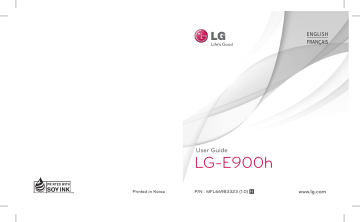
ENGLISH
FRANÇAIS
Printed in Korea
User Guide
LG-E900h
P/N : MFL66983323 (1.0) H
www.lg.com
Bluetooth QD ID B016767
LG-E900h User Guide
- English
• This guide helps you to start using your phone.
If you need more information, please visit www.lg.com.
• Some of the contents of this manual may not apply to your phone, depending on your phone’s software or your service provider.
•
•
This handset is not recommended for the visually impaired because of its touch-screen keypad.
Copyright ©2010 LG Electronics, Inc. All rights reserved. LG and the LG logo are registered trademarks of LG Group and its related entities.
All other trademarks are the property of their respective owners.
Congratulations on your purchase of the advanced and compact LG-E900h phone by LG, designed to operate with the latest digital mobile communications technology.
Co
•
Rig th of
T
•
•
Copyrights and trademarks
•
Rights to all technologies and products that comprise this device are the property of their respective owners:
This product includes software licensed from
•
Microsoft Corporation.
Microsoft and software bearing the Microsoft name are registered trademarks of the Microsoft Corporation.
Before using this product, refer to the
Microsoft software license terms for
Windows Phone 7 software agreement. at the back of this guide for information about rights and restrictions.
Bluetooth
®
is a registered trademark of the Bluetooth SIG, Inc.
• © 2010 Microsoft Corporation. All rights reserved. Microsoft, Internet Explorer®
Mobile, Windows® Phone, Windows®
Phone Marketplace, Xbox LIVE®, Zune®,
<list Windows and all other trademarked names and logos that are referenced in the materials, in alphabetical order> are trademarks of the Microsoft group of companies.
Contents
Assembling .............................................. 5
Getting to know your phone ..................... 5
Open view .............................................. 6
Installing the USIM and battery ................ 7
Navigating your Windows Phone ............. 9
Using the touch screen ........................... 9
Getting to know your Start screen .......... 11
Knowing and navigating the screen ........ 11
Customising the Start screen ................. 14
Accessing applications .......................... 15
Getting to know the application bar ........ 15
Customising your Windows Phone ......... 18
Entering text ......................................... 20
Downloading applications from
Marketplace ......................................... 21
Getting Started ...................................... 22
Signing in with a Windows Live ID .......... 22
Importing your contacts......................... 23
Staying in Sync ..................................... 23
Communicating ..................................... 24
Phone .................................................. 24
Messaging ........................................... 26
Email ................................................... 27
Facebook ............................................. 30
Entertainment ........................................ 31
Camera ................................................ 31
Pictures ............................................... 35
Music & Videos ..................................... 38
Games ................................................. 41
FM Radio ............................................. 42
Utilities ................................................... 44
Setting an alarm ................................... 44
Using your calculator ............................ 44
Adding an event to your calendar ........... 44
Offi ce ................................................... 45
Windows applications ............................ 46
Maps ................................................... 46
Marketplace ......................................... 46
Hotmail ................................................ 47
The Web ................................................. 48
Browser ............................................... 48
Connectivity ........................................... 49
Bluetooth ............................................ 49
Wi-Fi ................................................... 50
Play To ................................................. 51
Settings ................................................. 52
system ................................................. 52 applications .......................................... 53
Software update .................................... 56
Phone software update ......................... 56
Accessories ........................................... 57
For Your Safety ...................................... 58
Safety Guidelines ................................... 62
Troubleshooting ..................................... 76
FAQ ........................................................ 78
4 LG-E900h | User Guide
A
G
Ba
Re
M
St
Re
Vo an
Ea
Pr
AL
Se
Op
He
Po
• L p
• S s
62
76
78
49
49
50
51
52
52
53
56
56
57
46
46
46
47
48
48
44
44
44
44
45
58
Assembling
Getting to know your phone
Headset jack
Power/Lock key
• Long press (three seconds) to the power on/off .
• Short press to turn the screen on/off .
Earpiece
Proximity sensor
ALS(Ambient Light Sensor)
Search button
Open Quick Search
Start button
Return to the Start screen; Start the
Voice Recognition function (press and hold).
Back button
Return to the previous screen.
Mouthpiece
WARNING
:
Placing a heavy object on the phone or sitting on it can damage its LCD and touch screen functionality.
Do not cover the protective fi lm on the proximity sensor of the LCD, as this can cause the sensor to malfunction.
5
Assembling
Volume keys
•
When the screen is idle:
volume of system tone & ring tone.
•
During a call:
earpiece volume.
•
When playing a track:
controls track volume.
Open view
External camera lens
Camera fl ash
Charger, data cable (USB cable port)
TIP
! Before connecting a USB cable, wait until the phone has powered up and been registered on the network.
Camera key
• Go directly to camera preview by pressing the camera key.
In
1
Pre as co
Battery cover
2
Us ba
USIM card tray
Battery
3
Pu ho
6 LG-E900h | User Guide
it
Installing the USIM and battery
1 Remove the battery cover
Press the battery cover release button as shown in the image below (1). Lift the cover away from the phone (2).
contact area on the card is facing into the phone. Push the USIM card holder back.
2 Remove the battery
Using the cut-out at the bottom, lift the battery out of its compartment.
4 Install the battery
First, insert the top of the battery into the top edge of the battery compartment.
Ensure that the battery contacts align with the phone’s terminals. Press the bottom of the battery down until it clips into place.
WARNING
: Do not remove the battery when the phone is switched on, as this may damage the phone.
3 Install the USIM card
Put the USIM card into the USIM card holder. Make sure the gold-coloured
5 Charging your phone
Open the charger port cover on the side of your LG-E900h. Insert the charger connector into the port and plug the charger into a mains electricity outlet.
7
Assembling
WARNING
: There is a risk of explosion if the battery is replaced by an incorrect type. Dispose of used batteries in accordance with the manufacturer's instructions.
You cannot switch on the phone if the battery is fully discharged It takes approximately four to fi ve minutes to reach charger.
It takes approximately 14-15 minutes longer to charge using a USB connection.
If the battery is critically low, the image for the critically low battery will appear to notify you to charge for longer.
NOTE
: The battery must be fully charged initially to improve battery life.
WARNING
: Do not connect the charger to the phone without the battery being installed. You must check the battery is inserted before charging.
WARNING
: Unplug the charger from the mains and phone during lightning storms to avoid electric shock or fi re.
WARNING
: Make sure that no sharp items come into contact with the battery. This could pose a fi re risk.
WARNING
: Do not remove the battery or USIM card while charging the phone.
8 LG-E900h | User Guide
•
•
•
•
NO
•
•
•
N
Us
To
Yo se ba
NO
• T
Navigating your Windows Phone
Using the touch screen
Touch screen tips
Your phone's touch screen lets you easily select items or perform functions. Learn basic actions to use the touch screen.
NOTE
:
•
•
•
To avoid scratching the touch screen, do not use sharp objects.
Do not allow the touch screen to come into contact with other electrical devices.
Electrostatic discharges can cause the touch screen to malfunction.
Do not allow the touch screen to come into contact with water. The touch screen may malfunction in humid conditions or if exposed to water.
•
•
For optimal use of the touch screen, remove the screen protection fi lm before using your phone.
Your touch screen has a layer that detects small electrical charges emitted by the human body.
• For best performance, tap the touch screen with your fi ngertip. The touch screen will not react to touches by sharp objects, such as a stylus or pen.
NOTE
:
• Your phone turns off the touch screen when you do not use it for a specifi ed period. To turn on the screen, press the [Power] button.
• You can also adjust the backlight time or change the wallpaper. On the Start screen, go to the application list and select
Settings
>
lock & wallpaper
.
Universal gestures on your touch screen
For most applications, natural gestures can be used to move about and give commands. To type text, use the onscreen or the hardware keyboard.
The following gestures are used to move around for your Windows Phone 7:
Tap
A tap is a single, quick downward touch on the screen. Tap is used to execute commands (like pressing Enter on a PC).
Tapping also stops any movement on the screen.
Double tap
A double tap is two quick downward touches on the screen in the same place. The double tap commands the phone to zoom in or out, as appropriate.
9
Navigating your Windows Phone
Touch and hold
To touch and hold, the fi nger is pressed down and held there for a few seconds.
Flick
Flicking is for moving objects sideways.
The fi nger is pressed down and moved in the desired direction. To end the gesture, the fi nger is lifted up. Either the content will follow (as with moving a map into the centre of the screen) or it can be used for reordering items.
Scroll
Scrolling is for moving objects upwards and downwards.
The fi nger is pressed down and moved in the desired direction. To end the scrolling, the fi nger is lifted up. Either the content will follow (as with moving a map into the centre of the screen) or it can be used for reordering items.
Pinch and stretch
Pinch and stretch are opposites of each other.
These gestures are often used with maps to zoom in and out.
Pinching is achieved by pressing two fi ngers down on the screen and bringing them together.
This zooms in on content, while centering the image between the fi nger tips.
For stretching, the fi ngers are moved apart from each other to zoom out on an image.
10 LG-E900h | User Guide
Kn sc
ch
Bu yo ap
Sta
Wi yo dis pin
G sc
Fro op ph
Getting to know your Start screen
From this screen you can access menu options, make a call, view the status of your phone and much more.
1 Simply swipe your fi nger to the left, right, up or down to view them.
You can also customise tiles on the Start screen, which are shortcuts to your favourite menus and applications.
NOTES
: When you are in a standby display after unlocking the phone, swipe your fi nger upwards to see the Start screen displaying application tiles.
Knowing and navigating the screen
Start screen is the beginning of the
Windows Phone 7 experience for you after you power on your phone. The Start screen displays application tiles that you have pinned and placed in a position of your choice for quick launch. Pressing the [Start]
Button on the phone always returns you to the Start screen, no matter what application is running.
11
Navigating your Windows Phone
Tiles on the Start screen
A tile is an easily recognisable visual shortcut for an application or its content. You can place tiles anywhere on the phone Start experience.
Tiles that use the tile notifi cation feature can update the tile graphic or title text, or increment a counter, enabling you to create a personalised, “at a glance” Start experience.
Examples include displaying if it is your turn in a game, the weather, or how many email messages you have received.
The Start screen is always presented in portrait view.
Icon Description
Make calls, with quick access to recent callers, favourites, and all your contacts.
Dial manually using the numeric keypad. Just tap the voicemail icon to listen to voice message you want, in any order you like.
Touch to access People hub, the integrated communication application for emails, messages, contacts and other information.
Send and receive SMS text messages. Conversations are saved in an instant chat style, so you can see a history of messages you’ve sent and received. Send MMS messages with a picture you've taken.
Your Windows Phone works with Microsoft Exchange, Microsoft Outlook Web
App and many of the most popular email systems, including Hotmail, Yahoo!
Mail, Google and others. Save attached photos and graphics to your Saved
Pictures.
Touch Play To to stream videos, music, and pictures from your phone to Digital
Living Network Alliance (DLNA) compatible playback devices.
With ScanSearch, you can search product and local information for streets, cities, or countries. ScanSearch allows you to view local business information, including locations and contact information.
Enter events on your new Windows Phone. Subscribe to calendars. Set alerts to remind you of events, appointments and deadlines. Plus, they get synced back to the calendar on your Windows Live and vice versa.
12 LG-E900h | User Guide
Ic
NO
ser
Ap yo
e. o at
S
Icon Description
Touch to access the Internet Explorer.
Access to Xbox LIVE to play a game and invite a friend to play it with you.
Download new games onto your phone.
View photos and videos you’ve taken with your new Windows Phone, received in Email or MMS messages, or synced from your computer’s Zune Software.
(Windows OS only) View them in portrait or landscape format. Zoom in on photos for a closer look. Send an email or MMS messages with attached photos.
Play musics, videos and podcasts stored in the device by connecting to your PC to synchronise your stuff . Listen to FM radio. Go to marketplace.
Search the Application Store for your Windows Phone applications and musics you can purchase or download, using your Wi-Fi or cellular data network connection. Read reviews or write your own reviews for your favourite apps.
Download and install the applications on your Start screen.
NOTES
: The arranged location, name, or design of tiles may vary by your setting status, area, service provider, plan, and version of Windows Phone software.
Application functionality and availability may vary depending on the country or region where you purchase and use your Windows Phone. Contact your service provider for more information.
13
Navigating your Windows Phone
Viewing the status bar
The status bar uses diff erent icons to display phone information, such as signal strength, new messages, battery life, and active Bluetooth and data connections.
Below is a table explaining the meaning of icons you’re likely to see in the status bar.
[Status bar]
Icon Description
Signal strength
H
3G
G
E
HSDPA
3G
2G-GPRS
2G-EDGE
Data connection
Call forwarding
Icon Description
System clock
Customising the Start screen
You can customise the layout of Tiles on the
Start screen.
You can pin all sorts of things to the screen, including apps, websites, map locations, and even contacts. If you pin a contact to the Start screen, you’ll get all of that person’s feed updates-right from the tile.
Roaming
Wireless network signal strength
Bluetooth status
Ringer mode
•
To pin most things to the screen, touch and hold the item until the menu appears, or open the app list, then tap
pin
.
If you’d like to move a tile somewhere else on the Start screen, tap and hold the tile, and then move it wherever you want.
• To remove a tile, touch and hold it, and tap unpin .
Input status
Battery power level
14 LG-E900h | User Guide
•
N ap
Ac
To ap
1
2
3
4
NO
•
G ba
To be me
Fo
1
e nd he nt.
Navigating and setting applications
Accessing applications
To access your Windows Phone’s applications:
1
On the Start screen, tap the arrow to access the application list.
2
Scroll down to the tile if it isn’t already visible.
3
Select an application.
4
Press the
Back
button to return to the previous screen; Press the
Start
button to return to the Start screen.
NOTES
:
• You can add a shortcut to an application by tapping and holding the application icon from the application list. You can move the application to the location you want on the
Start screen.
• Your Windows Phone has a built-in motion sensor that detects its orientation. If you rotate the phone while using some features, the interface will automatically switch to landscape view.
Getting to know the application bar
To set an application, you can use the below application bar and application bar menu at the bottom of the screen.
For example, to read a message
1
On the Start screen, tap the arrow to access the application list.
2
Tap
Messaging
.
3
Tap to expand the application menu and see the text labels for the icons in the application bar.
4
Select the icon button or menu that you want to set.
Application bar
The Application bar provides a view that displays icon buttons with text hints and an optional context menu if you tap the visual row of dots or fl icks up the Application bar.
This view can be hidden again by tapping outside of the menu area or on the dots, using the back button, or selecting a menu item or Application bar icon.
15
Navigating your Windows Phone
Application bar menu
The Application bar menu is an optional way to access specifi c tasks from the
Application bar. The Application bar menu can be accessed by tapping the visual row of dots in the Application bar or by fl icking the Application bar up. This view can be hidden again by tapping outside of the menu area or on the dots, using the back button, or selecting a menu item or
Application bar Icon.
NOTES
:
• A maximum of fi ve menu items can be displayed.
• If no menu items are displayed, only the icon text hints are displayed.
• The Application bar menu will remain on the screen until you perform an action.
Ap
Th
16 LG-E900h | User Guide
Application bar icons
The following are some of the application setting icons that are frequently used.
new add minus check close cancel sync refresh question mark search exclamation delete back save next folder video favourites share play camera e-mail settings add to favourites edit pause download overfl ow dots upload previous/rewind next/fast forward
17
Navigating your Windows Phone
Customising your Windows
Phone
Get more from your phone by customizing it to match your preferences.
Setting the current time and date
1
On the Start screen, tap the arrow to go to your App list.
2
Tap
Settings
>
System
>
date & time
.
3
Flick the
Set automatically
bar and change the date and time and other options.
Turning on or off the ringtone and sounds
You can adjust the Ringtone and sound like Ringtone, New text message, New voicemail, New email, and so on.
1
On the Start screen, tap the arrow to go to your App list.
2
Tap
Settings
>
System
>
ringtones & sounds
.
Switching to silent mode
You can switch the silent mode on or off by fl icking the
Ringer
status bar left or right.
Adjusting the volume of ringtones
Press the Volume key up or down to adjust the ringtone volume.
Selecting a wallpaper for the Start screen
1
On the Start screen, tap the arrow to go to your App list.
2
Tap
Settings
>
System
>
lock & wallpaper
>
change wallpaper
.
3
Select an image and save.
You can also change the Screen time-out and password.
NOTE
:
• LG is not responsible for any use of default images or wallpapers provided on your phone.
Ad di
To me
1
2
3
NO
wi ba
18 LG-E900h | User Guide
by st o ut
Adjusting the brightness of the display
To adjust the brightness in the setting menu,
1
On the Start screen, tap the arrow to go to your App list.
2
Tap
Settings
>
System
>
brightness
.
3
Drag the slider for
Automatically adjust
to Off and tap the desired brightness level.
NOTE:
The brightness level of the display will aff ect how quickly the phone consumes battery power.
Locking your SIM card
You can lock your phone by activating the
PIN supplied with your SIM card.
1
On the Start screen, tap the arrow to go to your App list.
2
Tap
Settings
and drag to select
application
>
phone
.
3
4
Drag the
SIM security
Slider to
On
.
Enter your PIN and select
enter
.
NOTE
:
• Once the PIN lock is enabled, you must enter the PIN each time you turn on the phone.
• If you enter an incorrect PIN too many times, your SIM card will be blocked. You must then enter a PIN unlock key (PUK) to unblock the
SIM card.
19
Navigating your Windows Phone
Entering text
You can enter text by selecting characters on the virtual keypad.
You cannot enter text in some languages.
To enter text, please check out and select from the supported languages for writing.
(
Settings > System > keyboard
)
NOTES
:
• The phone features several typing aids, such as text suggestions that appear above the keyboard, auto-correction. (
Settings
>
System
>
keyboard
)
•
•
Windows Phone 7 supports only full alphabet layouts, such as QWERTY, AZERTY, and QWERTZ. 12/-20 key layouts are not supported.
The shift key allows you to type capital letters. There are three shift modes: On, Off and Caps Lock (tap and hold).
•
•
The emoticon key brings up the emoticons picker.
Tapping and holding a, i, e, u, o on the screen displays an accent picker.
Entering text using the onscreen keyboard
1
Tap the input panel icon.
2
Tap characters to enter your text.
•
• T
• T
•
D
M
Ma m to
Ind ad m
20 LG-E900h | User Guide
e
>
Y, ff s
•
Downloading applications from
Marketplace
Marketplace lets you easily fi nd and acquire music and applications (including games) to enhance your Windows phone.
Individual category pages have been added to the site for apps, games and music.
On the Start screen, tap to go to your
App list and tap
Marketplace
.
Or, tap the
Marketplace
tile from the
Start screen.
• Press the
Search
button to search for apps and tap the search string again to edit and search.
• Type in the desired string tap the results are displayed below on the same page.
• Tap a
list item
to go to the corresponding Marketplace page.
•
•
While browsing or searching for an app, you can tap on an application or game and the Details page for the app will appear.
Select the item you want to buy and tap
download
.
NOTE
:
• Pictures, podcasts, and videos are not available on Marketplace.
• This feature may not be available depending on your region.
21
Getting Started
When you turn on your phone for the fi rst time, you will be guided through essential settings.
Please follow the instructions on the screen to activate your phone.
The following are the recommended steps.
SELECT LANGUAGE > WINDOWS PNONE SETTINGS > TIME ZONE and sign in with your
Windows Live ID
Signing in with a Windows Live ID
To get applications, play Xbox LIVE games, user a Zune Pass, automatically synchronise Windows Live information to the web and more, you need to sign in with a Windows LIVE ID.
Your Windows Live ID is the email address you use to sign in to services like Xbox LIVE®, Zune®, Hotmail®, and so on. If you can’t remember the email address you use:
For Xbox LIVE: On your Xbox 360® console, sign in with your gamer tag, then press the Guide button on your controller (the one in the middle that looks like the Xbox logo). In Settings, click
Account
Management > Windows Live ID
.
For Zune: Sign in to the Zune software on your PC. Right-click your profi le picture and click Switch user to see your Windows Live ID.
To reset your password or get a reminder, go to http://account.live.
com/ResetPassword.aspx.
If you haven't yet signed in with a Windows Live ID, there are a few things you won't be able to do on your phone at fi rst (such as, get applications or play Xbox LIVE games).
Im
St
22 LG-E900h | User Guide
gs.
ur
Importing your contacts
When you set up your email or Facebook account, your contacts are imported automatically into your People hub. And when you add Facebook, your friends’ feeds appear in your People hub, their photos show up in your Pictures hub, and your own feeds pop up in your Me tile.
To set up a Facebook (or any kind of email) account:
1
Tap the arrow on the Start screen to go to your App list.
2
Tap Settings > email & accounts.
Getting your contacts from your old phone is also easy. Put your old SIM card into your new phone, and then go to Settings. Flick to applications, tap people, and then tap import SIM contacts.
Staying in Sync
To sync your music, videos, pictures, and updates from your computer to your phone (or vice versa), you’ll need the Zune software.
1
Go to windowsphone.com to install the Zune software.
2
Connect your phone to your computer using the USB cable.
3
Open the Zune software, and then follow the instructions to get your music, videos, pictures, and so on into your collection.
4
Click collection, and then drag everything you want to sync to the phone icon in the lower left.
23
Communicating
Phone
Making phone calls
1
Touch .
2
Tap .
3
Enter the number on the keypad.
To delete a digit, touch .
4
Touch
call
to make a call.
5
To end a call, touch
end call
.
You can also place calls using the Phone tile on the Start screen. You can dial calls.
TIP
! To enter “+” to make international calls, touch and hold down [0+] .
Calling your contacts
1
Touch People to open your contacts.
2
Scroll through the contact list or enter the fi rst letter(s) of the contact you want to call by touching .
3
In the list, touch the contact you want to call, and then select the number to use if there is more than one for that contact.
Answering and rejecting a call
When your phone rings, tap the answer tab to answer.
Tap the
ignore
tab to reject an incoming call.
TIP
! When the phone rings, Turn down the volume button on the left if you want to switch to silent ringer mode.
Flight mode (disable wireless communications)
Some locations may require you to turn off your phone’s wireless connections by placing your phone in Flight mode.
Tap
SETTINGS > fl ight mode
. This features toggles OFF your phone’s mobile, Wi-Fi, and
Bluetooth communications simultaneously.
Adjusting call volume
To adjust the volume during a call, use the volume up & down button on the left side of the phone.
Making a second call
1
During your initial call, touch the then tap .
2
Call the number, or search your contacts using the or .
3
Touch the call icon to connect the call.
4
Both calls will be displayed on the call screen. Your initial call will be locked and put on hold.
5
Touch PRESS TO SWAP on the top of the screen to switch between calls.
6
To end active calls, touch
end call
.
If there is no active call, it will end the
Hold call.
NOTE
: You will be charged for each call you make.
24 LG-E900h | User Guide
Vi
On th
Vie an
3
Vo
nu
Sh
dis
int
au mi dia
Ca
Yo su fea
1
2
ts nd e es nd ly. e e
Viewing your call history
On the Start screen, press the to view the Call log.
View a complete list of all dialled, received, and missed voice calls.
TIP
! Touch any single call log entry to view the date, and time of the call.
Searching for a contact
There are two ways to search for a contact:
On the Start screen
1
On the Start screen, touch the
People
hub tile to open your contacts (People hub).
2
Touch and enter the contact name using the keypad.
TIP
! Tap the Application bar tab, then touch
delete all
to delete all the recorded items.
TIP
! To search for the initial of a name, touch the Contacts tab at the top of the screen and select Groups. This will display a list of all your groups.
Call settings
You can confi gure phone call settings, such as call forwarding, and other special features off ered by your service provider.
1
On the Start screen, touch .
2
Tap the Applications bar at the bottom of the call history screen and open the
Call Settings
menu.
3
Scroll and tap call settings and choose options that you want to adjust.
Voicemail number
- Edits the voicemail number
Show my caller ID to
- Choose whether to display your number on an outgoing call.
international assist
- Helps to automatically correct some common mistakes while dialling internationally or dialling while abroad.
From the application menu
1
On the Start screen, touch the applications menu.
to go to
2
Touch the People application and select the desired profi le.
Adding a new contact
1
On the Start screen, touch the People application.
25
Communicating
2
If you want to add a picture to the new contact, touch .
You can use a saved picture or take a new one.
3
Touch the desired item and tap a text fi eld to open the touch keyboard.
4
Touch the
Done
icon to save the current added information.
5
Touch a category of contact information and enter the details about your contact.
6
Touch the save icon to save the Contact
TIP
!
•
•
Tap the Application bar tab, and then touch “delete” to delete the contact you just saved.
When you long tab a contact in a people list, a short menu that you can choose to pin to start, edit and delete appears.
Favourite Contacts
You can classify frequently called contacts as favourites.
Adding a contact to your Favourites (Pin to the Start screen)
1
On the Starts screen, touch to open your profi le contacts.
2
Touch a contact to view the details.
3
Touch
Pin to start
on the application menu, and then your favourite contact pins to Start screen.
Messaging
Sending a text message
1
On the Start screen, tap
Messaging
>
New
.
2
Do one of the following:
•
•
Begin typing a person's name in the To: box, and then tap a matching contact name in the list. Repeat to add more recipients, and their names will be added automatically in the To: box.
Enter the person's mobile phone number or their email address in the To: box. To enter additional recipients, tap Enter after each one.
• Tap
Add
, fl ick to a contact, and then tap it. Repeat to add more recipients, and their names will be added automatically in the To: box.
1
Tap the message box, type your message, and then tap
Send
.
NOTES
: If you want to attach data on your messaging, touch at the bottom of the screen and choose the desired fi le. Remember that you are able to attach pictures only.
Replying to a text message
1
On the Start screen, tap Messaging , and then tap the conversation that has the text message you received.
2
Tap the message box, type your response, and then tap
Send
.
26 LG-E900h | User Guide
• T
•
•
Fo
1
2
3
4
NO
•
Sa
1
2
3
ed er n nd y er d
Forwarding a text message
1
On the Start screen, tap
Messaging
, and then tap the conversation that has the text message you want to forward.
2
Tap and hold a message, and then tap
Forward
.
3
Type the person's name, mobile phone number, or email address in the To: box.
4
Tap the message box, type a message if you'd like, and then tap
Send
.
NOTES
:
• Your mobile operator might charge you extra for text messaging, and this service must be available with your current phone plan.
• Text messages are also called SMS (Short
Message Service) messages and can be up to 160 characters long.
•
•
If your text message is longer than 160 characters, it will be sent in one or more additional messages.
Sometimes mobile operators will send a text message that you can't reply to or forward, and the message box says Read-only message.
Saving a picture from a text message
1
On the Start screen, tap
Messaging
.
2
Tap a conversation that has a picture, and then tap the picture.
3
Tap and hold the opened picture, and then tap Save to phone.
The picture is saved in the Saved Pictures album on your phone.
NOTES
:
• Your mobile operator might charge you extra for text messaging, and this service must be available with your current phone plan.
•
•
Text messages that have a picture attached are also called MMS (Multimedia Message
Service) messages.
Some pictures you receive might be protected using digital rights management and can't be saved to your phone. However, the picture can still be set as the wallpaper on your phone.
Setting up an email account
Whether it's personal or work-related email, you can use it on your Windows Phone by setting up diff erent types of email accounts. Depending on the email account you set up on your phone, other items from your account (such as contacts, calendar, and more) can be retrieved as well.
NOTE
: To set up an email account on your phone, you must have a working cellular data or Wi-Fi connection. For more information about connecting to a Wi-Fi network, see
Connect to a Wi-Fi network.
Setting up a Windows Live account
When you're fi rst setting up your phone, you're asked to sign in with your Windows
Live ID. If you didn't sign in with it at that time or if you have more than one Windows
Live ID, you can use the steps below to set up your primary Windows Live ID or
27
Communicating
additional Windows Live IDs.
On the Start screen, fl ick left to the Apps list, tap
Settings
, and then tap
& accounts
.
1
Tap
Add an account > Windows Live
and follow the instruction on the screen.
NOTES
:
• The fi rst Windows Live account that you set up can't be deleted from your phone.
• If you set up additional Windows Live IDs on your phone, photos in those additional accounts won't be synced to your phone.
• You can create a Hotmail account here and retrieve new email messages from Hotmail to your Inbox. When you access this Hotmail application, the number of new emails is displayed on the email tile.
Setting up a Microsoft Exchange email account
You can use the following steps to set up an email account that is on a Microsoft
Exchange Server. (For example, your email account at work might be on a
Microsoft Exchange Server.) You can also use the steps in the following procedure to set up other email accounts that use Exchange ActiveSync—including a hosted Microsoft Exchange email account or an Outlook Web App account.
1
On the Start screen, fl ick left to the Apps list, tap
Settings
, and then tap
& accounts
.
2
Tap
Add an account > Outlook
.
Setting up an email account from an
Internet Service Provider (ISP)
When you set up an email account, your phone will try to automatically fi nd correct settings for your email account. The email account might be one that's through your
Internet Service Provider (ISP), or it might be another IMAP or POP email account from another provider.
1
On the Start screen, fl ick left to the Apps list, tap
Settings
, and then tap
& accounts
.
2
Tap
Add an account > Other account
.
•
The following is a list of settings that you'll need to know beforehand when the correct email account settings can't be found automatically. Generally, you can fi nd this information on the provider's website.
The email account type (POP or IMAP)
• The incoming email server address
• The outgoing (SMTP) email server address
• Server authentication settings
•
• SSL requirements for incoming email
SSL requirements for outgoing email
Sending an email message
After you set up an email account on your phone, you can send or receive emails on that account.
1
On the Start screen, tap the email account that you want to access (for example, Outlook, Google, or Windows
Live).
28 LG-E900h | User Guide
•
2
3
• T
• T
1
2
NO
be
Vi
1
2
•
Fr fo
T
• T
• T
r s
n
ct r ps
ail
ll ect
•
2
Tap New .
3
Do one of the following:
In the To: text box, tap Add choose a contact.
, and then
• Tap in the To: text box, and then start typing an email address. Your phone will off er suggestions as you type.
• To remove a recipient, tap their name or email address, and then tap Remove.
1
Tap in the Subject: text box and type a subject.
2
Tap below the Subject: text box, type your email, and then tap
Send
.
NOTE
: You can attach pictures by tapping before sending it.
Viewing email messages
1
On the Start screen, tap the email account that you want to access (for example, Outlook, Google, or Windows
Live).
2
Select an email message.
•
•
From the message view, use the following options:
To reply to or forward an email, tap
Respond
, and do one of the following:
To delete one email, tap on the email to open it, and then tap
Delete
.
• To delete multiple emails, tap on the far left of an email you want to delete. A check box will appear. Tap the check box next to each email you want to delete, and then tap
Delete
.
Retrieving your email
You can automatically or manually check your account for new email.
To check manually:
1
Tap on the Start screen to go to your
App list and tap Email application.
Or, you can also tap the Email tile on
Start screen, and which is the account you want to use, like Hotmail, gmail, and so on.
2
Choose synchronise and your Windows phone will then connect to your email account and retrieve your new messages.
To check automatically :
1
Windows phone retrieves emails automatically as the setting of the account.
2
You can change the period of retrieving(syncing) by changing
"download email from" setting. (Please refer to the next category "Changing your email account's setting" for details.)
Changing your email account’s settings
You can set up additional accounts based on your own preferences.
1
Tap on the Start screen to go to your
App list and tap Email application. Or, you can also tap the Email tile on Start screen.
29
Communicating
2
Touch the Application bar at the bottom of the screen to open the options menu, and tap add email account.
3
Choose the email you want to add.
There are options such as Windows Live,
Outlook, Yahoo! Mail, Google and other account.
4
Enter your email address and password, then it will automatically synchronise with your new email account.
You can change settings based on your own preferences.
1
Touch the Application bar at the bottom of the screen to open the options menu, and tap settings.
2
You can change detail sync options by tapping "sync settings" or checking/ dischecking "Always bcc myself" and
"Use an email signature".
NOTES
:
• In "sync settings" you can change the settings below
download new content : the period of retrieving contents download email from content to sync
(email, contacts, calendar) : enable/ disable the contents and other detailed account information.
Deleting your email account
1
Tap on the Start screen to go to your
App list.
2
Tap Settings and go to email & accounts.
3
Touch and hold the account you want to delete and tap delete.
Setting up a Facebook account
When you set up your Facebook account on your phone, Facebook info is available throughout your phone. You can then access Facebook info in the People hub,
Pictures hub, and the Me card.
1
On the Start screen, fl ick left to the Apps list, tap
Settings > Email & accounts
.
2
Tap
Add an account > Facebook
.
NOTES
:
• To set up your Facebook account on your phone, you must have a working cellular data or Wi-Fi connection.
• You can only have one Facebook account set up on your phone at a time. If you want to add a diff erent account, you'll need to delete the existing one on your phone fi rst.
30 LG-E900h | User Guide
4
5
Yo th yo
T
T
E
Ca
Be wh loc loc se
Ta
1
2
3
ps set ete
Entertainment
Camera
Before using the camera, you will be asked whether you want to allow it to use your location. Allowing this option will add location info to your pictures, so you can see where they were taken.
Taking a picture
1
On the Start screen, fl ick left to the
Apps list.
2
Tap
Camera
.
Or press and hold the Camera key to start the camera.
3
Make sure the camera mode is selected. Hold the phone steady, either vertically or horizontally. You can zoom in or out to get closer or further away from your subject.
Once you’ve taken the photo
1
After you take a picture, fl ick right to see it in the picture viewer.
TIP
!
Want to see your pictures and videos in fi lmstrip view? Go to the camera, tap a picture or video, pinch it as if to shrink it and then fl ick left or right to see the fi lmstrip. The fi lmstrip works best when you turn your phone sideways and use a in landscape view.
TIP
! Want to play with camera settings?
Tap
>
Settings to adjust various settings, including fl ash.
4
Press the Camera key to take a picture.
5
The picture is automatically saved in the
Camera Roll album on your phone.
You can also choose to upload pictures to the Web, including automatically sharing your pictures to SkyDrive or Facebook.
2
Tap and hold the picture to view picture options, such as adding it as a favourite, deleting it, using it as wallpaper, or uploading it to Messaging or Play To.
Recording a video
1
On the Start screen, fl ick left to the
Apps list.
2
Tap
Camera
.
3
Or, press and hold the Camera key to start the camera.
4
Make sure the video mode is selected. Hold the phone steady, either vertically or horizontally.
5
Press the Camera key to start or stop recording.
The video is automatically saved in the
Camera Roll album on your phone.
31
Entertainment
After shooting a video
1
After you record a video, fl ick right, and then tap it to play it in the video viewer.
A still image representing your video will appear on the screen and the duration will be shown on the bottom of the screen.
NOTE
: You can record and play HD video
(1280x720 high-def resolution). If you connect your phone to your computer and copy the video to it, you can play HD video in its full
1280x720 resolution.
TIPS
!
• If you want to watch videos downloaded from a website on your phone, connect your phone to your
PC and sync them to your phone. You can't automatically download videos to your phone.
•
•
To fi nd a video you took on your phone that you synced to your computer, open the Zune software, then click
Collection > Videos
.
If you have a lot of pictures or videos that you want to delete, or if you want to save them to your computer, you can save time by connecting your phone to your computer and using the Zune software to do the work for you.
Adding location info to my pictures
If you include location (GPS) information in the pictures you take, the information can be seen by others after you upload and share them. Once you do, you and your friends can have fun viewing these pictures on a map using Bing and Windows
Live Photo Gallery, and even searching the
Web for other pictures just like it because the location is embedded in your picture behind the scenes.
1
On the Start screen, fl ick left to the Apps list, and tap Settings > Applications >
Pictures + Camera.
2
Turn on Include location (GPS) info in pictures you take.
NOTE
: If you want this information to stay with your pictures when you upload them to
Facebook or SkyDrive, turn on Keep location info on upload pictures.
Getting to know the Camera mode
Camera/Video Record mode
- Tap this icon to switch between Camera/Video
Record modes
Zoom
- Zoom in or zoom out.
Settings
- Touch this icon to open the settings menu. See Using advanced settings. Allows you to set up Intelligent
Shot, Beauty shot, ScanSearch, Photo
Resolution, and so on.
32 LG-E900h | User Guide
B
W
C
Q
A
B
S
P
Us
Fro
Af
S
In
ws e ps
Using Photo/Video Smart Settings
From the viewfi nder, touch to open all smart settings options.
After selecting the appropriate option, tap and set the related setting.
Setting Options
Beauty Shot
Function
Intelligent Shot Your Windows Phone automatically sets the shutter speed and aperture according to the subject and brightness for the optimum photograph.
Your new Windows Phone automatically sets the focus and colour balance to express the natural skin tone.
ScanSearch You can directly to the ScanSearch application mode.
Photo resolution The more pixels, the larger the fi le, which means that fi les take up more memory space. If you want to store more pictures on your phone, you can reduce the number of megapixels to make the fi les smaller.
Brightness Brightness enables you to set the recording brightness according the lighting conditions.
White Balance
Colour eff ect
Quality
Anti-shake
Automatically adjusts the colour of the subject. You can record in natural colours depending on the subject and lighting conditions.
Select the desired setting options on the menu:
off
,
sepia
,
mono
,
negative
,
solarise
Choose between
Super fi ne
,
Fine
, and
Normal
. The fi ner the quality, the sharper the photo. However, the fi le size will increase as a result, which means you’ll be able to store fewer photos in the phone’s memory.
Reduce blur caused by vibration or movement.
33
Entertainment
Setting Options
Flash
Function
Using the Flash function, you can set the built-in fl ash to fi re under low light conditions.
Video Resolution The more pixels, the larger the fi le size, which means that fi les take up more memory space. If you want to store more videos on your phone, you can alter their resolution to make the fi les smaller.
Restore to default
Reset menus and shooting options.
NOTE
: Before taking a photo, you can tap
Settings > Applications
>
pictures & camera
to access the following settings: GPS, SkyDrive.
Pi
Le sav vid rec
Pi
Th dig wa wi em fro
•
• T
34 LG-E900h | User Guide
Pictures
Learn to view photos and play videos saved in your phone's memory. In case of videos, you are able to view the only video recorded in a camera.
Pictures hub
The Pictures hub is your Windows Phone's digital version of those pictures in your wallet. Show off all the pictures you took with the camera on your phone, saved from emails or text messages, or downloaded from the Web or from your PC.
•
•
Times Square wall. A showcase of local pictures from your All view. The mosaic of picture-perfect moments changes every fi fth time you turn on your phone. If you sync your phone using the Zune software before you visit the Pictures hub, you'll see your pictures here when you arrive.
What's new? These are the latest pictures your friends and family uploaded to
Windows Live or Facebook.
• Picture collection. You can view your pictures and videos by album, date, or favourites. When you add a picture as a favourite as part of your Favourites album, you can then pin that album to the Start screen.
•
•
Hub background. Tap anywhere in the hub to change the background, or let us do it for you using any of your pictures.
Either way, changing the background will also change the Pictures tile on the
Start screen.
Zune software. Sync fi les using My Phone to move pictures from your PC into albums on your phone and vice versa.
NOTE
: When you go to the Pictures hub for the fi rst time, you'll see 8 pictures from the 7 folder in the Times Square wall. To see a mosaic of your own pictures here, you need to tap the 7 folder to delete it. The Times Square wall will now randomly take pictures from your Camera
Roll, as well as albums you sync from your PC or your social networking sites.
Supported fi le formats
Type Format
Image Extension: bmp, gif, jpg, png, tiff
Video • Extension: mp4
• Codec: MPEG4
35
Entertainment
•
•
NOTE
: Phone only Supports JPG fi le format when sharing picture fi les using Zune PC client.
Some fi le formats are not supported depending on the software of the phone.
If the fi le size exceeds the available memory, an error can occur when you open fi les.
Albums
Picture albums are a big part of how you organise your pictures and videos on your phone, on your computer, and on the Web.
Knowing where albums can be added to and deleted from will help keep everything in working order.
The Zune software puts pictures from your phone albums-Camera Roll, Saved Pictures, and Received Pictures-into the Pictures library on your computer.
NOTE
: With the exception of viewing and deleting albums, all other album tasks must be completed using the Zune software on your computer.
Viewing a picture
1
On the Start screen, tap the arrow to go to your App list and tap
Pictures
.
Or, tap the
Pictures
tile from the Start screen if it’s pinned as a favourite tile on the screen.
2
In Pictures, scroll and go to picture albums (all, date, favourites) and tap a photo tile to open and view.
•
While viewing a photo, use the following options:
To view more photos, scroll left or right.
• When you long tab a picture, a short menu that you can choose to delete, share, and add to favourites appears.
• To zoom in or out, tap the screen with two fi ngers and move them apart (move your fi ngers closer together to zoom it).
Playing a video
1
In Pictures, scroll and go to picture albums (all, date, favourites) and tap a video tile to open and view.
2
Tap a video tile to view.
3
Rotate the phone anti-clockwise to landscape view.
4
Control playback with the virtual keys.
Sharing pictures
1
On the Start screen, tap Pictures.
2
Find a picture you want to share.
Pictures from online albums can't be uploaded.
3
Tap and hold the picture, then tap
Share
.
4
Choose how you want to share or upload your picture to the web--text or email message, or sharing to
SkyDrive
.
NOTE
: SkyDrive is part of Windows Live, a password-protected service on the Web
(photos.live.com), where you can store and share documents and pictures up to 25 GB for free. Sign in with your Windows Live ID and you're all set.
36 LG-E900h | User Guide
Fa
Us
Pic yo for als sc ma
1
2
r
. or
.
.
e
TIP
! After you upload your pictures to
SkyDrive from your phone, you can fi nd and edit them within Windows
Live Photo Gallery on your computer without having to connect to the web.
You must have a computer running
Windows Vista or Windows 7. To see if you have Windows Live Photo Gallery installed, from your computer, click the
Start button . In the search box, type photo gallery, and in the list of results, click Windows Live Photo Gallery.
TIP
! Want to add a picture from an online album as a favourite? Open a picture, tap it, and then tap Save to phone. The picture will be added to the
Saved Pictures folder (in the Pictures hub, go to All > Saved Pictures). Find the picture, and then follow Step 3 above to add a saved picture as a favourite.
Favourites in the Pictures gallery
Using the Favourites album on your
Pictures hub has the advantage of putting your most interesting pictures in one place for easy viewing. Pictures in Favourites are also the only ones you can pin to the Start screen (if you have certain pictures that make you happy every time you see them).
1
On the Start screen, tap
Pictures,
and fi nd a picture and tap to open it.
2
In the picture viewer, tap and hold the picture, and then tap
Add to Favourites
.
Adding or deleting a caption from a picture
Adding a caption
You can add captions to pictures that you upload to Facebook or Windows Live.
1
Tap the picture, and then tap Share.
2
Choose an account to upload your picture to.
3
Tap the text box to type a caption. You have 4 seconds to start typing or the picture will be uploaded without a caption.
4
Tap Upload .
Deleting a caption
You must be on your computer to delete a caption, and you can only delete a caption from a picture that you've uploaded.
1
Find your picture.
2
Sign in and follow the steps provided by Facebook or Windows Live to delete a caption.
37
Entertainment
Adding location info to my pictures
When you include location (GPS) information in the pictures you take, the information can be seen by others after you upload and share them. Once you do, you and your friends can have fun viewing these pictures on a map using
Bing and Windows Live Photo Gallery, and even searching the Web for other similar pictures, because the location is embedded in your picture behind the scene.
1
On the Start screen, fl ick left to the Apps list, and tap
Settings > Applications >
Pictures + Camera
.
2
Turn on Include location (GPS) info in pictures you take.
NOTE
: If you want this information to stay with your pictures when you upload them to
Facebook or SkyDrive, turn on Keep location info on upload pictures.
Music & Videos
Zune software
Sync fi les with my phone to move music & videos from your PC into your phone and vice versa.
Getting music, videos, and podcasts from Marketplace
Zune Marketplace is your one-stop shop for great music, podcasts, movies, videos, TV shows and more. Some things are free to play, download or sample. Other items are available to buy or rent.
There are two ways to access Zune
Marketplace:
Downloading or streaming music directly to your phone
1
On the Start screen, tap
Music & Videos
.
2
Flick to Zune, and then tap
Marketplace
.
3
Find a song, album, artist or playlist by doing one of the following:
• Flick left or right, browse through the available categories, then tap the desired item.
• Press the Search button , enter a song title, album title or artist name, then tap the desired item.
4
Follow the instructions to get your music, videos, pictures, and so on into your collection.
Downloading music, podcasts, videos, movies, and TV shows on your PC
1
Go to
windowsphone.com
to install the
Zune software
.
2
Connect your phone to your computer using the USB cable.
3
Open the Zune software, then follow the instructions to get your music, videos, pictures, and so on into your collection.
If you're not signed in, click Sign In. If you have multiple Windows Live ID accounts, enter the one you used when you set up your phone.
38 LG-E900h | User Guide
Pl
Yo als
Lis or fav
4
NO
ren
Ma lan by
Ma
Su
T
A
V
os
.
ce
.
ed p he he
.
n
4
Click
collection
, and then drag everything you want to sync to the phone icon in the lower left.
NOTE
: Not all items are available for purchase, rental, download or streaming. Zune
Marketplace is not available in all locations or languages. Zune Marketplace content varies by market. To learn more about using Zune
Marketplace, go to
Zune.net
.
Supported fi le formats
Type Format
Audio Extension: mp3, mp4, m4a, wma
Codec: MP3,
AAC, WMA
Video Extension:
3gp, 3g2, mp4, m4v, wmv
Codec:
MPEG4,
H263, H264,
VC-1
Sync from
Zune SW
Extension: mp3, mp4, m4a, wma
Codec: MP3,
AAC, WMA
Extention: mp4, m4v, wmv
Codec:
MPEG4,
H.264, VC-1
Playing music, videos and podcasts
Your Windows Phone isn't just a phone, it's also a great Zune music and video player.
Listen to music while you surf the Web or check your email, catch up on your favourite podcasts while commuting, or enjoy a movie on your next fl ight. There's no need carry another device with you.
Windows Phone has all your entertainment needs covered.
1
On the Start screen, tap
Music & Videos
.
2
Flick to
Zune
, and then tap
Music
,
Videos
or
Podcasts
.
•
3
Find the item you want to play by doing one of the following:
Flick left or right, tap a category (such as
Artists, Albums, or Songs), and fl ick up or down as necessary.
• To search Zune Marketplace, press the
Search button, and then enter a song title, album title or artist name. (Zune
Marketplace may not be available in some countries or regions.)
4
Tap the item you want to play.
If you need to adjust the volume, press the Volume Up or Volume Down buttons on the side of your phone.
39
Entertainment
TIP
!
• There's a quick way to play all your music in random order. Flick to Zune, and then tap Play. This icon is next to Music.
• If you have a lot of items in a category
(such as Songs or Albums), there's a quick way to jump to a particular point in the list without a lot of scrolling. For example, let's say you're at the top of the Songs list (in the "a" section) and you want to play a song that starts with the letter "s". Tap the coloured box with the letter "a" in it. In the grid of letters that appears, tap S.
Adjusting playback
1
When playing an item, use the following controls to adjust playback (some controls aren't available for all media types, such as videos).
Tap this
To do this
Music: Tap the album image, and then tap Repeat to play the current playlist repeatedly.
Music: Tap the album image, and in the current playlist in random order.
Tap this
To do this
Ratings can help you organize your music collection: Sorting songs, artists, or albums by rating gives you a quick look at which ones to get rid of if you need more space.
Music: Tap to skip to the beginning of the current song or to skip to the previous song in the playlist (the function depends on how much of the song you've played so far).
Videos and audio podcasts: Tap to skip backward seven seconds.
All: Tap and hold to rewind the current item.
Music: Tap to skip to the next song in the playlist.
Videos and audio podcasts: Tap to skip forward 30 seconds.
All: Tap and hold to fast forward the current item.
Tap to pause playback.
Tap to play.
40 LG-E900h | User Guide
Sh
W ite th pla
1
2
g s
TIP
!
• When playing songs or audio podcasts, you can also skip to the next and previous items in the playlist by fl icking right or left.
•
•
When playing videos, tap the screen to display the playback controls. Press the Back button to return to Music
& Videos.
Press the Volume Up or Volume Down buttons to show the mini playback controls. This works even when the screen is locked.
Showing the current playlist
When you're playing music, the next few items in the playlist are displayed beneath the album image. To see all items in the playlist, do the following:
1
Tap the name of the current song
(beneath the album image).
2
To hide the playlist, wait a few seconds or press the Back button.
TIP
! To play a diff erent song in the playlist, fl ick up or down as necessary, and then tap the name of the item you want to play.
•
•
Showing what's playing now
1
Do one of the following:
Press the Volume Up or Volume Down buttons. The name of the current song is shown above the mini playback controls.
This works even if your phone is locked.
In Music & Videos, fl ick to History.
Showing related info about a song
1
In
Music & Videos
, when playing a song, tap the artist name.
2
Flick left or right to see information
(when available), such as other albums by this artist, album reviews and artist biographies.
Games
•
•
Games hub
From the Games hub, you can play games not just on the phone; you can also connect to and extend your gaming experience to your computer and your
Xbox console.
Spotlight. Read up on Xbox LIVE game news, tips and trends from the Xbox
LIVE team.
Xbox LIVE Gamer Profi le. Look at your profi le to view recently played games, see your gamercard, change account information and even personalise your avatar.
41
Entertainment
• Requests. View invitations to quickly jump into game play, keep up with turn notifi cations in a turn-based game or accept a nudge from your buddy to make the next move.
• Collection. View all Xbox LIVE and other games that you have on your phone in one place.
Playing a game
Xbox LIVE might not be available in your area. If it is available and you want to play games, use an existing Xbox LIVE account or set one up. You'll need to install the game on your phone before you can play it.
1
On the Start screen, tap
Games
.
2
Flick left to Collection and tap to open a game you've already purchased. If you want to play an Xbox LIVE game, you'll need to sign in to (or join) Xbox LIVE.
3
If you want to see whether you have a game invitation or a turn notifi cation, fl ick left to Requests. If you want to play a game with a friend, but don't have any games on your phone that allow more than one player, fl ick to the bottom of your collection, then tap Get more games to see what you can try or buy from Marketplace.
NOTE
: Xbox LIVE may not be available in your country or region.
FM Radio
Learn to listen to music and news on FM radio. To listen to the FM radio, you must connect the supplied headset, which acts as the radio antenna.
Listening to a station
•
1 Plug the supplied headset into the device. (this doubles as an antenna)
.
2
On the Start screen, tap
Music & Videos
.
3
Flick to
Zune
, and then tap
Radio
.
4
To choose a station, do one of the following:
Swipe left or right to go up or down the dial. (If you fl ick instead of swipe, you'll jump to strong stations and skip over weak stations).
•
•
When you long tab a dial on radio, a short menu that you can choose to pin to start, settings, radio mode:speaker appears.
Tap Favourites to show your favourite stations.
42 LG-E900h | User Guide
Ad
To ad
1
2
• T
NO
inf wh
It's bro sta
• T
os
. e te
TIP
!
•
•
Tap Play stop play.
or Pause to start or
When the screen is locked, press the
Volume Up or Volume Down buttons to show the mini playback controls.
You can use the controls to pause or resume the radio or to skip to the next or previous station.
NOTE
: As you switch channels, you might see info about each station, such as its genre and what song or program is currently playing.
It's up to each station to choose what they broadcast, so you might not see info for every station.
Adding or remove a favourite station
To tune into stations more quickly, try adding a few as favourites.
1
Tune in to a station.
2
Do one of the following:
•
•
To add the station as a favourite, tap Add
Favourite .
To remove the station as a favourite, tap
Remove Favourite .
Switching between speaker and headset modes
1
While playing a station, tap and hold the station number.
2
Tap Radio mode: headset or Radio mode: speaker, to switch between the two options.
Switching radio regions
If you travel internationally, you might need to switch the radio region setting to listen to FM radio when you're abroad. If you do change this setting, don't forget to switch it back to the original setting when you get home.
1
While playing a station, tap and hold the station number.
2
Tap
Settings
.
3
On the Radio screen, tap the Region box, and then tap the name that corresponds to your desired radio region.
TIP
! To show your favourite stations, tap Favourites . You can also pin your favourite station to the Start screen by pressing and holding the station number.
43
Utilities
Setting an alarm
1
Tap on the Start screen to go to your App list and tap the
Alarms
application.
2
If you want to add a new alarm, tap on the bottom option menu bar. There are preset alarms you can activate.
3
Touch Time to set the time you want the alarm to sound.
4
Set the repeat.
The icons indicate the weekday you select.
5
Choose the sound you like and name on it. When the alarm setting is done, touch
at the bottom of the page.
Using your calculator
1
Tap on the Start screen to go to your
App list and tap the
Calculator
application.
2
Touch the number buttons to enter numbers.
3
For simple calculations, touch the function you want (+, –, x, or ÷), followed by =.
4
For more complex calculations, change the display mode to landscape then choose sin, cos, tan, log, and so on.
Adding an event to your calendar
1
Tap on the Start screen to go to your App list and tap the
Calendar
application.
2
Touch to make a new appointment.
3
Tap Subject to make a title for the appointment.
4
Tap Location to enter where it's happening.
5
Tap When to choose a date, and then choose the time you want the appointment to begin.
6
Tap How long to choose the time the appointment lasts.
7
If you would like to set reminder, occurs and status, touch more details and select the options you want.
8
If you want attendees to add the appointment, tap add someone to choose a contact. you can also check if it is private and make some notes.
9
Touch
Save
to save the appointment in the calendar. A coloured square in the calendar will mark all days that have saved appointments. An alarm will sound at the time it starts to help you stay organised.
10
You might want to change the appointment details or delete them.
Touch to modify them or touch to remove them.
44 LG-E900h | User Guide
O
Yo
Su an
1
2
3
4
. s ect it n
You can manage and view document fi les.
Supported fi le types are doc, docx, txt, xls and xlsx.
1
Tap on the Start screen to go to your App list and tap the
Offi
application.
2
To create one note, tap new note and keep track of stuff at home, school, or work.
To view all your notes, tap All.
3
To view or edit explore Excel, Explore
Word, Explore PowerPoint fi les, fl ick to
Documents.
4
Touch and hold any fi le, and the options send, delete, properties will appear.
45
Windows applications
1
First, set up a Windows account. Enter your user name and password.
2
After signing in, the contacts, email, and calendar in your Windows account will automatically synchronise with your
Windows Phone 7.
TIP
! If you change your Windows Live
ID account after signing in or delete it, follow the steps below:
Applications >
Settings > system > email & accounts
> add an account > Touch and hold
Window Live ID to synchronise or delete
.
Maps
Check your current location and receive directions to your destination. Your
Windows Phone 7 must be connected to
Wi-Fi or 3G/GPRS.
directions
Tap and enter a start location and end location to get directions. It will show you how to get from the start to the end, and route details such as the distance and how long it takes. You can also choose route details about walking and driving .
me
Tap to search for your location. This is actually where your phone is. You can see your location more accurately by double tapping or pinching and stretching the screen.
You can also pin it to the Start screen, or share it by messaging or hotmail.
search
Tap and enter the location you want to fi nd out. It will move the map to the place.
NOTE
: If you turn aerial view on at the bottom of the page by fl icking upward and tapping it, you can search for the aerial location. It even describes nearby buildings and views.
Marketplace
Marketplace lets you download useful applications, and music and games. If you install these from Marketplace, they appear in your App list.
1
Tap on the Start screen to go to your App list and tap the
Marketplace
application. You can also tap the
Marketplace
tile on the Start screen.
2
Marketplace has categories - games, entertainment, music&video, photo... etc.
Select the one you want to install or download.
46 LG-E900h | User Guide
H
Th
Ho
To
Re an
Wi
Ho se sy ph yo
o e. m t, u ar
Hotmail
Hotmail is confi gured when you fi rst set up your phone. Depending on your synchronisation settings, Hotmail on your phone is automatically synchronised with your Windows account on the Web.
The inbox conversations list is your default
Hotmail view.
Touch the Menu button, then touch
Refresh to send or receive new emails and to synchronise your emails with your
Windows account on the Web.
47
The Web
Browser
Browser gives you a fast, full colour world of games, music, news, sports, entertainment, and much more- right on your mobile phone. Wherever you are and whatever you’re into.
Accessing the Web
1
Tap on the Start screen to go to your App list and tap the
Internet
Explorer
application. Your can also tap the
Internet Explorer
tile on the Start screen.
2
You will move to the website.
NOTE
: Additional charges apply when connecting to these services and downloading content. Check data charges with your service provider.
Using the Web tool bar
1
Touch to refresh the web page.
Using options
Touch the Menu options bar to fi nd more options.
forward
- Go forward to the visited page.
share Page
- Send the page link by Email or Messaging.
fi nd on page
- Highlight the thing you want to fi nd on a page.
pin to start
- Pin the page to the Start screen for quick launch.
setting
- Set the options below
Allow cookies on my phone
Let Bing suggest sites as I type
Website preference delete history
- Delete all temporary fi les, history, cookies and saved passwords from
Internet Explorer.
add
- Add the page to favourite
favourites
- Access a / Edit favourite pages and history pages.
tabs
- Use tabs as a navigator for switching between sets of pages.
48 LG-E900h | User Guide
•
C
Bl
Yo to
Blu an be ro
Blu co ex of ph
NO
•
s, m
Connectivity
Bluetooth
Bluetooth is a short-range wireless communications technology capable of exchanging information over a distance of about 10 metres without needing a physical connection.
You do not need to line up the devices to send information with Bluetooth. If
Bluetooth devices are within range of one another, you can exchange information between them even if they are in diff erent rooms.
NOTE
:
• LG is not responsible for the loss, interception, or misuse of data sent or received via the Bluetooth wireless feature.
• Always ensure that you only share and receive data with devices that are trusted and properly secured. If there are obstacles between devices, the operating distance may be reduced.
Turning on the Bluetooth wireless feature
1
On the Start screen, tap the arrow to go to your App list.
2
Tap
Settings
>
System
>
Bluetooth
.
3 To turn on Bluetooth, drag
the slider of the
status
to
On
.
4
Starts to search for Bluetooth devices.
5
Tap a device which you want to pair with.
•
Connecting to a Bluetooth headset
Once paired, you can connect to a
Bluetooth device as needed.
If Bluetooth is off , touch Bluetooth to turn it on. In the list of Bluetooth devices, touch the name for the paired device on the list.
49
Connectivity
NOTE
:
• If you want to turn off your Bluetooth later, go to Settings, then tap Bluetooth and slide the toggle left to the Off position.
• Once Bluetooth has been set up, the
Windows Phone 7 recognises it when it is turned on.
Wi-Fi
Learn to use your phone's wireless networking capabilities to activate and connect to any wireless local area network
(WLAN) compatible with the IEEE 802.11 b/g/n standards. You can connect to the internet or other network devices anywhere an access point or wireless hotspot is available.
Connecting to a wireless network
1
On the Start screen, tap the arrow to go to your App list.
2
Tap
Settings > System > Wi-Fi
to connect to a wireless network.
3
Move the slider to
On
to turn on wireless connections. In most cases you’ll see both secure and unsecured networks.
4
Now tap the network you want to connect to.
5
On the next screen, tap the text fi elds.
Then type your user name or password.
6
Tap
done
to fi nish.
NOTE
: To guard against accidentally connecting to an incorrect network with the same name, this warning will appear. Tap connect if you’re confi dent it is the correct network.
4
5
2
3
Ed
Su for do
1
NO
•
T
• T
•
50 LG-E900h | User Guide
o ss d.
Editing your Wi-Fi connection
Suppose you need to change the settings for a wireless network, or the network doesn’t appear.
1
Go back to the Wi-Fi Settings screen to select the network to edit, and then tap and hold the network you want to edit.
2
Tap
edit
to change the collected by your new Windows Phone.
3
If you need to edit your user name and password, go through the network settings.
4
If you need to add or edit proxy information, do it here. Tap and hold to get proxy options.
5
If you need to edit the network information, type in the appropriate fi elds. You’ll need to get the new settings information from your network administrator.
NOTE
:
• Scroll down to see other network options.
This information should be automatically entered by Windows Phone 7 when it identifi es your network.
•
•
To turn off a wireless network, go back to the Settings screen, and set
Wi-Fi
to
Off
.
When you turn Wi-Fi back on, your phone will remember the network settings and automatically connect.
•
Play To
Learn to use Play To compatible with the
Digital Living Network Alliance (DLNA) service that enables you to have contents in your phone play with DLNA DMRenabled devices in your home over a Wi-Fi.
Before you start, you must fi rst activate the
Wi-Fi feature and add a Wi-Fi profi le.
NOTES
:
• Some fi les may not play on devices compatible with DLNA-DMR depending on the devices.
Playback may be buff ered, depending on the network connection and the connected
DLNA DMR-enabled players.
Playing your fi les on another DLNA-
DMR enabled device
1
On the Start screen, tap the arrow to go to your App list and select
Play To
.
2
Tap
Device
icon on the notifi cation bar and choose a target. Your device automatically searches for DLNA DMRenabled devices.
3
Select a media category > a fi le.
4
Playback begins at the selected player.
5
Control playback using icons of your phone.
NOTES
:
• Playback may be buff ered, depending on the network connection and the connected server.
• You can search DLNA DMR-enabled devices only if they are turned on.
51
Settings
In this menu, you can personalise the settings on your phone. Touch on the Start screen to go to app list and tap settings.
system ringtones & sounds
Set Ringer and Vibrate and choose
Ringtone, New text message, New voicemail, New mail.
Set to play a sound for Appointment reminders, Key press, Lock and unlock, All other notifi cations.
theme
Change your phone’s background and accent colour to suit your mood today, this week or all month.
fl ight mode
Toggle your phone’s mobile, Wi-Fi, and
Bluetooth communications simultaneously.
You’ll still be able to toggle Wi-Fi and
Bluetooth separately.
Wi-Fi
Turn on Wi-Fi to connect to available Wi-Fi networks.
Wi-Fi settings – Set network notifi cation, or add a Wi-Fi network
Bluetooth
Search and connect Bluetooth devices.
email & accounts
Set up email, contacts, Facebook and others.
lock & wallpaper
Set to change wallpaper and screen time-out.
Toggle to set password and create a 4-digit password.
location
Applications for which you’ve previously enabled location services can now access your current location.
mobile network
Set Data connection and Data roaming.
Toggle to set 3G connection and select
Network.
date & time
Set date, time, and time zone
brightness
Adjust the brightness of the screen.
keyboard
Set Keyboard languages. You can check to
Suggest text and highlight misspelt words,
Correct misspelt words, Insert a space after selecting a suggestion, Insert a full-stop after double-clicking the spacebar and
Capitalise the fi rst letter of a sentence.
52 LG-E900h | User Guide
fe
Se
Ph
ab
Vie ph
Re pe th
ph
No
Us for
ea
Se
sp
Se
Sp
re
Se da loc
fi n
Ma wi
If y fi n sig
it o s, er
region & language
Set Display language, Region format, Short date, Long date, First day of week, System locale and Browser & search language.
ease of access
Set TTY/TDD mode
speech
Set to Play audio confi rmations and Use
Speech when the phone is locked.
fi nd my phone
Map, ring, lock or erase your phone at windowsphone.live.com
If you’ve lost your phone, this will help you fi nd it. Go to windowsphone.live.com and sign in your Windows live ID and password.
phone update
Notify you when new updates are found.
Use your mobile data connection to check for updates.
about
View legal information, and check the phone status and software version.
Reset your phone. This will erase all your personal content, including applications that you purchased and downloaded.
feedback
Send feedback to help improve Windows
Phone
applications games
Connect to Xbox LIVE On/Off .
Internet Explorer
Check whether you allow cookies on your phone or not. Also you can set if you let
Bing suggest sites as you type.
Choose website preference.
Mobile version or Desktop version
delete history
Delete all temporary fi les, history, cookies and saved passwords from Internet
Explorer.
maps
Toggle Use my location On/Off .
It uses your location to provide you with better local search results.
delete history
Delete previous map searches, pins and image data from your phone.
messaging
Set SMS delivery confi rmation On/Off .
music & videos
Connect with Zune On/Off .
Turn on to automatically download information that enhances your Zune experience.
53
Settings
•
•
username
Enter your user information to identify yourself in comments and to help with collaboration and document tracking.
•
SharePoint
data store
You can create space on your phone by clearing the SharePoint cache. This will delete all temporary SharePoint fi les and history.
confl icts
SharePoint lets you choose how to manage confl icts between fi les on your phone and the server. You can choose the way you want to resolve confl icts.
- Notify me and I’ll resolve the confl ict manually.
- Automatically replace item on the phone.
startup option
Check to always open SharePoint links.
• reset
Restore default settings.
OneNote
Toggle Automatic synchronisation On/Off .
Turn on to automatically synchronise notes when you open a page, save a page or open a section.
people
Import SIM contacts will be synced with your online Windows Live contact list.
- Sort list by First name / Last name.
- Display names by First Last / Last, First.
phone
Set Voicemail number.
Show my caller ID to everyone / no one / my contacts
Call forwarding On/Off
International assist On/Off
SIM security On/Off
pictures & camera
Set options below.
Allow the camera button to wake up the phone On/Off .
Include location (GPS) information in pictures you take On/Off .
Auto upload to SkyDrive On/Off .
Keep location information on uploaded pictures On/Off .
radio
Set regional options.
North America / World / Japan
54 LG-E900h | User Guide
se
To
It u be
Ch yo
de
De fro
search
Toggle Use my location On/Off .
It uses your location to provide you with better local search results.
Check to get suggestions from Bing as you type.
delete history
Delete previously entered search terms from your phone.
55
Software update
Phone software update
Windows Phone Update enables you to update the fi rmware of your phone to the latest version. Your phone are alerted to
Windows Phone Updates automatically by the Windows Phone Update service, and the updates are installed on the phone by using the Zune software running on the user's personal computer. Please go to
'PHONE' menu of settings from the Zune software and click 'UPDATE' to check for updates available.
A
Th se yo
C
O
4
B
S
Am
Ma
M
•
•
NO
•
56 LG-E900h | User Guide
Accessories
There are a variety of accessories available for your mobile phone, which may be sold separately. Select these options according to your personal communication needs. Consult your local dealer for availability. (Items described below may be optional.)
Charger
Output /Sortie:
4.8V/ 1.0A
Data cable
Connect your
LG-E900h and PC.
Battery User guide
Learn more about your LG-E900h.
Stereo headset
•
•
NOTE
:
• Always use genuine LG accessories.
Failure to do this may invalidate your warranty.
Accessories may vary in diff erent regions.
Microsoft SHG
(start here guide)
Help you get started with your
Windows Phone.
Ambient Temperatures
Max
: +55°C (discharging),
+45°C (charging)
Min
: -10°C
57
For Your Safety
Important Information
This user guide contains important information on the use and operation of this phone. Please read all the information carefully for optimal performance and to prevent any damage to or misuse of the phone. Any changes or modifi cations not expressly approved in this user guide could void your warranty for this equipment.
Before You Start
Safety Instructions
WARNING
To reduce the possibility of electric shock, do not expose your phone to high humidity areas, such as the bathroom, swimming pool, etc.
Always store your phone away from heat.
Never store your phone in settings that may expose it to temperatures less than 32°F or greater than 104°F, such as outside during extreme weather conditions or in your car on a hot day. Exposure to excessive cold or heat will result in malfunction, damage and/or catastrophic failure.
Be careful when using your phone near other electronic devices.
RF emissions from your mobile phone may aff ect nearby in adequately shielded electronic equipment. You should consult with manufacturers of any personal medical devices such as pacemakers and hearing aides to determine if they are susceptible to interference from your mobile phone.
Turn off your phone in a medical facility or at a gas station. Never place your phone in a microwave oven as this will cause the battery to explode.
IMPORTANT!
Please read the TIA SAFETY
INFORMATION on page 62 before using your phone.
Safety Information
Read these simple guidelines. Breaking the rules may be dangerous or illegal. Further detailed information is given in this user guide.
•
Never use an unapproved battery since this could damage the phone and/or battery and could cause the battery to explode.
•
Never place your phone in a microwave oven as it will cause the battery to explode.
•
Do not dispose of your battery by fi re or with hazardous or fl ammable materials.
•
Make sure that no sharp-edged items come into contact with the battery. There is a risk of this causing a fi re.
•
Store the battery in a place out of reach of children.
•
Be careful that children do not swallow any parts such as rubber plugs (earphone, connection parts of the phone, etc.). This could cause asphyxiation or suff ocation.
58 LG-E900h | User Guide
•
D a
•
D b
•
D c
•
D p c e
•
D a r d
•
D s i
•
D a p b
•
N l
•
D d
•
D u
•
U d s
•
W i a t p
he r r r re ne, s
.
•
Unplug the power cord and charger during lightning storms to avoid electric shock or fi re.
•
When riding in a car, do not leave your phone or set up the hands-free kit near to the air bag. If wireless equipment is improperly installed and the air bag is activated, you may be seriously injured.
•
Do not use a hand-held phone while driving.
•
Do not use the phone in areas where its use is prohibited. (For example: aircraft).
•
Do not expose the battery charger or adapter to direct sunlight or use it in places with high humidity, such as a bathroom.
•
Never store your phone in temperatures less than- 4°F or greater than 122°F.
•
Do not use harsh chemicals (such as alcohol, benzene, thinners, etc.) or detergents to clean your phone. There is a risk of this causing a fi re.
•
Do not drop, strike, or shake your phone severely. Such actions may harm the internal circuit boards of the phone.
•
Do not use your phone in high explosive areas as the phone may generate sparks.
•
Do not damage the power cord by bending, twisting, pulling, or heating.
•
Do not use the plug if it is loose as it may cause a fi re or electric shock.
•
Do not place any heavy items on the power cord. Do not allow the power cord to be crimped as it may cause fi re or electric shock.
•
Do not handle the phone with wet hands while it is being charged. It may cause an electric shock or seriously damage your phone.
•
Do not disassemble the phone.
•
Do not place or answer calls while charging the phone as it may short-circuit the phone and/or cause electric shock or fi re.
•
Only use the batteries, antennas, and chargers provided by LG.
The warranty will not be applied to products provided by other suppliers.
•
Only authorized personnel should service the phone and its accessories.
Faulty installation or service may result in accidents and consequently invalidate the warranty.
•
Do not hold or let the antenna come in contact with your body during a call.
•
An emergency call can be made only within a service area. For an emergency call, make sure that you are within a service area and that the phone is turned on.
•
Use accessories, such as earphones and headsets, with caution. Ensure that cables are tucked away safely and do not touch the antenna unnecessarily.
59
For Your Safety
FCC RF Exposure Information
WARNING
Read this information before operating the phone.
In August 1996, the Federal
Communications Commission (FCC) of the United States, with its action in Report and Order FCC 96-326, adopted an updated safety standard for human exposure to radio frequency
(RF) electromagnetic energy emitted by FCC regulated transmitters. Those guidelines are consistent with the safety standard previously set by both U.S. and international standards bodies.
The design of this phone complies with the FCC guidelines and these international standards.
CAUTION
Use only the supplied and approved antenna. Use of unauthorized antennas or modifi cations could impair call quality, damage the phone, void your warranty and/or result in violation of FCC regulations. Do not use the phone with a damaged antenna. If a damaged antenna comes into contact with skin, a minor burn may result. Contact your local dealer for a replacement antenna.
Body-worn Operation
This device was tested for typical bodyworn operations with the back of the phone kept 2cm (0.79 inches) between the user’s body and the back of the phone. To comply with FCC RF exposure requirements, a minimum separation distance of 2cm (0.79 inches) must be maintained between the user's body and the back of the phone. Third-party belt-clips, holsters, and similar accessories containing metallic components should not be used.
Body-worn accessories that cannot maintain 2cm (0.79 inches) separation distance between the user's body and the back of the phone, and have not been tested for typical body-worn operations may not comply with FCC RF exposure limits and should be avoided.
Vehicle Mounted External
Antenna (optional, if available)
A minimum separation distance of 20cm (8 inches) must be maintained between the user/bystander and the vehicle mounted external antenna to satisfy FCC RF exposure requirements. For more information about
RF exposure, visit the FCC website at www.
fcc.gov
60 LG-E900h | User Guide
Ca
•
D
•
D
•
D
(
•
D
FC
(1) ca de an int op
Th wi
Cla
Ind th
Ba
•
P o r
•
D o
s e
(8 re t w.
FCC Part 15 Class B Compliance
This device and its accessories comply with part 15 of FCC rules and ICES-003
Class B digital apparatus requirements for
Industry Canada. Operation is subject to the following two conditions:
(1) This device and its accessories may not cause harmful interference, and (2) this device and its accessories must accept any interference received, including interference that may cause undesired operation.
Cautions for Battery
•
Do not disassemble.
•
Do not short-circuit.
•
Do not expose to high temperature: 60°C
(140°F).
•
Do not incinerate.
Battery Disposal
•
Please dispose of your battery properly or bring to your local wireless carrier for recycling.
•
Do not dispose in fi re or with hazardous or fl ammable materials.
Adapter (Charger) Cautions
•
Using the wrong battery charger could damage your phone and void your warranty.
•
The adapter or battery charger is intended for indoor use only.
Do not expose the adapter or battery charger to direct sunlight or use it in places with high humidity, such as the bathroom.
Avoid damage to your hearing
•
Damage to your hearing can occur if you are exposed to loud sound for long periods of time. We therefore recommend that you do not turn on or off the handset close to your ear. We also recommend that music and call volumes are set to a reasonable level.
•
If you are listening to music whilst out and about, please ensure that the volume is at a reasonable level so that you are aware of your surroundings. This is particularly imperative when attempting to cross the street.
61
Safety Guidelines
TIA Safety Information
Provided herein is the complete TIA Safety
Information for Wireless Handheld phones.
Inclusion of the text covering Pacemakers,
Hearing Aids, and Other Medical Devices is required in the owner’s manual for CTIA
Certifi cation. Use of the remaining TIA language is encouraged when appropriate.
Exposure to Radio Frequency
Signal
Your wireless handheld portable telephone is a lowpower radio transmitter and receiver. When it is ON, it receives and also sends out radio frequency (RF) signals.
In August, 1996, the Federal
Communications Commissions (FCC) adopted RF exposure guidelines with safety levels for handheld wireless phones.
Those guidelines are consistent with the safety standards previously set by both U.S. and international standards bodies:
ANSI C95.1 (1992) *
NCRP Report 86 (1986)
ICNIRP (1996)
Those standards were based on comprehensive and periodic evaluations of the relevant scientifi c literature. For example, over 120 scientists, engineers, and physicians from universities, government health agencies, and industry reviewed the available body of research to develop the
ANSI Standard (C95.1).
* American National Standards Institute;
National Council on Radiation Protection and Measurements; International
Commission on Non-Ionizing Radiation
Protection
The design of your phone complies with the FCC guidelines (and those standards).
Antenna Care
Use only the supplied or an approved replacement antenna. Unauthorized antennas, modifi cations, or attachments could damage the phone and may violate
FCC regulations.
Phone Operation
NORMAL POSITION: Hold the phone as you would any other telephone with the antenna pointed up and over your shoulder.
•
Do not touch the antenna unnecessarily when the phone is in use. Contact with the antenna aff ects call quality and may cause the phone to operate at a higher power level than otherwise needed.
Driving
Check the laws and regulations on the use of wireless phones in the areas where you drive. Always obey them. Also, if using your phone while driving, please:
62 LG-E900h | User Guide
El
Mo sh
Ho ma fro
•
G s
•
U
•
P o s
Pa
•
S t w
•
S p pa wi
Th wi
Th
As se be rec
Re
•
S p i
n e y: y y e u ur
•
Give full attention to driving - driving safely is your fi rst responsibility;
•
Use hands-free operation, if available;
•
Pull off the road and park before making or answering a call if driving conditions so require.
Electronic Devices
Most modern electronic equipment is shielded from RF signals.
However, certain electronic equipment may not be shielded against the RF signals from your wireless phone.
Pacemakers
The Health Industry Manufacturers
Association recommends that a minimum separation of six (6’) inches be maintained between a handheld wireless phone and a pacemaker to avoid potential interference with the pacemaker.
These recommendations are consistent with the independent research by and recommendations of Wireless Technology
Research. Persons with pacemakers:
•
Should ALWAYS keep the phone more than six inches from their pacemaker when the phone is turned ON;
•
Should not carry the phone in a breast pocket.
•
Should use the ear opposite the pacemaker to minimize the potential for interference.
•
If you have any reason to suspect that interference is taking place, turn your phone OFF immediately.
Hearing Aids
Some digital wireless phones may interfere with some hearing aids. In the event of such interference, you may want to consult your service provider.
Other Medical Devices
If you use any other personal medical device, consult the manufacturer of your device to determine if they are adequately shielded from external RF energy. Your physician may be able to assist you in obtaining this information.
Health Care Facilities
Turn your phone OFF in health care facilities when any regulations posted in these areas instruct you to do so. Hospitals or health care facilities may use equipment that could be sensitive to external RF energy.
Vehicles
RF signals may aff ect improperly installed or inadequately shielded electronic systems in motor vehicles. Check with the manufacturer or its representative regarding your vehicle.
63
Safety Guidelines
You should also consult the manufacturer of any equipment that has been added to your vehicle.
Posted Facilities
Turn your phone OFF in any facility where posted notices so require.
Aircraft
FCC regulations prohibit using your phone while in the air. Turn your phone OFF before boarding an aircraft.
petroleum gas (such as propane or butane); areas where the air contains chemicals or particles (such as grain, dust, or metal powders); and any other area where you would normally be advised to turn off your vehicle engine.
For Vehicles Equipped with an
Air Bag
An air bag infl ates with great force. DO NOT place objects, including either installed or portable wireless equipment, in the area over the air bag or in the air bag deployment area. If in-vehicle wireless equipment is improperly installed and the air bag infl ates, serious injury could result.
Blasting Areas
To avoid interfering with blasting operations, turn your phone OFF when in a ‘blasting areas or in areas posted: ‘Turn off two-way radio’. Obey all signs and instructions.
Potentially Explosive
Atmosphere
Turn your phone OFF when in any area with a potentially explosive atmosphere and obey all signs and instructions. Sparks in such areas could cause an explosion or fi re resulting in bodily injury or even death.
Areas with a potentially explosive atmosphere are often, but not always, marked clearly.
Potential areas may include: fueling areas
(such as gasoline stations); below deck on boats; fuel or chemical transfer or storage facilities; vehicles using liquefi ed
Safety Information
Please read and observe the following information for safe and proper use of your phone and to prevent damage. Also, keep the user guide in an accessible place at all the times after reading it.
Charger and Adapter Safety
•
The charger and adapter are intended for indoor use only.
Battery Information and Care
•
Please dispose of your battery properly or take it to your local wireless carrier for recycling.
•
The battery does not need to be fully discharged before recharging.
64 LG-E900h | User Guide
•
R p b t
•
R o
•
U t d
•
D a c p
•
K
•
A n s e
•
T c r o c
•
B p
•
U
N a
OT
.
e ur p or r e); ur
•
Use only LG-approved chargers specifi c to your phone model since they are designed to maximize battery life.
•
Do not disassemble or impact the battery as it may cause electric shock, shortcircuit, and fi re. Store the battery in a place out of reach of children.
•
Keep the battery’s metal contacts clean.
•
Replace the battery when it no longer provides acceptable performance. The battery can be recharged several hundred times before replacement.
•
Recharge the battery after long periods of non-use to maximize battery life.
•
Battery life will vary due to usage patterns and environmental conditions.
•
Use of extended backlighting, MEdia
Net Browsing, and data connectivity kits aff ect battery life and talk/standby times.
•
The self-protection function of the battery cuts the power of the phone when its operation is in an abnormal state. In this case, remove the battery from the phone, reinstall it, and turn the phone on.
•
Actual battery life will depend on network confi guration, product settings, usage patterns, battery and environmental conditions.
Explosion, Shock, and Fire
Hazards
•
Do not put your phone in a place subject to excessive dust and keep the minimum required distance between the power cord and heat sources.
•
Unplug the power cord prior to cleaning your phone, and clean the power plug pin when it is dirty.
•
When using the power plug, ensure that it is fi rmly connected.
If it is not, it may cause excessive heat or fi re.
•
If you put your phone in a pocket or bag without covering the receptacle of the phone (power plug pin), metallic articles
(such as a coin, paperclip or pen) may short-circuit the phone. Always cover the receptacle when not in use.
•
Do not short-circuit the battery. Metallic articles such as a coin, paperclip or pen in your pocket or bag may short-circuit the
+ and – terminals of the battery (metal strips on the battery) upon moving.
Short-circuit of the terminal may damage the battery and cause an explosion.
General Notice
•
Using a damaged battery or placing a battery in your mouth may cause serious injury.
•
Do not place items containing magnetic components such as a credit card, phone card, bank book or subway ticket near your phone. The magnetism of the phone
65
Safety Guidelines
may damage the data stored in the magnetic strip.
•
Talking on your phone for a long period of time may reduce call quality due to heat generated during use.
•
When the phone is not used for a long period time, store it in a safe place with the power cord unplugged.
•
Using the phone in proximity to receiving equipment (i.e., TV or radio) may cause interference to the phone.
•
Do not use the phone if the antenna is damaged. If a damaged antenna contacts skin, it may cause a slight burn. Please contact an LG Authorized Service Centre to replace the damaged antenna.
•
Do not immerse your phone in water. If this happens, turn it off immediately and remove the battery. If the phone does not work, take it to an LG Authorized Service
Centre.
•
Do not paint your phone.
•
The data saved in your phone might be deleted due to careless use, repair of the phone, or upgrade of the software. Please backup your important phone numbers.
(Ring tones, text messages, voice messages, pictures, and videos could also be deleted.) The manufacturer is not liable for damage due to the loss of data.
•
When you use the phone in public places, set the ring tone to vibration so as not to disturb others.
•
Do not turn your phone on or off when putting it in your ear.
FDA Consumer Update
The U.S. Food and Drug Administration
Centre for Devices and Radiological Health
Consumer Update on Mobile Phones.
1. Do wireless phones pose a health hazard?
The available scientifi c evidence does not show that any health problems are associated with using wireless phones. There is no proof, however, that wireless phones are absolutely safe. Wireless phones emit low levels of radio frequency energy (RF) in the microwave range while being used. They also emit very low levels of RF when in the standby mode. Whereas high levels of RF can produce health eff ects (by heating tissue), exposure to low level RF that does not produce heating eff ects causes no known adverse health eff ects.
Many studies of low level RF exposures have not found any biological eff ects.
Some studies have suggested that some biological eff ects may occur, but such fi ndings have not been confi rmed by additional research. In some cases, in reproducing those studies, or in determining the reasons for inconsistent results.
66 LG-E900h | User Guide
2.
h d nt
F s. ey s
2. What is the FDA’s role concerning the safety of wireless phones?
Under the law, the FDA does not review the safety of radiation emitting consumer products such as wireless phones before they can be sold, as it does with new drugs or medical devices.
However, the agency has authority to take action if wireless phones are shown to emit radio frequency energy (RF) at a level that is hazardous to the user. In such a case, the FDA could require the manufacturers of wireless phones to notify users of the health hazard and to repair, replace, or recall the phones so that the hazard no longer exists.
Although the existing scientifi c data do not justify FDA regulatory actions, the FDA has urged the wireless phone industry to take a number of steps, including the following:
•
Support needed research into possible biological eff ects of RF of the type emitted by wireless phones;
•
Design wireless phones in a way that minimizes any RF exposure to the user that is not necessary for device function; and
•
Cooperate in providing of wireless phones with the best possible information on possible eff ects of wireless phone use on human health.
The FDA belongs to an interagency working group of the federal agencies that have responsibility for diff erent aspects of RF safety to ensure coordinated eff orts at the federal level.
The following agencies belong to this working group:
•
National Institute for Occupational
Safety and Health
•
Environmental Protection Agency
•
Occupational Safety and Health
Administration (Administración de la seguridad y salud laborales)
•
Occupational Safety and Health
Administration
•
National Telecommunications and
Information Administration
The National Institutes of Health participates in some interagency working group activities, as well.
The FDA shares regulatory responsibilities for wireless phones with the Federal
Communications Commission (FCC). All phones that are sold in the United States must comply with FCC safety guidelines that limit RF exposure. The FCC relies on the
FDA and other health agencies for safety questions about wireless phones.
The FCC also regulates the base stations that the wireless phone networks rely upon. While these base stations operate at higher power than do the wireless phones themselves, the RF exposures that people get from these base stations are typically thousands of times lower than those they
67
Safety Guidelines
can get from wireless phones. Base stations are thus not the subject of the safety questions discussed in this document.
3. What kinds of phones are the subject of this update?
The term ‘wireless phone’ refers here to handheld wireless phones with built-in antennas, often called ‘cell’,
‘mobile’, or ‘PCS’ phones. These types of wireless phones can expose the user to measurable radiofrequency energy (RF) because of the short distance between the phone and the user’s head. These
RF exposures are limited by FCC safety guidelines that were developed with the advice of the FDA and other federal health and safety agencies. When the phone is located at greater distances from the user, the exposure to RF is drastically lower because a person’s
RF exposure decreases rapidly with increasing distance from the source. The so-called ‘cordless phones,’ which have a base unit connected to the telephone wiring in a house, typically operate at far lower power levels, and thus produce
RF exposures far below the FCC safety limits.
4. What are the results of the research done already?
The research done thus far has produced confl icting results, and many studies have suff ered from fl aws in their research methods. Animal
68 LG-E900h | User Guide experiments investigating the eff ects of radiofrequency energy (RF) exposures characteristic of wireless phones have yielded confl icting results that often cannot be repeated in other laboratories.
A few animal studies, however, have suggested that low levels of RF could accelerate the development of cancer in laboratory animals. However, many of the studies that showed increased tumor development used animals that had been genetically engineered or treated with cancer causing chemicals so as to be predisposed to develop cancer in the absence of RF exposure. Other studies exposed the animals to RF for up to 22 hours per day. These conditions are not similar to the conditions under which people use wireless phones, so we don’t know with certainty what the results of such studies mean for human health.
Three large epidemiology studies have been published since December 2000.
Between them, the studies investigated any possible association between the use of wireless phones and primary brain cancer, glioma, meningioma, or acoustic neuroma, tumors of the brain or salivary gland, leukemia, or other cancers.
None of the studies demonstrated the existence of any harmful health eff ects from wireless phone RF exposures.
5.
of or d he t
’t f d ain ic ry of es.
However, none of the studies can answer questions about longterm exposures, since the average period of phone use in these studies was around three years.
5. What research is needed to decide whether RF exposure from wireless phones poses a health risk?
A combination of laboratory studies and epidemiological studies of people actually using wireless phones would provide some of the data that are needed. Lifetime animal exposure studies could be completed in a few years. However, very large numbers of animals would be needed to provide reliable proof of a cancer promoting eff ect if one exists. Epidemiological studies can provide data that is directly applicable to human populations, but 10 or more years follow-up may be needed to provide answers about some health eff ects, such as cancer.
This is because the interval between the time of exposure to a cancer-causing agent and the time tumors develop
- if they do may be many, many years.
The interpretation of epidemiological measuring actual RF exposure during day-to-day use of wireless phones. Many factors aff ect this measurement, such as the angle at which the phone is held, or which model of phone is used.
6. What is the FDA doing to fi nd out more about the possible health eff ects of wireless phone RF?
The FDA is working with the U.S.
National Toxicology Program and with groups of investigators around the world to ensure that high priority animal studies are conducted to address important questions about the eff ects of exposure to radiofrequency energy (RF).
The FDA has been a leading participant in the World Health Organization
International Electromagnetic Fields
(EMF) Project since its inception in
1996. An infl uential result of this work has been the development of a detailed agenda of research needs that has driven the establishment of new research programs around the world. The project has also helped develop a series of public information documents on EMF issues. The FDA and the Cellular Telecommunications &
Internet Association (CTIA) have a formal
Cooperative Research and Development
Agreement (CRADA) to do research on wireless phone safety. The FDA provides the scientifi c oversight, obtaining input from experts in government, industry, and academic organizations.
CTIAfunded research is conducted through contracts with independent investigators. The initial research will include both laboratory studies and studies of wireless phone users.
69
Safety Guidelines
The CRADA will also include a broad assessment of additional research needs in the context of the latest research developments around the world.
7. How can I fi nd out how much radiofrequency energy exposure I can get by using my wireless phone?
All phones sold in the United
States must comply with Federal
Communications Commission (FCC) guidelines that limit radiofrequency energy (RF) exposures.
The FCC established these guidelines in consultation with the FDA and the other federal health and safety agencies. The
FCC limit for RF exposure from wireless telephones is set at a Specifi c Absorption
Rate (SAR) of 1.6 watts per kilogram
(1.6 W/kg). The FCC limit is consistent with the safety standards developed by the Institute of Electrical and Electronic
Engineering (IEEE) and the National
Council on Radiation Protection and
Measurement. The exposure limit takes into consideration the body’s ability to remove heat from the tissues that absorb energy from the wireless phone and is set well below levels known to have eff ects. Manufacturers of wireless phones must report the RF exposure level for each model of phone to the
FCC. The FCC website
(http://www.fcc.gov/oet/rfsafety) gives directions for locating the FCC identifi cation number on your phone so you can fi nd your phone’s RF exposure level in the online listing.
8. What has the FDA done to measure the radiofrequency energy coming from wireless phones?
The Institute of Electrical and Electronic
Engineers (IEEE) is developing a technical standard for measuring the radiofrequency energy (RF) exposure from wireless phones and other wireless handsets with the participation and leadership of FDA scientists and engineers. The standard, ‘Recommended
Practice for Determining the Spatial-
Peak Specifi c Absorption Rate (SAR) in the Human Body Due to Wireless
Communications Devices: Experimental
Techniques,’ sets forth the fi rst consistent test methodology for measuring the rate at which RF is deposited in the heads of wireless phone users. The test method uses a tissuesimulating model of the human head. Standardized
SAR test methodology is expected to greatly improve the consistency of measurements made at diff erent laboratories on the same phone. SAR is the measurement of the amount of energy absorbed in tissue, either by the whole body or a small part of the body.
It is measured in watts/kg (or milliwatts/ g) of matter. This measurement is used to determine whether a wireless phone complies with safety guidelines.
70 LG-E900h | User Guide
9.
10
e
. s/ e c n ed al nt
9. What steps can I take to reduce my exposure to radiofrequency energy from my wireless phone?
If there is a risk from these products
- and at this point we do not know that there is - it is probably very small. But if you are concerned about avoiding even potential risks, you can take a few simple steps to minimize your exposure to radiofrequency energy (RF). Since time is a key factor in how much exposure a person receives, reducing the amount of time spent using a wireless phone will reduce RF exposure. If you must conduct extended conversations by wireless phone every day, you could place more distance between your body and the source of the RF, since the exposure level drops off dramatically with distance. For example, you could use a headset and carry the wireless phone away from your body or use a wireless phone connected to a remote antenna. Again, the scientifi c data do not demonstrate that wireless phones are harmful. But if you are concerned about the RF exposure from these products, you can use measures like those described above to reduce your RF exposure from wireless phone use.
10. What about children using wireless phones?
The scientifi c evidence does not show a danger to users of wireless phones, including children and teenagers.
If you want to take steps to lower exposure to radiofrequency energy
(RF), the measures described above would apply to children and teenagers using wireless phones. Reducing the time of wireless phone use and increasing the distance between the user and the RF source will reduce RF exposure. Some groups sponsored by other national governments have advised that children be discouraged from using wireless phones at all.
For example, the government in the
United Kingdom distributed leafl ets containing such a recommendation in
December 2000. They noted that no evidence exists that using a wireless phone causes brain tumors or other ill eff ects. Their recommendation to limit wireless phone use by children was strictly precautionary; it was not based on scientifi c evidence that any health hazard exists.
11. What about wireless phone interference with medical equipment?
Radiofrequency energy (RF) from wireless phones can interact with some electronic devices. For this reason, the FDA helped develop a detailed test method to measure electromagnetic interference (EMI) of implanted cardiac pacemakers and defi brillators from wireless
71
Safety Guidelines
telephones. This test method is now part of a standard sponsored by the
Association for the Advancement of
Medical instrumentation (AAMI). The fi nal draft, a joint eff ort by the FDA, medical device manufacturers, and many other groups, was completed in late 2000. This standard will allow manufacturers to ensure that cardiac pacemakers and defi brillators are safe from wireless phone EMI. The FDA has tested hearing aids for interference from handheld wireless phones and helped develop a voluntary standard sponsored by the Institute of Electrical and Electronic Engineers (IEEE). This standard specifi es test methods and performance requirements for hearing aids and wireless phones so that no interference occurs when a person uses a ‘compatible’ phone and a ‘compatible’ hearing aid at the same time. This standard was approved by the IEEE in 2000. The FDA continues to monitor the use of wireless phones for possible interactions with other medical devices. Should harmful interference be found to occur, the
FDA will conduct testing to assess the interference and work to resolve the problem.
12. Where can I fi nd additional information?
For additional information, please refer to the following resources:
FDA web page on wireless phones
(http://www.fda.gov/cdrh/phones/ index.html)
Federal Communications Commission
(FCC) RF Safety Program
(http://www.fcc.gov/oet/rfsafety)
International Commission on Nonlonizing Radiation Protection
(http://www.icnirp.de)
World Health Organization
(WHO) International EMF Project
(http://www.who.int/emf )
National Radiological Protection
Board (UK)
(http://www.nrpb.org.uk/)
10 Driver Safety Tips
Your wireless phone gives you the powerful ability to communicate by voice almost anywhere, anytime. An important responsibility accompanies the benefi ts of wireless phones, one that every user must uphold.
When operating a car, driving is your fi rst responsibility.
When using your wireless phone behind the wheel of a car, practice good common sense and remember the following tips:
72 LG-E900h | User Guide
1.
2.
3.
4.
e f t n n
1.
Get to know your wireless phone and its features such as speed dial and redial.
Carefully read your instruction manual and learn to take advantage of valuable features most phones off er, including automatic redial and memory. Also, work to memorize the phone keypad so you can use the speed dial function without taking your attention off the road.
2.
When available, use a handsfree device.
A number of handsfree wireless phone accessories are readily available today.
Whether you choose an installed mounted device for your wireless phone or a speaker phone accessory, take advantage of these devices if available to you.
3.
Position your wireless phone within easy reach. Make sure you place your wireless phone within easy reach and where you can reach it without removing your eyes from the road. If you get an incoming call at an inconvenient time, if possible, let your voicemail answer it for you.
4.
Suspend conversations during hazardous driving conditions or situations. Let the person you are speaking with know you are driving; if necessary, suspend the call conditions. Rain, sleet, snow and ice can a driver, your fi rst responsibility is to pay attention to the road.
5.
Do not take notes or look up phone numbers while driving. If you are reading an address book or business card, or writing a “to-do” list while driving a car, you are not watching where you are going.
It is common sense. Don’t get caught in a dangerous situation because you are reading or writing and not paying attention to the road or nearby vehicles.
6.
Dial sensibly and assess the traffi possible, place calls when you are not
Try to plan your calls before you begin your trip or attempt to coincide your calls with times you may be stopped at a stop sign, red light or otherwise stationary. But if you need to dial while driving, follow this simple tip — dial only a few numbers, check the road and your mirrors, then continue.
7.
Do not engage in stressful or emotional conversations that may be distracting.
Stressful or emotional conversations and driving do not mix; they are distracting and even dangerous when you are behind the wheel of a car. Make people you are talking with aware you are driving and if necessary, suspend conversations which have the potential to divert your attention from the road.
8.
Use your wireless phone to call for help. Your wireless phone is one of the greatest tools you can own to protect yourself and your family in dangerous situations — with your phone at your side, help is only three
73
Safety Guidelines
numbers away. Dial 911 or other local emergency number in the case of fi re, emergency. Remember, it is a free call on your wireless phone!
9.
Use your wireless phone to help others in emergencies. Your wireless phone provides you a perfect opportunity to be a “Good Samaritan” in your community.
If you see an auto accident, crime in progress or other serious emergency where lives are in danger, call 911 or other local emergency number, as you would want others to do for you.
10.
Call roadside assistance or a special wireless nonemergency assistance number when necessary. Certain situations you encounter while driving may require attention, but are not urgent enough to merit a call for emergency services. But you can still use your wireless phone to lend a hand. If you see a broken-down vehicle posing no serious hazard, a broken where no one appears injured or a vehicle. you know to be stolen, call roadside assistance or other special non-emergency wireless number.
For more information, please call to
888-901-SAFE, or visit our website www.
wow-com.com
Consumer Information on
SAR
(Specifi c Absorption Rate)
This Model Phone Meets the
Government’s Requirements for Exposure to Radio Waves.
Your wireless phone is a radio transmitter and receiver. It is designed and manufactured not to exceed the emission limits for exposure to radiofrequency (RF) energy set by the Federal Communications
Commission (FCC) of the U.S. Government.
These limits are part of comprehensive guidelines and establish permitted levels of RF energy for the general population.
The guidelines are based on standards that were developed by independent scientifi c organizations through periodic and thorough evaluation of scientifi c studies.
The standards include a substantial safety margin designed to assure the safety of all persons, regardless of age and health.
The exposure standard for wireless mobile phones employs a unit of measurement known as the Specifi c Absorption Rate, or SAR. The SAR limit set by the FCC is
1.6W/kg. *
Tests for SAR are conducted using standard operating positions specifi ed by the FCC with the phone transmitting at its highest certifi ed power level in all tested frequency bands.
74 LG-E900h | User Guide
Th wh an in
(Bo ph ac th lev po req
Be to to es req are
(e.
req
Th
Au all co gu ph fou of
Alt ce of be ph po req th an
at c y l e n ns t. rd t cy
Although SAR is determined at the highest certifi ed power level, the actual SAR level of the phone while operating can be well below the maximum value. Because the phone is designed to operate at multiple power levels to use only the power required to reach the network, in general, the closer you are to a wireless base station antenna, the lower the power output.
Before a phone model is available for sale to the public, it must be tested and certifi ed to the FCC that it does not exceed the limit established by the governmentadopted requirement for safe exposure. The tests are performed in positions and locations
(e.g., at the ear and worn on the body) as required by the FCC for each model.
The highest SAR value for this model phone when tested for use at the ear is 0,77 W/kg and when worn on the body, as described in this user’s manual, is 0,98 W/kg.
(Body-worn measurements diff er among phones models, depending upon available accessories and FCC requirements.) While there may be diff erences between SAR levels of various phones and at various positions, they all meet the government requirement for safe exposure.
The FCC has granted an Equipment
Authorization for this model phone with all reported SAR levels evaluated as in compliance with the FCC RF emission guidelines. SAR information on this model phone is on fi le with the FCC and can be found under the Display Grant section of http://www.fcc.gov/oet/fccid after searching on FCC ID BEJE900H.
Additional information on Specifi c
Absorption Rates (SAR) can be found on the Cellular Telecommunications Industry
Association (CTIA) website at http://www.ctia.org/.
* In the United States and Canada, the
SAR limit for mobile phones used by the public is 1.6 watts/kg (W/kg) averaged over one gram of tissue. The standard incorporates a substantial margin of safety to give additional protection for the public and to account for any variations in measurements.
* Product meets current FCC & IC Radio
Frequency Exposure Guidelines.
FCC ID: BEJE900H
IC ID: 2703C-E900H
75
Troubleshooting
This chapter lists some problems you might encounter while using your phone. Some problems require you to call your service provider, but most are easy to correct yourself.
Message
SIM error
No network connection
Codes do not match
Function cannot be set
Phone cannot be turned on.
Possible causes Possible solutions
There is no SIM card in the phone or it is inserted incorrectly.
Signal weak.
Outside GSM network area.
Make sure the SIM card is correctly inserted.
Move closer to a window or into an open area.
Check the service provider's coverage map.
To change a security code, you must confirm the new code by entering it again.
Not supported by service provider or registration required.
Contact your service provider.
Contact your service provider.
Press the On/Off button for at least two seconds.
On/Off button not pressed long enough.
Battery discharged.
Battery contacts dirty.
Keep the charger attached for a longer time.
Clean the contacts.
M
P n
C e
76 LG-E900h | User Guide
Message Possible causes
Battery totally discharged.
Temperature out of range.
Contact problem.
Charging error
No outlet voltage.
Charger defective.
Wrong charger.
Battery defective.
Phone loses network
Signal too weak.
Possible solutions
Charge the battery.
Make sure the ambient temperature is right, wait a few moments, then charge again.
Check the power supply and connection to the phone. Check the battery contacts and clean them if necessary.
Plug in to a different outlet, or check the supply.
If the charger does not warm up, replace it.
Only use original LG accessories.
Replace the battery.
Reconnection to another service provider is automatic.
77
FAQ
Please check to see if any problems you have encountered with the phone are described in this section before taking the phone in for a service or calling a service engineer.
Category Sub_Catalogy
BT
Bluetooth
Connection
Phone
Function
Phone
Function
Supported
Language
Ring Tone Setting
Question
Is it possible to connect Phone to Phone thru Bluetooth.
It's not supported.
Answer
Is it possible to Change the language?
It’s supported. (US, UK, IT, FR, ES, GE)
How to set up the Ring Tone with a favourite music?
Phone
Function
Phone
Function
Youtube
Mobile office
Is it possible to play moving picture of Youtube?
Is it possible to edit all office of mobile.
Download a favourite music in Marketplace and set it up as the Ring Tone.
Basically, it’s not supported in WP7. MS separately provides Youtube player through Marketplace. Press
Youtube link in browser and then automatically move to Marketplace Youtube player to download for playing.
It’s supported. However, it’s not possible to create the new document in case of PPT file.
Data
Data
Data
ETC
Synchronization
Synchronization
Web-Upgrade
ETC
What is the limitation when connecting
Activesync between WM phone and PC?
In WP7 smart phone, Zune application is used instead of Activesync.
The limitation of Zune is while synchronizing music, video and picture can not be played on the phone.
In case of Window Vista & Win7, how to do Activesync?
User can download Zune application from MS web site.
Is it possible to backup the user data automatically when upgrading thru Web.
Zune supports whole flash backup and not support only user data separately.
Is Adobe Flash supported like PC
Browser?
It’s not supported.
ETC ETC Is RTSP Streaming service supported?
It’s not supported.
78 LG-E900h | User Guide
t e d
LIMITED WARRANTY STATEMENT
1. WHAT THIS WARRANTY COVERS:
LG offers you a limited warranty that the enclosed subscriber unit and its enclosed accessories will be free from defects in material and workmanship, according to the following terms and conditions:
1.
The limited warranty for the product extends for ONE (1) year beginning on the date of purchase of the product by the original end user.
2.
The limited warranty extends only to the original end user of the product and is not assignable or transferable to any subsequent purchaser/end user.
3.
This warranty is good only to the original end user of the product during the warranty period as long as it is in Canada.
4.
Upon request from LG, the consumer must provide information to reasonably prove the date of purchase.
5.
During the applicable warranty period, LG will repair or replace at LG’s sole option, without charge to the original end user, any defective component part of the phone or accessory.
6.
LG may use rebuilt, reconditioned or new parts or components when repairing any product or replace a product with a rebuilt, reconditioned or new product.
2. WHAT THIS WARRANTY DOES NOT COVER:
1.
Defects or damages resulting from use of the product in other than its normal and customary manner.
2.
Defects or damages from abnormal use, abnormal conditions, improper storage, exposure to moisture or dampness, unauthorized modifications, unauthorized connections, unauthorized repair, misuse, neglect, abuse, accident, alteration, improper installation or other acts which are not the fault of LG, including damage caused by spills of food or liquids.
3.
Breakage or damage to antennas unless caused directly by defects in material or workmanship.
4.
The fact that the Customer Service Department at LG was not notified by the original end user of the alleged defect or malfunction of the product, during the warranty period.
5.
Products which have had their serial numbers removed or made illegible.
6.
Damage resulting from use of non-LG approved accessories.
7.
All plastic surfaces and all other externally exposed parts that are scratched or damaged due to normal customer use.
8.
Products serviced by non-authorized persons or companies.
Notes:
1.
This limited warranty supersedes all other warranties, expressed or implied either in fact or by operations of law, statutory or otherwise, including, but not limited to any implied warranty of merchantability or fitness for a particular purpose.
2.
Shipping damage is the sole responsibility of the shipping company.
3. EXCLUSION OF LIABILITY:
No other express warranty is applicable to this product.
THE DURATION OF ANY IMPLIED WARRANTIES, INCLUDING THE IMPLIED WARRANTY OF MARKETABIL-
ITY, IS LIMITED TO THE DURATION OF THE EXPRESS WARRANTY HEREIN. LG ELECTRONICS CANADA,
INC. SHALL NOT BE LIABLE FOR THE LOSS OF THE USE OF THE PRODUCT, INCONVENIENCE, LOSS OR
ANY OTHER DAMAGES, DIRECT OR CONSEQUENTIAL, ARISING OUT OF THE USE OF, OR INABILITY TO
USE, THIS PRODUCT OR FOR ANY BREACH OF ANY EXPRESS OR IMPLIED WARRANTY, INCLUDING THE
IMPLIED WARRANTY OF MARKETABILITY APPLICABLE TO THIS PRODUCT.
4. HOW TO GET WARRANTY SERVICE:
To obtain warranty service, please call the following telephone number from anywhere in Canada:
LG Electronics Canada, Inc.
Tel. 1-888-LG-Canada (1-888-542-2623) http://www.lg.com/ca_en (see links to “Support > Mobile Phone Support”)
Electronics Canada Inc.
Mississauga, Ontario
Guide de l'utilisateur du téléphone LG-E900h
– Français
• Ce guide va vous aider à vous familiariser avec votre téléphone. Pour obtenir plus d'informations, visitez le site www.lg.com.
• Il est possible que certains renseignements de ce guide ne s'appliquent pas à votre téléphone, car ils peuvent varier selon le logiciel du téléphone ou votre fournisseur de services.
• Dans la mesure où son écran tactile est utilisé comme clavier, ce téléphone n'est pas recommandé pour les personnes malvoyantes.
• © LG Electronics, Inc., 2010. Tous droits réservés.
LG et le logo LG sont des marques déposées de
LG Group et de ses structures annexes. Toutes les autres marques de commerce sont la propriété de leurs détenteurs respectifs.
Félicitations pour votre achat du LG-E900h, un téléphone compact et performant de LG, conçu pour vous permettre de profi ter pleinement des toutes dernières technologies disponibles en matière de communication numérique mobile.
•
D co
Le et ap pr
•
•
Droits d'auteur et marques de commerce
Les droits sur l'ensemble des technologies et produits constituant cet appareil appartiennent à leurs propriétaires respectifs :
• Ce produit comprend des logiciels sous licence de MS, fi liale de Microsoft
Corporation. Microsoft et les logiciels portant le nom de Microsoft sont des marques déposées de Microsoft
Corporation. Avant d'utiliser ce produit, reportez-vous aux conditions d'utilisation de la licence Microsoft pour le logiciel
Windows Phone 7 situées au dos de ce guide pour en savoir plus sur les droits et les restrictions.
•
•
Bluetooth ® est une marque déposée de
Bluetooth SIG, Inc.
© 2010 Microsoft Corporation. Tous droits réservés. Microsoft, Internet Explorer®
Mobile, Windows® Phone, Windows®
Phone Marketplace, Xbox LIVE®, Zune®,
<list Windows and all other trademarked names and logos that are referenced in the materials, in alphabetical order> sont des marques de commerce du groupe
Microsoft.
Table des matières
Assemblage ............................................. 5
Utilisation du téléphone ........................... 5
Vue du téléphone ouvert ......................... 6
Installation de la carte USIM et de la batterie .................................................. 7
Navigation dans Windows Phone............. 9
Utilisation de l'écran tactile...................... 9
Présentation de l'écran Démarrer .......... 11
Familiarisation et navigation à l'écran
Démarrer ............................................. 11
Personnalisation de l'écran Démarrer .... 15
Accès aux applications .......................... 16
Familiarisation avec la barre d'application ........................................ 16
Personnalisation de Windows Phone ...... 19
Saisie de texte ...................................... 20
Téléchargement d'applications sur
Marketplace ......................................... 21
Pour commencer ................................... 22
Connexion avec un identifi ant Windows
Live ID ................................................. 22
Importation de vos contacts ................... 23
Synchronisation .................................... 23
Communication ...................................... 24
Téléphone ............................................ 24
Messages ............................................ 26
Courriel ................................................ 28
Facebook ............................................. 32
Divertissement ....................................... 33
Appareil photo ...................................... 33
Images................................................. 38
Musique et vidéos................................. 42
Jeux .................................................... 46
Radio FM ............................................. 47
Utilitaires ............................................... 49
Défi nition d'une alarme ......................... 49
Utilisation de la calculatrice ................... 49
Ajout d'un événement à votre agenda .... 49
Offi ce ................................................... 50
Applications Windows ............................ 51
Cartes .................................................. 51
Marketplace ......................................... 51
Hotmail ................................................ 52
Le Web ................................................... 53
Navigateur ........................................... 53
Connectivité ........................................... 54
Bluetooth ............................................ 54
Wi-Fi ................................................... 55
Lire dans .............................................. 56
Paramètres ............................................ 58
Système ............................................... 58
Applications ......................................... 59
Mise à jour logicielle.............................. 62
Mise à jour du logiciel du téléphone ....... 62
Accessoires ........................................... 63
Pour votre sécurité ................................ 64
Directives de sécurité ............................ 69
Dépannage............................................. 87
Foire aux questions ............................... 89
4 LG-E900h | Guide de l'utilisateur
A
Ut
To
Pe ou lan vo
To
Pe
Éc
Ca
Ca
To
Pe
Re
Pr
To ve
• M
3 le
• A p
M
46
47
54
54
55
56
58
58
59
62
62
63
51
51
51
52
49
49
49
49
50
53
53
64
69
87
89
Assemblage
Utilisation du téléphone
Prise pour casque d'écoute
Touche de mise en marche/ verrouillage
• Maintenez-la enfoncée pendant
3 secondes pour allumer ou éteindre le téléphone.
• Appuyez brièvement dessus pour éteindre l'écran.
Écouteur
Capteur de proximité
Capteur de lumière ambiante
Touche Rechercher
Permet d'ouvrir la boîte de dialogue
Recherche rapide.
Touche Démarrer
Permet de revenir à l'écran Démarrer ou, si vous le maintenez enfoncé, de lancer la fonction Reconnaissance vocale
Touche de retour
Permet de revenir à l'écran précédent.
Micro
AVERTISSEMENT
:
Le fait de poser un objet lourd ou de s'asseoir sur le téléphone risque d'endommager l'écran ACL et les fonctionnalités tactiles.
Évitez de couvrir le fi lm de protection situé sur le capteur de proximité de l'écran ACL, car vous risqueriez de provoquer un dysfonctionnement du capteur.
5
Assemblage
Touches de volume
•
Lorsque l'écran est en veille
: volume des tonalités système et de la sonnerie
•
Pendant un appel
: volume des écouteurs
•
Lors de la lecture d'une piste
: contrôle du volume de la piste
Vue du téléphone ouvert
Objectif externe
Flash de l'appareil photo
Chargeur, câble de données
(port pour câble USB)
CONSEIL
! Avant de brancher un câble USB, attendez que le téléphone soit allumé et enregistré sur le réseau.
Touche appareil photo
• Pour accéder directement
à l'écran d'aperçu du mode appareil photo, appuyez sur la touche appareil photo.
Couvercle du compartiment de la batterie
Batterie
Plateau de carte USIM
6 LG-E900h | Guide de l'utilisateur
2
En la
In de
1 de
Ap co ind
Re so
Installation de la carte USIM et de la batterie
1 Retirer le couvercle du compartiment de la batterie
Appuyez sur le bouton d'ouverture du compartiment de la batterie, comme indiqué sur l'illustration ci-dessous (1).
Retirez le couvercle du téléphone en le soulevant (2).
3 Installer la carte USIM
Insérez la carte USIM dans l'emplacement prévu à cet eff et. Assurez-vous que les contacts dorés de la carte sont bien orientés vers le téléphone. Remettez en place le support de carte USIM.
t
2 Retirer la batterie
En vous servant de la fente au bas, soulevez la batterie du compartiment.
4 Installer la batterie
Commencez par insérer le haut de la batterie dans la partie supérieure de son compartiment. Assurez-vous que les contacts de la batterie sont alignés avec les connecteurs du téléphone. Appuyez sur le bas de la batterie jusqu'à ce qu'elle soit bien en place (vous entendrez un clic).
AVERTISSEMENT
: Ne retirez pas la batterie lorsque le téléphone est allumé, car vous risqueriez d'endommager ce dernier.
7
Assemblage
5 Charger le téléphone
Ouvrez le couvercle de la prise du chargeur située sur le côté du LG-E900h. Insérez le connecteur du chargeur dans le port et branchez le chargeur sur une prise murale.
AVERTISSEMENT :
Ne retirez pas la batterie ni la carte USIM pendant le chargement du téléphone.
AVERTISSEMENT :
Le remplacement de la batterie par un modèle inadapté pourrait entraîner une explosion. Respectez les instructions du fabricant concernant la mise au rebut des batteries usagées.
Quand la batterie est totalement déchargée, il est impossible d'allumer le téléphone. Il faut alors environ 4 à
5 minutes pour atteindre un niveau de l'appareil si vous utilisez un chargeur.
Le chargement par connexion USB prend 14 à 15 minutes de plus.
Si le niveau de la batterie est très faible, une indiquer qu'une durée de chargement plus longue est nécessaire.
REMARQUE
: Pour optimiser la durée de vie de la batterie, celle-ci doit être chargée complètement à la première utilisation.
AVERTISSEMENT :
Par temps d'orage, débranchez le chargeur de la prise secteur et du téléphone afi n d'éviter tout risque d'électrocution ou d'incendie.
AVERTISSEMENT
: Veillez à ce qu'aucun objet pointu n'entre en contact avec la batterie, car cela pourrait causer un incendie.
AVERTISSEMENT
: Ne connectez pas le chargeur au téléphone si la batterie est absente. Avant de mettre en charge, vérifi ez que la batterie est installée.
8 LG-E900h | Guide de l'utilisateur
•
•
•
•
RE
•
•
N
Ut
Co
L'é de de les l'é
RE
•
Navigation dans Windows Phone
Utilisation de l'écran tactile
Conseils relatifs à l'écran tactile
L'écran tactile du téléphone vous permet de sélectionner des éléments ou d'exécuter des fonctions en toute facilité. Découvrez les actions de base permettant d'utiliser l'écran tactile.
REMARQUE
:
• Pour éviter de rayer l'écran tactile, n'utilisez pas d'objet pointu.
• Évitez tout contact entre l'écran tactile et un appareil électrique. Les décharges
électrostatiques risquent de provoquer un dysfonctionnement de l'écran tactile.
•
•
Évitez tout contact de l'écran tactile avec l'eau. L'écran tactile risquerait de mal fonctionner dans des conditions humides ou s'il est exposé à l'eau.
Pour une utilisation optimale de l'écran tactile, retirez le fi lm de protection de l'écran avant d'utiliser l'appareil.
• L'écran tactile est doté d'une couche qui détecte les petites décharges électriques
émises par le corps humain.
• Pour un fonctionnement optimal, appuyez sur l'écran tactile du bout du doigt. L'écran tactile ne répond pas aux pressions d'objets pointus, tels qu'un stylet ou un crayon.
REMARQUE
:
• L'écran tactile s'éteint automatiquement si vous n'utilisez pas l'appareil pendant un certain temps. Pour allumer l'écran, appuyez sur la touche de mise en marche.
• Vous pouvez également régler la durée du rétro-éclairage ou changer le fond d'écran. À l'écran Démarrer, accédez à la liste des applications, puis sélectionnez
Paramètres
>
Verrouillage et fond d'écran
.
Mouvements universels sur l'écran tactile
Dans la plupart des applications, il est possible de naviguer et d'exécuter des commandes au moyen de gestes naturels.
Pour saisir du texte, utilisez le clavier virtuel
(écran tactile) ou le clavier physique.
Les mouvements suivants vous permettent de naviguer dans Windows Phone 7 :
Appuyer
Le terme « appuyer » désigne le simple fait de toucher l'écran une fois rapidement.
Ce mouvement sert à exécuter des commandes comme vous le faites en appuyant sur la touche
Entrée d'un clavier d'ordinateur. Lorsque vous appuyez de la s'immobilise.
9
Navigation dans Windows Phone
Appuyer deux fois
L'expression « appuyer deux fois » désigne le fait de toucher deux fois de suite l'écran au même endroit. Ce mouvement commande le zoom avant ou arrière.
Maintenir le doigt
L'expression « maintenir le doigt » consiste à poser le doigt sur l'écran pendant quelques secondes.
Faire défi ler
Le « défi lement » vous permet de faire monter ou descendre les éléments
à l'écran.
Pour ce faire, posez le doigt sur l'écran et déplacez-le dans la direction souhaitée. Pour mettre fi n au défi lement, le doigt de l'écran. Le défi lement sert à déplacer le contenu (qui suit votre doigt, par exemple si vous voulez centrer une carte
à l'écran) ou à réorganiser des éléments.
Balayer
Le « balayage » sert à déplacer des objets latéralement.
Pour ce faire, posez le doigt sur l'écran et déplacez-le dans la direction souhaitée.
Pour y mettre fi n, il vous de l'écran. Le défi lement sert à déplacer le contenu
(qui suit votre doigt, par exemple si vous voulez centrer une carte à l'écran) ou à réorganiser des
éléments.
10 LG-E900h | Guide de l'utilisateur
P
i l d
« d t e e s
L l d r d s e e
C s d
Pincer et étirer
Ces deux mouvements sont le contraire l'un de l'autre. Ils sont très souvent utilisés pour eff ectuer des zooms avant et arrière sur les cartes.
Le terme « pincer » désigne le fait de rapprocher l'un de l'autre deux doigts posés sur l'écran. Ce faisant, vous eff ectuez un zoom avant tout en centrant l'image entre vos doigts. Le terme
« étirer » désigne le fait d'écarter l'un de l'autre deux doigts posés sur l'écran pour agrandir une image.
Présentation de l'écran
Démarrer
Cet écran vous permet d'accéder aux options de menus, de faire un appel, de visualiser l'état de votre téléphone et plus encore.
Familiarisation et navigation à l'écran Démarrer
L'écran Démarrer est le premier écran sous Windows Phone 7. Il contient des icônes que vous avez épinglées et placées
à l'endroit de votre choix pour pouvoir lancer rapidement les applications correspondantes. La touche [Démarrer] du téléphone permet de revenir à l'écran
Démarrer, quelle que soit l'application en cours d'exécution.
11
Navigation dans Windows Phone
1 Faites glisser votre doigt vers la gauche, la droite, le haut ou le bas
Vous pouvez également personnaliser les icônes de l'écran Démarrer, qui constituent des raccourcis vers vos menus et applications préférées.
REMARQUES
: Lorsque vous vous trouvez en mode veille après avoir déverrouillé le téléphone, faites glisser votre doigt vers le les icônes d'application.
Icônes de l'écran Démarrer
Une icône est un raccourci visuel facilement identifi able qui pointe vers une application ou son contenu. Vous pouvez décider de son emplacement à l'écran
Démarrer.
Les icônes utilisant la fonction de notifi cation peuvent mettre à jour leur graphique ou leur titre, ou de faire progresser un compteur. Elles vous permettent ainsi de créer un écran
Démarrer personnalisé plus convivial. Vous avez par exemple la possibilité de savoir que c'est à votre tour de jouer dans une partie ou encore d'inclure la météo en cours ou le nombre de courriels reçus.
mode Portrait.
12 LG-E900h | Guide de l'utilisateur
Ic
Icône Description
Permet de passer des appels et d'accéder rapidement aux appelants récents, aux favoris et à tous les contacts. Composez manuellement les numéros sur le pavé numérique. Appuyez sur l'icône de la messagerie vocale pour écouter les messages vocaux qui vous intéressent, dans l'ordre de votre choix.
Permet d'accéder à la section Personnes, c'est-à-dire l'application de communication intégrée pour les courriels, les messages, les contacts et d'autres informations.
Permet d'envoyer et de recevoir des SMS. Les conversations sont enregistrées sous une forme similaire à une messagerie instantanée, qui vous permet de consulter l'historique des messages envoyés et reçus. Vous pouvez envoyer des messages MMS en joignant une photo que vous avez prise.
Votre téléphone Windows Phone est compatible avec Microsoft Exchange,
Microsoft Outlook Web App, ainsi que de nombreux systèmes de messagerie populaires, notamment Hotmail, Yahoo! Mail, Google et d'autres. Enregistrez les photos et images jointes dans votre dossier Photos enregistrées.
Pour diff user des vidéos, de la musique et des photos du téléphone sur des périphériques de lecture compatible DLNA (Digital Living Network Alliance), appuyez sur Lire dans.
ScanSearch vous permet de rechercher des produits et de l'information locale sur les rues, les villes et les pays. Utilisez ScanSearch pour obtenir des informations sur les commerces locaux, y compris leur situation géographique et leurs coordonnées.
Permet d'entrer des événements sur le téléphone Windows Phone. Permet de s'abonner à des calendriers. Permet de défi nir des alertes de rappel pour des événements, des rendez-vous et des échéances. Ces alertes sont en outre synchronisées avec le calendrier de Windows Live et vice versa.
Permet d'accéder à Internet Explorer.
Permet d'accéder à Xbox LIVE pour jouer à des jeux et inviter des amis à jouer avec vous. Permet de télécharger de nouveaux jeux sur le téléphone.
13
Navigation dans Windows Phone
Icône Description
Permet de visualiser les photos et vidéos prises avec le téléphone Windows
Phone, reçues dans des courriels ou des MMS ou synchronisées à partir du en mode Portrait ou Paysage. Permet d'eff ectuer un zoom avant sur les photos pour les agrandir. Permet de joindre des photos à un courriel ou un MMS.
Permet d'écouter la musique et de regarder les vidéos et les balados enregistrés sur le téléphone en le connectant à votre ordinateur afi n de synchroniser vos documents. Permet d'écouter la radio FM. Permet d'accéder à Marketplace.
Vous permet de rechercher dans la boutique d'applications des applications pour votre téléphone Windows Phone que vous pouvez acheter et télécharger au moyen de votre connexion Wi-Fi ou au réseau de données cellulaires.
Vous permet de lire des opinions ou de rédiger vos propres commentaires sur vos applications préférées. Vous permet de télécharger et d'installer des applications sur l'écran Démarrer.
REMARQUES
: L'emplacement, le nom et le modèle des icônes peuvent varier en fonction de votre statut, de votre emplacement géographique, de votre fournisseur de services, de votre forfait et de votre version du logiciel Windows Phone.
Les fonctionnalités et la disponibilité des applications peuvent varier en fonction du pays ou de la région où vous avez acheté Windows Phone et où vous l'utilisez. Pour plus d'informations, communiquez avec votre fournisseur de services.
Co
La fou pu me ba
Blu
Le sig su
Ic
14 LG-E900h | Guide de l'utilisateur
e s
Contenu de la barre d'état
La barre d'état regroupe plusieurs icônes fournissant des informations telles que la puissance du signal, l'arrivée de nouveaux messages, le niveau de charge de la batterie et les connexions de données et
Bluetooth actives.
Le tableau ci-dessous présente la sur la barre d'état.
[Barre d'état]
Icône Description
Puissance du signal
H
3G
G
E
HSDPA
3G
2G-GPRS
2G-EDGE
Connexion de données
Transfert d'appel
Itinérance
Puissance du signal réseau sans fi l
Statut Bluetooth
Mode Sonnerie
Icône Description
Statut d'entrée
Niveau de charge de la batterie
Horloge système
Personnalisation de l'écran
Démarrer
Vous pouvez personnaliser la disposition des icônes de l'écran Démarrer.
Vous pouvez associer de nombreux éléments
à cet écran, notamment des applications, des sites Web, des emplacements géographiques et même des contacts.
Si vous épinglez un contact à l'écran Démarrer, vous recevrez les mises à jour des fi ls de cette personne directement à partir de l'icône correspondante.
Pour associer la plupart des éléments à l'écran Démarrer, maintenez votre doigt sur l'élément de votre choix jusqu'à ce que
Application, puis sur
Épingler
.
15
Navigation dans Windows Phone
• Si vous souhaitez déplacer une icône vers un autre endroit de l'écran Démarrer, maintenez votre doigt sur l'icône et déplacez-la où bon vous semble.
• Pour supprimer une icône, maintenez votre doigt dessus et appuyez sur
Détacher .
Navigation et confi guration des applications
Accès aux applications
Pour accéder aux applications de Windows
Phone, procédez comme suit :
1
À l'écran Démarrer, appuyez sur la fl èche applications, vous pouvez tourner l'appareil pour passer automatiquement en mode
Paysage.
Familiarisation avec la barre d'application
Pour confi gurer une application, vous pouvez utiliser la barre d'application située en dessous et le menu de la barre d'application au bas de l'écran.
Par exemple, pour lire un message
1
À l'écran Démarrer, appuyez sur la fl èche
2
Appuyez sur
Messaging
.
3
Appuyez sur pour développer le menu des applications et lire le libellé des icônes dans la barre d'application.
4
Sélectionnez l'icône ou le menu à activer.
2
Faites défi ler l'écran vers le bas jusqu'à ce que l'icône soit visible.
3
Sélectionnez une application.
4
Appuyez sur la touche
Retour
pour revenir à l'écran précédent ou sur la touche
Démarrer
pour revenir à l'écran Démarrer.
REMARQUES
:
• Pour ajouter un raccourci vers une application, maintenez le doigt sur son icône dans la liste des applications. Vous avez également la possibilité de déplacer l'application à l'endroit de votre choix à l'écran Démarrer.
• Votre téléphone Windows Phone est équipé d'un capteur de mouvement intégré capable de détecter son orientation. Dans certaines
16 LG-E900h | Guide de l'utilisateur
•
RE
•
•
M
un d'a vu ou ou un
Le faç
à p ac de
Ba
Si qu ha affi co ce du to
élé d'a
he s.
Barre d'application
Si vous appuyez sur la suite de points ou que vous eff ectuez un balayage vers le haut sur la barre d'application, celle-ci contextuel facultatif. Pour faire disparaître du menu ou sur les points, d'utiliser la touche Retour ou de sélectionner un
élément du menu ou une icône de la barre d'application.
Menu de la barre d'application
Le menu de la barre d'application est une façon d'accéder à des tâches particulières
à partir de la barre d'application. Pour y accéder, appuyez sur la suite de points de la barre d'application ou eff ectuez un balayage vers le haut sur la barre d'application. Pour faire disparaître cette ou sur les points, d'utiliser la touche Retour ou de sélectionner un élément du menu ou une icône de la barre d'application.
REMARQUES
:
•
•
• les libellés des icônes sont visibles.
Le menu de la barre d'application reste eff ectuiez une action.
17
Navigation dans Windows Phone
Icônes de la barre d'application
Les icônes ci-dessous correspondent aux paramètres d'application fréquemment utilisés.
nouveau fermer ajouter annuler point d'interrogation exclamation rechercher supprimer moins synchroniser retour enregistrer vérifi er actualiser suivant dossier vidéo favoris partager lecture
18 LG-E900h | Guide de l'utilisateur appareil photo courriel paramètres ajouter aux favoris modifi er télécharger points de suspension téléverser pause précédent/retour suivant/avance rapide
2
3
Pe
Ph
Tir en pr
Ré ac
1
2
Ac
Vo sil ga
Ac so
Vo so no co
1
.
Personnalisation de Windows
Phone
Tirez le meilleur parti de votre téléphone en le personnalisant en fonction de vos préférences.
Réglage de la date et de l'heure actuelles
1
À l'écran Démarrer, appuyez sur la fl èche pour accéder à la liste des applications.
2
Appuyez sur
Paramètres
>
Système
>
Date et heure
.
3
Balayez la barre
Régler automatiquement
, puis modifi ez la date, l'heure et toute autre option comme il convient.
Activation et désactivation des sonneries et des sons
Vous pouvez régler les tonalités des sonneries, des nouveaux SMS, des nouveaux messages vocaux, des nouveaux courriels, ainsi que d'autres options.
1
À l'écran Démarrer, appuyez sur la fl èche pour accéder à la liste des applications.
2
Appuyez sur
Paramètres
>
Système
>
Sonneries et sons
.
Activation du mode silencieux
Vous pouvez activer et désactiver le mode silencieux en eff ectuant un balayage vers la gauche ou la droite sur le statut
Sonnerie
.
Réglage du volume des sonneries
Appuyez sur la touche de réglage du volume vers le haut ou vers le bas pour régler le volume de la sonnerie.
Sélection du fond d'écran de l'écran
Démarrer
1
À l'écran Démarrer, appuyez sur la fl èche pour accéder à la liste des applications.
2
Appuyez sur
Paramètres
>
Système
>
Verrouillage et fond d'écran
>
Changer de fond d'écran
.
3
Sélectionnez une image, puis enregistrez.
Vous pouvez également modifi er le délai d'extinction de l'écran et le mot de passe.
REMARQUE
:
• LG décline toute responsabilité en cas d'utilisation d'images par défaut ou de fonds d'écran fournis sur le téléphone.
Réglage de la luminosité de l'écran
Pour régler la luminosité dans le menu
Paramètres, procédez comme suit :
1
À l'écran Démarrer, appuyez sur la fl èche pour accéder à la liste des applications.
2
Appuyez sur
Paramètres
>
Système
>
Luminosité
.
3
Faites glisser le curseur
Réglage automatique
sur Désactivé et appuyez sur le niveau de luminosité souhaité.
19
Navigation dans Windows Phone
REMARQUE
: Le niveau de luminosité de l'écran aff ecte la longévité de la batterie.
Verrouillage de la carte SIM
Vous pouvez verrouiller le téléphone en activant le code NIP fourni avec votre carte SIM.
1
À l'écran Démarrer, appuyez sur la fl èche pour accéder à la liste des applications.
2
Appuyez sur
Paramètres
, puis faites sélectionner
Application
>
Téléphone
.
3
Faites glisser le curseur
Sécurité SIM
sur
Activée
.
4
Saisissez votre code NIP, puis sélectionnez
Entrer
.
REMARQUE
:
• À partir du moment où le verrouillage par code NIP est activé, vous devez entrer le code NIP chaque fois que vous mettez le téléphone en marche.
• Si vous saisissez un code NIP erroné un trop grand nombre de fois, la carte SIM se bloque. Il faut alors entrer une clé de déverrouillage PIN (PUK) pour débloquer la carte SIM.
Saisie de texte
Vous pouvez entrer du texte en sélectionnant des caractères sur le clavier virtuel.
Certaines langues ne sont pas prises en charge pour la saisie de texte. Pour entrer du texte, vérifi ez les langues de rédaction disponibles, puis sélectionnez-en une parmi celles-ci. (
Paramètres > Système >
Clavier
)
Saisie de texte à l'aide du clavier virtuel du téléphone
1
Appuyez sur l'icône du volet de saisie.
2
Appuyez sur les caractères pour saisir votre texte.
REMARQUES
:
• Le téléphone est équipé de plusieurs fonctions d'assistance à la saisie, telles au-dessus du clavier, une fonction de correction automatique. (
Paramètres
>
Système
>
Clavier
)
20 LG-E900h | Guide de l'utilisateur
•
•
•
•
•
•
Té su
Ma d'a de am
Le ind d'a
>
• Windows Phone 7 prend uniquement en charge les confi gurations à alphabet complet, telles que QWERTY, AZERTY et
QWERTZ. Les confi gurations de touches
12/-20 ne sont pas prises en charge.
• La touche Maj. permet d'entrer des lettres majuscules. Il existe 3 modes de majuscules :
Activées, Désactivées et Verrouillage des majuscules (doigt maintenu sur la touche).
•
•
La touche d'émoticônes ouvre le sélecteur d'émoticônes.
Si vous maintenez le doigt sur a, i, e, u ou o à
•
•
• Saisissez la chaîne souhaitée et appuyez dessus pour lancer la recherche. Les même page.
Appuyez sur un
élément de la liste
pour accéder à la page Marketplace correspondante.
Lors de la recherche d'applications, vous pouvez appuyer sur une application
• correspondante.
Sélectionnez l'article à acheter, puis appuyez sur
Télécharger
.
Téléchargement d'applications sur Marketplace
Marketplace vous permet de trouver et d'acquérir facilement de la musique et des applications (y compris des jeux) pour améliorer votre téléphone Windows Phone.
Le site propose à présent des pages individuelles pour diff érentes catégories d'applications, de jeux et de musique.
•
•
À l'écran Démarrer, appuyez sur pour accéder à la liste des applications, puis appuyez sur
Marketplace
.
Vous pouvez également appuyer sur l'icône
Marketplace
de l'écran Démarrer.
Appuyez sur la touche
Rechercher
pour rechercher des applications et appuyez de nouveau sur la chaîne de recherche pour la modifi er et eff ectuer une nouvelle recherche.
REMARQUE
:
• Marketplace ne propose ni photos, ni balados, ni vidéos.
• La disponibilité de cette fonction varie selon les pays.
21
Pour commencer
Lorsque vous allumez votre téléphone pour la première fois, les paramètres essentiels vous sont décrits. Suivez les instructions à l'écran pour activer votre téléphone.
Vous trouverez ci-dessous les étapes recommandées.
CHOISIR UNE LANGUE > PARAMÈTRES WINDOWS PHONE > CHOISIR UN FUSEAU
HORAIRE et se connecter avec un identifi ant Windows Live ID
Connexion avec un identifi ant Windows Live ID
Avant d'obtenir des applications, de jouer à des jeux Xbox LIVE, d'utiliser un code d'accès Zune, de synchroniser automatiquement les données Windows Live avec le Web, etc., vous devez vous connecter à l'aide d'un identifi ant Windows LIVE ID.
Un identifi ant Windows Live ID est l'adresse de courriel que vous utilisez pour accéder à des services tels que Xbox LIVE®, Zune®,
Hotmail®, etc. Si vous avez oublié l'adresse de courriel utilisée, procédez comme suit :
Xbox LIVE : Sur votre console Xbox 360®, ouvrez une session à l'aide de votre gamertag, puis appuyez sur la touche Xbox Guide de votre manette (celle du milieu dont le motif ressemble au logo Xbox). Dans
Paramètres, cliquez sur
Gestion des comptes > Identifi ant Windows
Live
.
Zune : Ouvrez une session du logiciel Zune sur votre ordinateur. Cliquez avec le bouton droit de la souris sur votre image de profi l, puis cliquez sur Changer d'utilisateur pour un rappel, rendez-vous à l'adresse http://account.live.com/ResetPassword.aspx.
Certaines fonctions de votre téléphone ne sont pas disponibles, tant que vous ne vous
êtes pas connecté avec un identifi ant Windows Live ID, par exemple vous ne pouvez pas vous procurer d'applications, ni jouer à des jeux Xbox LIVE.
Im
Sy
22 LG-E900h | Guide de l'utilisateur
es
à s
ws
r
Importation de vos contacts
Lors de la confi guration d'un compte de courriel ou d'un compte
Facebook, vos contacts sont importés automatiquement dans votre section Personnes. Et lorsque vous ajoutez Facebook, les fi ls dans la section Photos et vos fi ls dans la section Moi.
Pour confi gurer un compte Facebook (ou de courriel) :
1
Appuyez sur la fl èche de l'écran Démarrer pour affi liste d'applications.
2
Appuyez sur Paramètres > comptes de messagerie.
Il est également très facile de récupérer les contacts enregistrés sur votre ancien téléphone. Insérez simplement votre ancienne carte SIM dans le nouveau téléphone et accédez à Paramètres. sur Personnes, puis sur Importer les contacts SIM.
Synchronisation
Pour synchroniser la musique, les vidéos, les photos et les mises à jour de votre ordinateur avec votre téléphone (ou inversement), il vous faut le logiciel Zune.
1
Visitez le site windowsphone.com pour installer Zune.
2
Branchez votre téléphone sur votre ordinateur à l'aide du câble
USB prévu à cet eff et.
3
Ouvrez le logiciel Zune, puis suivez les instructions à l'écran afi n d'ajouter de la musique, des vidéos, des photos, etc. à votre collection.
4
Cliquez sur collection, puis envoyez tous les éléments à synchroniser vers l'icône de téléphone en bas à gauche par glisser-déposer.
23
Communication
Téléphone
Appels téléphoniques
1
Appuyez sur .
2
Appuyez sur .
3
Entrez le numéro sur le clavier.
Pour supprimer un chiff re, appuyez sur .
4
Appuyez
appeler
pour passer un appel.
5
Pour mettre fi n à un appel, appuyez sur
fi n d'appel
.
Vous pouvez également passer des appels
à partir de l'icône Téléphone de l'écran
Démarrer. Vous pouvez composer des numéros.
Réponse à un appel et rejet d'un appel
Lorsque votre téléphone sonne, appuyez sur l'onglet Répondre pour accepter l'appel.
Appuyez sur l'onglet
Ignorer
pour refuser un appel entrant.
CONSEIL
! Lorsque le téléphone sonne, baissez le volume à l'aide de la touche de réglage sur la gauche pour passer en mode silencieux.
CONSEIL
! Pour saisir le signe + au début d'un numéro international, maintenez le doigt sur [0+].
Appel d'un contact
1
Appuyez sur Personnes pour ouvrir la liste de vos contacts.
2
Parcourez votre liste de contacts ou appuyez sur , puis saisissez l'initiale
(ou les premières lettres) du contact que vous souhaitez appeler.
3
Dans la liste, appuyez sur le nom du contact que vous désirez appeler et sélectionnez le numéro désiré, si plusieurs numéros sont associés à ce contact.
Mode avion (désactivation des communications sans fi l)
Dans certains endroits, vous êtes tenu de désactiver les connexions sans fi l de votre téléphone. Pour ce faire, placez-le en mode avion.
Appuyez sur
PARAMÈTRES > Mode avion
. Cette fonction permet d'activer/de désactiver simultanément les connexions cellulaires, Wi-Fi et Bluetooth de votre téléphone.
Réglage du volume de l'appel
Pour régler le volume au cours d'un appel, utilisez le bouton de réglage du volume situé sur le côté gauche du téléphone.
Établissement d'un deuxième appel
1
Pendant l'appel initial, appuyez sur
, puis sur .
2
Composez le numéro ou eff ectuez une recherche dans vos contacts à l'aide de
ou de .
24 LG-E900h | Guide de l'utilisateur
5
6
3
4
Re
po
Affi
À l affi
Vo ap
e de e
,
el
el. r
3
Appuyez sur l'icône Appeler pour
émettre l'appel.
4
Les deux appels seront indiqués sur l'écran d'appel. Le premier appel sera verrouillé et mis en attente.
5
Touchez APPUYER POUR BASCULER en haut de l'écran pour passer d'un appel
à l'autre.
6
Pour mettre fi n aux appels actifs, appuyez sur
Fin d'appel
.
S'il n'y a pas d'appel actif, cette fonction met fi n à Appel en attente.
Remarque :
Des frais vous seront facturés pour chaque appel que vous eff ectuez.
À l'écran Démarrer, appuyez sur pour
Vous pouvez voir une liste complète des appels composés, reçus ou manqués.
CONSEIL
! Pour affi appel (date, heure et durée), appuyez sur la ligne correspondante dans le registre des appels.
CONSEIL
! Appuyez sur l'onglet de la barre d'application, puis sur
Supprimer tout
pour supprimer tous les éléments enregistrés.
Paramètres d'appel
Vous pouvez confi gurer les paramètres d'appel, tels que le transfert d'appel et autres fonctions particulières proposées par votre opérateur.
1
À l'écran Démarrer, appuyez sur .
2
Appuyez sur la barre d'application au bas de l'historique des appels, puis ouvrez le menu
Réglages des appels
.
3
Faites défi ler l'écran, appuyez sur
Réglages des appels et choisissez les options que vous voulez régler.
Numéro de boîte vocale :
permet de modifi er le numéro de la boîte vocale.
Affi
indiquez si sortant.
Assistance internationale :
cette fonction corrige automatiquement les erreurs courantes survenant lors de la composition de numéros vers ou depuis l'étranger.
Recherche d'un contact
Il y a deux façons de rechercher un contact :
À l'écran Démarrer
1
À l'écran Démarrer, appuyez sur l'icône de la section
Personnes
pour accéder à vos contacts (section Personnes).
2
Appuyez sur , puis entrez le nom du contact à l'aide du clavier.
25
Communication
CONSEIL
! Pour eff ectuer une recherche par l'initiale d'un nom, appuyez sur l'onglet Contacts en haut de l'écran et sélectionnez Groupes. Vous obtiendrez une liste de tous vos groupes.
À partir du menu des applications
1
À l'écran Démarrer, appuyez sur pour accéder au menu des applications.
2
Appuyez sur Personnes, puis sélectionnez le profi l souhaité.
Ajout d'un contact
1
À l'écran Démarrer, appuyez sur l'application Personnes.
2
Pour associer une image au nouveau contact, appuyez sur .
Vous pouvez utiliser une image déjà enregistrée ou prendre une nouvelle photo.
3
Appuyez sur l'élément souhaité, puis sur un champ de texte pour ouvrir le clavier tactile.
4
Appuyez sur l'icône
Terminé
pour enregistrer les informations que vous venez d'ajouter.
5
Appuyez sur une catégorie d'informations de contact et entrez les renseignements détaillés sur le contact.
6
Pour enregistrer le contact, appuyez sur l'icône Enregistrer.
CONSEIL
!
• Appuyez sur l'onglet de la barre d'application, puis sur Supprimer pour supprimer le contact que vous venez d'enregistrer.
• Lorsque vous maintenez le doigt sur un contact dans une liste, un bref menu que vous pouvez épingler permettant d'appeler, de modifi er ou de supprimer ce contact.
Contacts préférés
Permet de classer dans les favoris les contacts que vous appelez fréquemment.
Ajout d'un contact aux favoris
(épinglage à l'écran Démarrer)
1
À l'écran Démarrer, appuyez sur pour
2
informations le concernant.
3
Appuyez sur
Épingler au menu
Démarrer
dans le menu des applications pour épingler votre contact favori à l'écran Démarrer.
Messages
Envoi de SMS
1
À l'écran Démarrer, appuyez sur
Messages
>
Nouveau
.
2
Eff ectuez l'une des opérations suivantes :
26 LG-E900h | Guide de l'utilisateur
•
•
• j
1
RE
de so un
Ré
1
ur es ct es :
• Saisissez les premiers caractères du nom d'une personne dans le champ
À :, puis appuyez sur le nom du contact correspondant dans la liste. Répétez cette opération pour ajouter d'autres destinataires, dont le nom sera ajouté automatiquement au champ À :.
• Saisissez le numéro de téléphone portable ou l'adresse de courriel du contact dans le champ À :. Pour ajouter des destinataires, appuyez sur Entrée après chaque contact saisi.
• Appuyez sur
Ajouter
, balayez l'écran jusqu'au contact voulu, puis appuyez sur son nom. Répétez cette opération pour ajouter d'autres destinataires, dont le nom sera ajouté automatiquement au champ À :.
1
Appuyez sur la zone de message, entrez votre message, puis appuyez sur
Envoyer
.
REMARQUES
: Si vous souhaitez ajouter des données à un message, appuyez sur
au bas de l'écran et choisissez le fi chier souhaité. N'oubliez pas que vous vous pouvez uniquement joindre des photos.
Réponse à un SMS
1
À l'écran Démarrer, appuyez sur
Messages, puis sur la conversation contenant le SMS reçu.
2
Appuyez sur la zone de message, entrez votre réponse, puis appuyez sur
Envoyer
.
•
•
•
Transfert d'un message
1
À l'écran Démarrer, appuyez sur
Messages
, puis sur la conversation contenant le SMS que vous souhaitez transférer.
2
Maintenez le doigt sur un message, puis appuyez sur
Transférer
.
3
Saisissez le nom, le numéro de téléphone cellulaire ou l'adresse de courriel du contact dans le champ À :.
4
Appuyez sur la zone de message, saisissez un message (facultatif ), puis appuyez sur
Envoyer
.
REMARQUES
:
• Il est possible que votre opérateur vous facture des frais supplémentaires pour l'envoi de SMS. De plus, ce service doit être inclus dans votre forfait.
Les messages texte sont également appelés
SMS (Short Message Service ou service de messages courts) et peuvent contenir jusqu'à 160 caractères.
Si votre SMS compte plus de 160 caractères, il sera envoyé en plusieurs messages.
Il arrive qu'un opérateur vous envoie un
SMS auquel vous ne pouvez pas répondre et que vous ne pouvez pas transférer. Auquel cas, la zone de texte indique qu'il s'agit d'un message en lecture seule.
27
Communication
Enregistrement d'une image à partir d'un SMS
1
À l'écran Démarrer, appuyez sur
Messages
.
2
Appuyez sur la conversation contenant l'image en question, puis appuyez sur cette dernière.
3
Maintenez le doigt sur l'image ouverte, puis appuyez sur Enregistrer sur le téléphone.
L'image est enregistrée dans l'album de photos enregistrées du téléphone.
REMARQUES
:
• Il est possible que votre opérateur vous facture des frais supplémentaires pour l'envoi de SMS. De plus, ce service doit être inclus dans votre forfait.
•
•
Les SMS auxquels une image est jointe sont également appelés MMS (Multimedia
Message Service ou service de messagerie multimédia).
Certaines images reçues peuvent être protégées par un système de gestion des droits numériques (DRM), ce qui empêche de les enregistrer sur votre téléphone.
Cependant, vous pouvez tout de même défi nir l'image comme fond d'écran de votre téléphone.
Courriel
Confi guration d'un compte de courriel
Qu'il s'agisse d'un compte de courriel personnel ou professionnel, vous pouvez l'utiliser sur votre téléphone Windows
Phone en confi gurant diff érents types de compte de courriel. En fonction du type de compte de courriel que vous confi gurez sur votre téléphone, certains éléments de votre compte, tels que vos contacts, votre calendrier et d'autres fonctionnalités, peuvent être récupérés.
REMARQUE
: Pour confi gurer un compte de courriel sur votre téléphone, vous devez disposer d'une connexion de données cellulaires ou d'une connexion Wi-Fi active.
Pour plus d'informations sur la connexion à un réseau Wi-Fi, reportez-vous à la section
Connexion à un réseau Wi-Fi.
Confi guration d'un compte
Windows Live
Lors de la confi guration initiale de votre téléphone, vous êtes invité à vous connecter à l'aide de votre identifi ant
Windows Live ID. Si vous ne vous êtes pas connecté à ce moment-là ou si vous disposez de plusieurs identifi ants
Windows Live, vous pouvez procéder comme suit pour confi gurer compte
Windows Live principal ou d'autres comptes Windows Live.
À l'écran Démarrer, eff ectuez un balayage vers la gauche jusqu'à la liste des
28 LG-E900h | Guide de l'utilisateur
•
• ap
1
RE
•
Co co
Vo su co no
Mi co
Pr un se ex de un
e s, applications et appuyez sur
Paramètres
, puis sur
Comptes de messagerie
.
1
Appuyez sur
Ajouter un compte >
Windows Live
, puis suivez les instructions à l'écran.
REMARQUES
:
• Il n'est pas possible de supprimer le premier compte Windows Live confi guré du téléphone.
• Si vous confi gurez d'autres comptes
Windows Live sur le téléphone, les photos liées à ces comptes ne seront pas synchronisées sur le téléphone.
• Vous pouvez créer ici un compte Hotmail et récupérer dans votre boîte de réception tout nouveau courriel Hotmail reçu. Lorsque vous accédez à cette application Hotmail, le l'icône des courriels.
Confi guration d'un compte de courriel Microsoft Exchange
Procédez comme suit pour configurer un compte de courriel hébergé par un serveur Microsoft Exchange Server. (Par exemple, il est possible que votre compte de courriel professionnel soit géré par un serveur Microsoft Exchange Server).
Vous pouvez également procéder comme suit pour configurer d'autres comptes de courriel utilisant Exchange ActiveSync, notamment les comptes de courriel
Microsoft Exchange hébergés ou les comptes Outlook Web App.
1
À l'écran Démarrer, eff ectuez un balayage vers la gauche jusqu'à la liste des applications et appuyez sur
Paramètres , puis sur Comptes de messagerie
.
2
Appuyez sur
Ajouter un compte >
Outlook
.
Confi guration d'un compte de courriel d'un fournisseur de services
Internet (FSI)
Lorsque vous confi gurez un compte de courriel, votre téléphone recherche automatiquement les paramètres adéquats pour votre compte de courriel. Le compte de courriel peut être géré par votre fournisseur de services Internet (FSI) ou il peut s'agir d'un compte de courriel IMAP ou POP proposé par un autre fournisseur.
1
À l'écran Démarrer, eff ectuez un balayage vers la gauche jusqu'à la liste des applications et appuyez sur
Paramètres , puis sur Comptes de messagerie
.
•
2
Appuyez sur
Ajouter un compte >
Autre compte
.
La liste suivante répertorie les paramètres que vous devez connaître si les paramètres adéquats pour votre compte de courriel ne sont pas détectés automatiquement. En général, ces informations sont disponibles sur le site Web de votre fournisseur de compte de courriel.
Type de compte de courriel (POP ou
IMAP)
29
Communication
• Adresse du serveur de courriel entrant
•
•
•
• Adresse du serveur de courriel sortant
(SMTP)
Paramètres d'authentifi cation du serveur
Paramètres SSL pour les courriels entrants
Paramètres SSL pour les courriels sortants
Envoi d'un courriel
Une fois que vous avez confi guré un compte de courriel sur votre téléphone, vous pouvez envoyer et recevoir des courriels de ce compte.
1
À l'écran Démarrer, appuyez sur le compte de courriel auquel vous souhaitez accéder (Outlook, Google ou
Windows Live, par exemple).
2
Appuyez sur Nouveau .
3
Eff ectuez l'une des opérations suivantes :
• Dans le champ À :, appuyez sur Ajouter
, puis choisissez un contact.
• Appuyez sur le champ À :, puis saisissez les premiers caractères d'une adresse de courriel. Le téléphone suggère plusieurs contacts à mesure que vous saisissez l'adresse.
• Pour supprimer un destinataire, appuyez sur son nom ou adresse de courriel, puis appuyez sur Supprimer.
1
Appuyez sur le champ Objet :, puis saisissez l'objet du courriel.
2
Appuyez au-dessous du champ Objet :, rédigez votre courriel, puis appuyez sur
Envoyer
.
REMARQUE
: Vous pouvez joindre des photos en appuyant sur avant l'envoi.
Consultation des courriels
1
À l'écran Démarrer, appuyez sur le compte de courriel auquel vous souhaitez accéder (Outlook, Google ou
Windows Live, par exemple).
2
Sélectionnez un courriel.
•
des options suivantes :
Pour répondre au courriel ou le transférer, appuyez sur
Répondre
, puis eff ectuez l'une des opérations suivantes :
• Pour supprimer un courriel, appuyez dessus pour l'ouvrir, puis appuyez sur
Supprimer
.
• Pour supprimer plusieurs courriels, appuyez sur le bord gauche d'un courriel que vous souhaitez supprimer. Une case correspondant à chacun des courriels que vous souhaitez supprimer, puis appuyez sur
Supprimer
.
30 LG-E900h | Guide de l'utilisateur
Ré
Vo au no de
Po co
1
2
Po
1
2
ne
, r os el e s
Récupération des courriels
Vous pouvez vérifi er manuellement ou automatiquement si vous avez reçu de nouveaux messages dans votre compte de courriel.
Pour vérifi er manuellement les courriels :
1
Appuyer à l'écran Démarrer, accédez
à la liste des applications, puis appuyez sur l'application Courriel.
Vous pouvez également appuyer sur l'icône Courriel de l'écran Démarrer, puis sur le compte à utiliser, tel que Hotmail,
Gmail, etc.
2
Choisissez Synchroniser pour que votre téléphone Windows se connecte alors à votre compte de courriel et récupère les nouveaux messages.
Pour vérifi er de manière automatique :
1
Vous pouvez confi gurer le compte de courriel de sorte que le téléphone Windows Phone récupère automatiquement les courriels.
2
Le paramètre Télécharger les courriels
à partir de vous permet de modifi er la période de récupération des courriels
(synchronisation). Pour plus de détails, reportez-vous à la section « Modifi cation des paramètres d'un compte de courriel ».
Modifi cation des paramètres d'un compte de courriel
Vous pouvez défi nir des comptes supplémentaires en fonction de vos préférences personnelles.
1
Appuyer à l'écran Démarrer, accédez
à la liste des applications, puis appuyez sur l'application Courriel. Vous pouvez
également appuyer sur l'icône Courriel de l'écran Démarrer.
2
Appuyez sur la barre d'application au bas de l'écran pour ouvrir le menu des options, puis appuyez sur ajouter compte de courriel.
3
Choisissez le compte de courriel
à ajouter. Vous avez le choix entre
Windows Live, Outlook, Yahoo! Mail,
Google ou un autre compte.
4
Saisissez votre adresse de courriel et votre mot de passe. La synchronisation
à votre nouveau compte de courriel s'eff ectue automatiquement.
Vous pouvez toutefois modifi er les paramètres en fonction de vos préférences.
1
Appuyez sur la barre d'application au bas de l'écran pour ouvrir le menu des options, puis appuyez sur Paramètres.
2
Vous pouvez modifi er les options de synchronisation en appuyant sur
Paramètres de synchronisation ou en cochant/décochant les cases Toujours me mettre en Cci et Utiliser une signature.
31
Communication
REMARQUES
:
• Dans les paramètres de synchronisation, vous pouvez modifi er les paramètres suivants
concernant le téléchargement de nouveau contenu : la période de récupération de contenu, le téléchargement de courriels à partir de contenu à synchroniser (courriels, contacts, calendrier), l'activation/la désactivation du contenu et d'autres détails sur les informations du compte.
Suppression d'un compte de courriel
1
Appuyez sur à l'écran Démarrer, pour accéder à la liste des applications.
2
Appuyez sur Paramètres, puis accédez à
Comptes de messagerie.
3
Appuyez longuement sur le compte que vous souhaitez supprimer, puis appuyez sur Supprimer.
Confi guration d'un compte
Une fois que vous avez confi guré un compte Facebook sur votre téléphone, vous pouvez consulter Facebook sur votre téléphone. Vous pouvez alors accéder aux informations fournies par Facebook dans les sections Personnes, Photos et Moi.
1
À l'écran Démarrer, eff ectuez un balayage vers la gauche jusqu'à la liste des applications, puis appuyez sur
Paramètres
>
Comptes de messagerie
.
2
Appuyez sur
Ajouter un compte >
.
REMARQUES
:
• Pour confi gurer un compte Facebook sur votre téléphone, vous devez disposer d'une connexion de données cellulaires ou d'une connexion Wi-Fi active.
• Vous ne pouvez confi gurer qu'un seul compte Facebook à la fois sur votre téléphone. Si vous souhaitez ajouter un autre compte, vous devez d'abord supprimer le compte confi guré sur votre téléphone.
32 LG-E900h | Guide de l'utilisateur
D
Ap
Av
ête po ce vo
à v on
Pr
1
2
3
e e
Divertissement
Appareil photo
Avant d'utiliser l'appareil photo, vous
êtes invité à indiquer s'il doit utiliser votre position géographique. Si vous activez cette option, les informations relatives à votre situation géographique sont ajoutées
à vos photos pour que vous sachiez où elles ont été prises.
Prise de photos
1
À l'écran Démarrer, eff ectuez un balayage vers la gauche jusqu'à la liste des applications.
2
Appuyez sur
Paramètres >
Applications > Appareil photo
.
Vous pouvez aussi maintenir enfoncée la touche Appareil photo pour ouvrir l'appareil photo.
3
Assurez-vous que le mode appareil photo est sélectionné. Tenez le téléphone à la verticale ou à l'horizontale en évitant de le faire bouger. Vous pouvez eff ectuer un zoom avant ou arrière pour vous rapprocher ou vous éloigner du sujet.
CONSEIL
! Vous souhaitez faire des essais avec les réglages de l'appareil photo?
Appuyez sur it would be better to insert the picture of ‘Settings pour ajuster les divers paramètres, y compris le fl ash.
4
Pour prendre une photo, appuyez sur la touche Appareil photo.
5
La photo est automatiquement enregistrée dans l'album Pellicule de votre téléphone.
Vous pouvez également choisir de téléverser des photos sur le Web et de les partager automatiquement sur SkyDrive ou Facebook.
Après avoir pris une photo
1
Après avoir pris une photo, eff ectuez un balayage vers la droite pour la prévisualiser dans la visionneuse de photos.
CONSEIL
!
Vous souhaitez visualiser vos photos et vidéos sous forme de fi lm fi xe? Ouvrez l'appareil photo, appuyez sur une photo ou sur une vidéo, pincez-la comme si vous souhaitiez la réduire, puis eff ectuez un balayage vers la gauche ou la droite pour visualiser le fi lm fi xe. Pour mieux profi ter du fi lm fi xe, placez votre téléphone à l'horizontale en mode Paysage.
2
Maintenez le doigt sur la photo pour l'ajouter aux favoris, de la supprimer, de l'utiliser en tant que fond d'écran ou de la téléverser vers Messages ou Lire dans.
33
Divertissement
Enregistrement d'une vidéo
1
À l'écran Démarrer, eff ectuez un balayage vers la gauche jusqu'à la liste des applications.
2
Appuyez sur
Paramètres >
Applications > Appareil photo
.
3
Pour démarrer l'appareil photo, maintenez enfoncée la touche Appareil photo.
4
Assurez-vous que le mode vidéo est sélectionné. Tenez le téléphone à la verticale ou à l'horizontale en évitant de le faire bouger.
5
Appuyez sur la touche Appareil photo pour commencer l'enregistrement ou l'arrêter.
La vidéo est automatiquement enregistrée dans l'album Pellicule de votre téléphone.
Après avoir enregistré une vidéo
1
Après avoir enregistré une vidéo, eff ectuez un balayage vers la droite, puis appuyez sur la vidéo pour la prévisualiser dans la visionneuse de vidéos.
et la durée de la vidéo est indiquée au bas de l'écran.
REMARQUE
: Vous pouvez enregistrer et lire des vidéos HD (résolution haute défi nition
1 280 x 720). Si vous connectez le téléphone
à votre ordinateur et que vous copiez la vidéo sur ce dernier, vous pouvez lire la vidéo HD en pleine résolution 1 280 x 720.
CONSEILS
!
• Pour regarder sur votre téléphone des vidéos téléchargées à partir d'un site Web, connectez le téléphone à un ordinateur et synchronisez ces vidéos avec votre téléphone. Il est impossible de télécharger automatiquement des vidéos vers votre téléphone.
•
•
Pour rechercher une vidéo enregistrée avec le téléphone et synchronisée avec l'ordinateur, ouvrez le logiciel
Zune, puis cliquez sur
Collection >
Vidéos
.
Si vous souhaitez supprimer un grand nombre de photos ou de vidéos, ou enregistrer ces dernières sur votre ordinateur, il vous est possible de gagner du temps en raccordant le téléphone à l'ordinateur et en utilisant le logiciel Zune.
2
Pr
Mo vid
de vid
RE
do lor ou les tél
Aj au
Vo de
Bin
Vo ph l'e
à l
Lo d'e mo so foi
1
34 LG-E900h | Guide de l'utilisateur
o n
Ajout d'informations d'emplacement aux photos
Lorsque vous ajoutez des informations d'emplacement (GPS) à vos photos au moment où vous les prenez, ces données sont visibles pour les autres utilisateurs une fois les photos téléversées et partagées.
Vous et vous amis avez alors la possibilité de visualiser ces photos sur une carte avec
Bing et la Galerie de photos Windows Live.
Vous pouvez même rechercher d'autres photos semblables sur le Web, puisque l'emplacement géographique est intégré
à la photo.
1
À l'écran Démarrer, eff ectuez un balayage vers la gauche jusqu'à la liste des applications, puis appuyez sur
Paramètres > Applications > Photos et appareil photo.
2
Activez la fonction Inclure les informations d'emplacement (GPS) dans les photos prises.
REMARQUE
: Si vous souhaitez que ces données restent associées à vos photos lorsque vous les téléversez vers Facebook ou SkyDrive, activez la fonction Conserver les informations d'emplacement lors du téléversement des photos.
Présentation du mode appareil photo
Mode appareil photo/enregistrement vidéo :
appuyez sur cette icône pour passer de l'appareil photo à l'enregistrement vidéo et inversement.
Zoom :
permet d'eff ectuer un zoom avant ou arrière.
Paramètres :
appuyez sur cette icône pour ouvrir le menu Paramètres. Consultez la section Utilisation des paramètres avancés.
Permet de confi gurer divers paramètres, notamment Prise de vue intelligente,
Avantageux, ScanSearch, Résolution photo et d'autres.
35
Divertissement
Utilisation des paramètres photo/vidéo intelligents
À l'écran du viseur, appuyez sur pour accéder aux paramètres intelligents.
Une fois l'option appropriée sélectionnée, appuyez dessus pour activer le paramètre correspondant.
Option
Prise de vue intelligente
Fonction
Votre téléphone Windows Phone règle automatiquement la vitesse d'obturation et l'ouverture en fonction du sujet et de la luminosité pour une photographie optimale.
Avantageux Votre nouveau téléphone Windows Phone règle automatiquement la mise au point et l'équilibre des couleurs pour restituer des tons de chair naturels.
Vous pouvez accéder directement au mode ScanSearch.
ScanSearch
Résolution photo Plus une photo contient de pixels et plus la taille du fi chier est
élevée, ce qui exige une plus grande quantité d'espace mémoire. Si vous souhaitez stocker davantage de photos sur votre téléphone, réduisez-en le nombre de mégapixels de manière à limiter la taille des fi chiers.
Luminosité
Équilibre des blancs
Le paramètre Luminosité permet de régler la luminosité dans laquelle s'eff ectue la prise de vue en fonction des conditions d'éclairage.
Règle automatiquement la couleur du sujet. Vous pouvez opter pour des couleurs naturelles selon le sujet et les conditions d'éclairage.
Eff et de couleur Sélectionnez le réglage souhaité dans le menu :
désactivé
,
sépia
,
monochrome
,
négatif
,
surexposition
36 LG-E900h | Guide de l'utilisateur
Q
A tr
F
R
RE
vo
Ap
po
Sk
R p d
e r
Option
Qualité
Fonction
Sélectionnez l'une des options suivantes :
Super fi n
,
Fin
ou
Normal
.
Plus la qualité est fi ne et plus la photo sera nette. En revanche, la taille du fi chier augmentera, ce qui signifi e que vous pourrez stocker moins de photos dans la mémoire du téléphone.
Réduit le fl ou causé par les vibrations ou le mouvement.
Antitremblement
Flash
Rétablir paramètres par défaut
Vous pouvez confi gurer le fl ash intégré de sorte qu'il se déclenche dans conditions d'éclairage faible.
Résolution vidéo Plus l'image contient de pixels et plus la taille du fi chier est élevée, ce qui exige une plus grande quantité d'espace mémoire. Si vous souhaitez stocker davantage de vidéos sur votre téléphone, vous pouvez modifi er la résolution de manière à réduire la taille des fi chiers.
Permet de réinitialiser les menus et les options de prise de vue.
REMARQUE
: Avant de prendre une photo, vous pouvez appuyer sur
Paramètres >
Applications
>
Photos et appareil photo
pour accéder aux paramètres suivants : GPS,
SkyDrive.
37
Divertissement
Images
Découvrez comment visualiser des photos et lire des vidéos enregistrées dans la mémoire de votre téléphone.
Vous ne pouvez visualiser que des vidéos enregistrées à l'aide du téléphone.
Section Photos
Dans Windows Phone, la section Photos est l'équivalent numérique des photos que vous mettez dans votre portefeuille.
•
• d'accéder à la section Photos, vos photos s'y trouveront déjà.
Nouveautés. Il s'agit des dernières photos que votre famille et vos amis ont téléchargées sur Windows Live ou
Facebook.
Collection de photos. Il est possible l'appareil photo de votre téléphone, enregistrées à partir d'un courriel, d'un SMS ou du Web, ou encore téléchargées depuis votre ordinateur.
• album, date ou favoris. Après avoir ajouté une photo à l'album Favoris, vous pouvez
épingler l'album à l'écran Démarrer.
Arrière-plan de section. Appuyez n'importe où dans la section pour modifi er l'arrière-plan ou laissez-nous le faire en utilisant vos photos. Quel que soit votre choix, lorsque vous modifi ez l'arrière-plan, l'icône Photos de l'écran
Démarrer change également.
• Logiciel Zune. Synchronisez des fi chiers avec votre téléphone pour transférer des photos présentes sur votre ordinateur vers des albums du téléphone et inversement.
REMARQUE
: Lorsque vous accédez à la section Photos pour la première fois, 8 photos provenant du dossier 7 de la mosaïque
• Mosaïque. Galerie des photos locales apparaissant dans la vue Tout. Cette mosaïque, composée de vos photos marquant des moments spéciaux, change après cinq mises en marche du téléphone. Si vous synchronisez votre téléphone à l'aide du logiciel Zune avant vos propres photos à cet endroit, appuyez sur le dossier 7 pour le supprimer. Désormais, la mosaïque choisit au hasard des photos de votre album Pellicule, ainsi que des albums synchronisés à partir de votre ordinateur ou de vos sites de réseaux sociaux.
38 LG-E900h | Guide de l'utilisateur
•
Fo
T
P
V
•
RE
so pa
Al
Le da
Pe reç vo
Le da vo su po es alb
os es os
, de té ez e
Formats de fi chiers pris en charge
Type
Photo
Vidéo
Format
Extension : bmp, gif, jpg, png, tiff
• Extension : mp4
• Codec : MPEG4
REMARQUE
: Seuls les fi chiers au format JPG sont pris en charge par le téléphone pour le partage de photos à l'aide du client Zune.
• Selon le logiciel installé sur le téléphone, certains formats de fi chiers ne sont pas pris en charge.
• Si la taille de fi chier dépasse la mémoire disponible, une erreur risque de se produire à l'ouverture des fi chiers.
Albums
Les albums photo jouent un rôle essentiel dans l'organisation de vos photos et de vos vidéos, que ce soit sur votre téléphone, sur votre ordinateur ou sur le Web. C'est pourquoi il est important de savoir où il est possible d'ajouter et de supprimer des albums.
Le logiciel Zune place les photos fi gurant dans les albums du téléphone, à savoir
Pellicule, Photos enregistrées et Photos reçues, dans la bibliothèque de photos de votre ordinateur.
REMARQUE
: À l'exception de l'affi de la suppression d'albums, toutes les autres tâches relatives aux albums doivent être eff ectuées à l'aide du logiciel Zune sur votre ordinateur.
1
À l'écran Démarrer, appuyez sur la fl èche pour accéder à la liste des applications, puis sur
Photos
.
Vous pouvez également appuyer sur l'icône
Photos
de l'écran Démarrer si elle y est épinglée.
2
Dans Photos, faites défi ler l'écran pour accéder aux albums photo (tout, date, favoris), puis appuyez sur l'icône d'une
•
•
Lorsque vous visualisez une photo, vous pouvez utiliser les options suivantes : défi ler l'écran vers la droite ou vers la gauche.
Lorsque vous maintenez le doigt sur
• vous permet de supprimer, partager ou ajouter la photo à vos favoris.
Pour faire un zoom avant eff ectuez un pincement (placez deux doigts sur l'écran et rapprochez-les l'un de l'autre); pour faire un zoom arrière, eff ectuez un
étirement (placez deux doigts sur l'écran et écartez-les l'un de l'autre).
39
Divertissement
Lecture d'une vidéo
1
Dans Photos, faites défi ler l'écran pour accéder aux albums photo (tout, date, favoris), puis appuyez sur l'icône de la vidéo qui vous intéresse.
2
Appuyez sur l'icône de la vidéo à regarder.
3
Faites tourner l'appareil dans le sens antihoraire pour passer en mode
Paysage.
4
Commandez la lecture à l'aide des touches virtuelles.
Partage de photos
1
À l'écran Démarrer, appuyez sur Photos.
2
Recherchez la photo à partager. Il est impossible de télécharger des photos fi gurant dans des albums en ligne.
3
Maintenez le doigt sur la photo, puis appuyez sur
Partager
.
4
Indiquez comment vous voulez partager ou téléverser la photo sur le Web (SMS, courriel ou partage sur
SkyDrive
).
REMARQUE
: SkyDrive fait partie de Windows
Live. Il s'agit d'un service Web protégé par mot de passe (photos.live.com), qui vous permet de stocker et de partager gratuitement jusqu'à
25 Go de documents et de photos. Il vous
Windows Live ID.
CONSEIL
! Une fois que vous avez téléchargé des photos sur SkyDrive à partir de votre téléphone, vous pouvez les retrouver et les modifi er dans la
Galerie de photos Windows Live sur votre ordinateur sans avoir besoin de vous connecter au Web. Votre ordinateur doit être équipé de Windows Vista ou de Windows 7. Pour savoir si la Galerie de photos Windows Live est installée sur votre ordinateur, cliquez sur la touche Démarrer . Dans la zone de recherche, saisissez galerie photos, puis cliquez sur Galerie de photos Windows
Live dans la liste des résultats.
Favoris de la galerie d'images
L'utilisation de l'album Favoris de la section
Photos a l'avantage de placer vos photos les plus intéressantes au même endroit pour en faciliter la visualisation. Les photos placées dans cet album sont en outre les seules que vous pouvez épingler au menu
Démarrer (si vous voulez pouvoir les voir souvent).
1
À l'écran Démarrer, appuyez sur
Photos
, recherchez une photo et appuyez dessus pour l'ouvrir.
2
Dans la visionneuse de photos, maintenez le doigt sur la photo, puis appuyez sur
Ajouter aux favoris
.
40 LG-E900h | Guide de l'utilisateur
Aj d'
Aj
Vo ph
Wi
1
2
3
4
Su
Vo po vo lég
n os u
s
, us
CONSEIL
! Vous souhaitez ajouter une photo d'un album en ligne à vos favoris?
Ouvrez la photo, appuyez dessus, puis appuyez sur Enregistrer sur le téléphone.
La photo est ajoutée au dossier Photos enregistrées (section Photos > Tout >
Photos enregistrées). Recherchez la photo, puis suivez l'étape 3 ci-dessus permettant d'ajouter une photo enregistrée aux favoris.
Ajout ou suppression de la légende d'une photo
Ajout d'une légende
Vous pouvez ajouter des légendes à des photos téléversées vers Facebook ou
Windows Live.
1
Appuyez sur la photo, puis sur Partager.
2
Choisissez le compte vers lequel téléverser la photo.
3
Appuyez sur la zone de texte pour entrer une légende. Vous disposez de
4 secondes pour commencer à saisir la légende, faut de quoi la photo est téléchargée sans légende.
4
Appuyez sur Téléverser.
Suppression d'une légende
Vous devez travailler sur votre ordinateur pour supprimer une légende. En outre, vous pouvez uniquement supprimer la légende d'une photo déjà téléversée.
1
Recherchez la photo qui vous intéresse.
2
Connectez-vous et suivez les instructions fournies par Facebook ou Windows Live pour supprimer la légende.
Ajout d'informations d'emplacement aux photos
Lorsque vous ajoutez des informations d'emplacement (GPS) à vos photos au moment où vous les prenez, ces données sont visibles pour les autres utilisateurs une fois les photos téléversées et partagées.
Vous et vos amis avez alors la possibilité de visualiser ces photos sur une carte avec
Bing et la Galerie de photos Windows Live.
Vous pouvez même rechercher d'autres photos semblables sur le Web, puisque l'emplacement géographique est intégré
à la photo.
1
À l'écran Démarrer, eff ectuez un balayage vers la gauche jusqu'à la liste des applications, puis appuyez sur
Paramètres > Applications > Photos et appareil photo
.
2
Activez la fonction Inclure les informations d'emplacement (GPS) dans les photos prises.
REMARQUE
: Si vous souhaitez que ces données restent associées à vos photos lorsque vous les téléversez vers Facebook ou SkyDrive, activez la fonction Conserver les informations d'emplacement lors du téléversement des photos.
41
Divertissement
Musique et vidéos
Logiciel Zune
Synchronisez des fi chiers avec votre téléphone pour transférer de la musique et des vidéos présentes sur votre ordinateur vers des albums du téléphone et inversement.
Téléchargement de musique, de vidéos et de balados sur
Marketplace
Zune Marketplace est une boutique tout-en-un consacrée à la musique, aux balados, aux fi lms, aux vidéos, aux
émissions de télévision et à bien d'autres choses. La lecture, le téléchargement et l'échantillonnage de certains éléments sont gratuits. D'autres éléments font l'objet de frais de location ou d'achat.
Il existe deux méthodes pour accéder à
Zune Marketplace :
Téléchargement ou diff usion de musique directement sur votre téléphone
1
À l'écran Démarrer, appuyez sur
Musique et vidéos
.
2
Balayez l'écran jusqu'à Zune, puis appuyez sur
Marketplace
.
3
Recherchez un titre, un album, un artiste ou une liste d'écoute en procédant de l'une des manières suivantes :
• Balayez l'écran vers la gauche ou la droite, parcourez les catégories proposées, puis appuyez sur l'élément qui vous intéresse.
• Appuyez sur la touche Rechercher, saisissez le titre d'une chanson, le titre d'un album ou le nom d'un artiste, puis appuyez sur l'élément souhaité.
4
Suivez les instructions pour récupérer la musique, les vidéos, les photos, etc. dans votre collection.
Téléchargement de musique, de balados, de vidéos, de fi lms et d'émissions de télévision sur votre ordinateur
1
Visitez le site
windowsphone.com
pour installer
Zune
.
2
Branchez votre téléphone sur votre ordinateur à l'aide du câble USB prévu
à cet eff et.
3
Ouvrez le logiciel Zune, puis suivez les instructions à l'écran afi n d'ajouter de la musique, des vidéos, des photos, etc. à votre collection.
Si vous n'êtes pas encore connecté, ouvrez une session. Si vous possédez plusieurs comptes Windows Live, indiquez celui dont vous vous êtes servi lors de la confi guration du téléphone.
4
Cliquez sur
Collection
, puis envoyez tous les éléments à synchroniser vers l'icône de téléphone en bas à gauche par glisser-déposer.
42 LG-E900h | Guide de l'utilisateur
RE
pa au
Ma pa de co de
ne
Fo
T
A
V
ur a vi a ns
REMARQUE
: Tous les éléments ne sont pas disponibles à la vente, à la location, au téléchargement ou à la diff usion. Zune
Marketplace n'est pas disponible dans tous les pays ni dans toutes les langues. Le contenu de Zune Marketplace varie selon le marché concerné. Pour en savoir plus sur l'utilisation de Zune Marketplace, rendez-vous sur
Zune.
net
.
Formats de fi chiers pris en charge
Type Format
Audio Extension : mp3, mp4, m4a, wma
Codec :
MP3, AAC,
WMA
Vidéo Extension :
3gp, 3g2, mp4, m4v, wmv
Codec :
MPEG4,
H263, H264,
VC-1
Synchronisation
Zune
Extension : mp3, mp4, m4a, wma
Codec : MP3,
AAC, WMA
Extension : mp4, m4v, wmv
Codec : MPEG4,
H.264, VC-1
•
•
Lecture de musique, de vidéos et de balados
Bien plus qu'un simple téléphone, votre téléphone Windows Phone est également doté du formidable lecteur de musique et de vidéos Zune.
Écoutez de la musique pendant que vous naviguez sur le Web, consultez vos courriels, écoutez vos balados favoris pendant vos trajets ou regardez un fi lm pendant un vol. Vous n'avez pas besoin d'emmener d'autre appareil. Windows
Phone est en mesure de pourvoir à tous vos besoins en termes de divertissement.
1
À l'écran Démarrer, appuyez sur
Musique et vidéos
.
2
Eff ectuez un balayage jusqu'à
Zune
, puis appuyez sur
Musique
,
Vidéos
ou
Balados
.
3
Recherchez l'élément à lire en suivant l'une des méthodes ci-dessous :
Eff ectuez un balayage vers la gauche ou la droite, appuyez sur une catégorie
(Artistes, Albums ou Chansons, par exemple), puis balayez l'écran vers la gauche ou la droite, jusqu'à ce que vous trouviez ce que vous cherchez.
Pour eff ectuer une recherche dans Zune
Marketplace, appuyez sur la touche
Rechercher, puis saisissez le titre d'une chanson, le titre d'un album ou le nom d'un artiste (Zune Marketplace n'est pas disponible dans tous les pays).
43
Divertissement
4
Appuyez sur l'élément à lire.
Pour régler le volume au cours d'une communication, appuyez sur les touches de réglage du volume sur le côté du téléphone.
CONSEIL
!
• Il existe un moyen rapide de lire tous vos morceaux de musique dans un ordre aléatoire. Balayez l'écran jusqu'à
Zune, puis appuyez sur Lire. Cette icône se trouve à côté de Musique.
• Si une catégorie (Chanson ou Albums, par exemple) contient un grand nombre d'éléments, il est possible de passer très rapidement à un
élément particulier de la liste sans avoir à tout faire défi ler. Par exemple, supposons que vous vous trouvez au tout début de la liste Chansons (dans la partie « a ») et que vous souhaitez
écouter une chanson commençant par la lettre « s ». Appuyez sur la zone colorée contenant la lettre « a ». Dans
Réglage de la lecture
1
Pendant la lecture d'un élément, utilisez les commandes de réglage ci-après
(selon le type de fi chiers, notamment les vidéos, certaines commandes ne sont pas disponibles).
Appuyez sur cet
élément
Pour eff ectuer cette action
Musique : Appuyez sur l'image de l'album, puis sur
Répéter pour passer la liste d'écoute en boucle.
Musique : Appuyez sur l'image de l'album, puis sur Lecture aléatoire pour passer les éléments de la liste d'écoute en cours dans un ordre aléatoire.
Les notes vous permettent de classer vos morceaux, vos artistes ou vos albums pour savoir en un clin d'œil quels
éléments supprimer si vous manquez d'espace.
Musique : Appuyez dessus pour revenir au début de la chanson en cours ou à la chanson précédente de la liste d'écoute (l'action exécutée dépend de la durée
écoulée à ce moment).
Vidéos et balados audio :
Appuyez dessus pour revenir sept secondes en arrière.
Tout : Maintenez le doigt dessus pour eff ectuer un retour dans l'élément en cours.
44 LG-E900h | Guide de l'utilisateur
A s
é
Appuyez sur cet
élément
Pour eff ectuer cette action
Musique : Appuyez dessus pour passer à la chanson suivante de la liste d'écoute.
Vidéos et balados audio :
Appuyez dessus pour avancer de 30 secondes.
Tout : Appuyez dessus de façon prolongée pour avancer rapidement dans la lecture de l'élément en cours.
Appuyez dessus pour interrompre la lecture.
Appuyez sur cette touche pour lire le fi chier.
CONSEIL
!
• Lorsque vous écoutez des chansons ou des balados audio, vous pouvez
également passer aux éléments suivants ou précédents de la liste d'écoute en eff ectuant un balayage vers la droite ou vers la gauche.
• Lorsque vous regardez des vidéos,
• commandes de lecture. Appuyez sur la touche Retour pour revenir à
Musique et vidéos.
Appuyez sur les touches de réglage mini-commandes de lecture. Cela fonctionne même lorsque l'écran est verrouillé.
cours
Lorsque vous écoutez de la musique, les quelques éléments suivants de la la liste d'écoute, procédez comme suit :
1
Appuyez sur le nom de la chanson en cours (sous l'image de l'album).
2
Pour masquer la liste d'écoute, patientez quelques secondes ou appuyez sur la touche Retour .
45
Divertissement
CONSEIL
! Pour écouter une autre chanson de la liste d'écoute, eff ectuez un balayage vers le haut ou vers le bas selon le cas, puis appuyez sur le nom de l'élément à lire.
•
1
Eff ectuez l'une des opérations suivantes :
Appuyez sur les touches de réglage du volume. Le nom de la chanson en cours
Jeux
Section Jeux
•
La section Jeux vous permet non seulement de jouer à des jeux sur le téléphone, mais aussi de vous connecter
à votre ordinateur et à votre console Xbox pour étendre votre expérience de jeu.
Actualité. Tenez-vous au courant de l'actualité, des astuces et des tendances de jeux directement auprès de l'équipe
Xbox LIVE.
• Profi l de joueur Xbox LIVE. Consultez de lecture. Cela fonctionne même lorsque le téléphone est verrouillé.
• Dans Musique et vidéos, balayez l'écran jusqu'à Historique.
à une chanson
1
Dans
Musique et vidéos
, en cours de lecture, appuyez sur le nom de l'artiste.
2
Eff ectuez un balayage vers la gauche informations (selon disponibilité), telles que les autres albums de cet artiste, des opinions sur l'album et la biographie de l'artiste.
auxquels vous avez joué récemment, voir votre carte de joueur, modifi er les informations de votre compte et même personnaliser votre avatar.
• rejoindre rapidement une partie, savoir
à quel joueur c'est le tour de jouer (pour les jeux au tour par tour) ou accepter le wizz d'un ami et passer à l'action.
•
LIVE et autres de votre téléphone au même endroit.
RE
da
Ut
Xb
S'i so co
Vo po
1
2
3
46 LG-E900h | Guide de l'utilisateur
r r x s
Utilisation d'un jeu
Xbox LIVE n'est pas disponible partout.
S'il est disponible chez vous et que vous souhaitez participer à des jeux, utilisez un compte Xbox LIVE existant ou créez-en un.
Vous devez installer le jeu sur le téléphone pour pouvoir y jouer.
1
À l'écran Démarrer, appuyez sur
Jeux
.
2
Eff ectuez un balayage vers la gauche jusqu'à Collection et appuyez dessus pour ouvrir un jeu que vous avez acheté.
Pour pouvoir jouer à un jeu Xbox LIVE, vous devez vous connecter (ou vous inscrire) à Xbox LIVE.
3
Pour vérifi er si vous avez reçu une invitation à participer à un jeu ou une notifi cation vous signalant que c'est à votre tour de jouer, eff ectuez un balayage vers la gauche jusqu'à
Demandes. Si vous souhaitez jouer avec un ami, mais que vous ne disposez d'aucun jeu multijoueur sur votre téléphone, balayez l'écran jusqu'au bas de la collection, puis appuyez sur
Obtenir d'autres jeux pour voir les jeux que vous pouvez essayer ou acheter sur
Marketplace.
REMARQUE
: Xbox LIVE n'est pas disponible dans tous les pays ou régions.
Radio FM
Découvrez comment écouter de la musique et les nouvelles sur la radio FM.
Pour écouter la radio FM, vous devez d'antenne radio.
•
•
Écoute d'une station
1 Branchez le casque fourni sur le téléphone. (Il fait offi
.
2
À l'écran Démarrer, appuyez sur
Musique et vidéos
.
3
Balayez l'écran jusqu'à
Zune
, puis appuyez sur
Radio
.
4
Pour choisir une station, eff ectuez l'une des opérations suivantes :
Eff ectuez un glissement vers la droite ou la gauche pour parcourir les fréquences.
(Si vous eff ectuez un balayage au lieu d'un glissement, vous passerez aux stations ayant un bon signal, mais les stations faibles seront ignorées).
Si vous maintenez le doigt sur le bouton de la radio, un bref menu que vous pouvez épingler à l'écran Démarrer
• suivantes : Démarrer, Paramètres, Mode radio : haut-parleur.
Appuyez sur Favoris pour affi stations favorites.
47
Divertissement
CONSEIL
!
•
•
Appuyez sur Lire ou Pause pour lancer ou arrêter la lecture.
Si l'écran est verrouillé, appuyez sur les touches de réglage du volume
CONSEIL
! Pour affi favorites, appuyez sur Favoris. Vous pouvez également épingler une station favorite à l'écran Démarrer en maintenant le doigt sur son numéro. de lecture. Vous pouvez utiliser ces commandes pour interrompre ou reprendre la radio ou passer à la station suivante ou précédente.
REMARQUE
: Lorsque vous changez de fréquence, il se peut que des informations sur et la chanson ou l'émission en cours. Chaque station décide de ce qu'elle diff use; par conséquent, vous ne verrez pas d'informations pour toutes les stations.
Ajout ou suppression d'une station favorite
Pour pouvoir syntoniser des stations plus rapidement, ajoutez-les à vos favoris.
1
Syntonisez une station.
•
2
Eff ectuez l'une des opérations suivantes :
Pour ajouter la station aux favoris, appuyez sur Ajouter favori .
• Pour supprimer la station des favoris, appuyez sur Supprimer favori .
Passage du mode haut-parleur ou mode casque et inversement
1
Pendant que vous écoutez une station, maintenez le doigt sur son numéro.
2
Appuyez sur Mode radio : casque ou
Mode radio : haut-parleur pour basculer d'une option à l'autre.
Modifi cation des fréquences régionales de la radio
Pour écouter votre station de radio préférée lorsque vous voyagez à l'étranger, vous devrez peut-être en modifi er les paramètres régionaux. Dans ce cas, n'oubliez pas de rétablir le réglage d'origine une fois de retour dans votre pays.
1
Pendant que vous écoutez une station, maintenez le doigt sur son numéro.
2
Appuyez sur
Paramètres
.
3
À l'écran Radio, appuyez sur la case
Région, puis sur le nom correspondant à la région souhaitée.
48 LG-E900h | Guide de l'utilisateur
3
4
5
U
D
1
2
Ut
1
2
3
4
er r,
à
Utilitaires
Défi nition d'une alarme
1
Appuyez sur à l'écran Démarrer pour accéder à la liste des applications, puis appuyez sur l'application
Alarmes
.
2
Pour ajouter une alarme, appuyez sur
dans la barre de menu d'options au bas inférieure. Vous pouvez également activer une des alarmes prédéfi nies.
3
Appuyez sur Heure pour régler l'heure à laquelle l'alarme doit sonner.
4
Programmez la fréquence de répétition, s'il y a lieu.
Les icônes vous indiquent le jour de la semaine sélectionné.
5
Choisissez le son de votre choix et donnez-lui un nom. Une fois que vous avez fi ni de confi gurer l'alarme, appuyez sur au bas de la page.
Utilisation de la calculatrice
1
Appuyez sur à l'écran Démarrer, accédez à la liste des applications, puis appuyez sur l'application
Calculatrice
.
2
Entrez des nombres à l'aide des touches numériques.
3
Pour eff ectuer des calculs simples, appuyez sur la fonction désirée (+, –, x ou ÷), suivie de =.
4
Pour des calculs plus complexes, passez en mode Paysage, puis choisissez sin, cos, tan, log, etc.
Ajout d'un événement à votre agenda
1
Appuyez sur à l'écran Démarrer, accédez à la liste des applications, puis appuyez sur l'application
Calendrier
.
2
Appuyez sur pour confi gurer un nouveau rendez-vous.
3
Appuyez sur Objet pour défi nir le titre du rendez-vous.
4
Appuyez sur Emplacement pour indiquez où le rendez-vous aura lieu.
5
Appuyez sur Date pour choisir la date, puis sélectionnez l'heure de début du rendez-vous.
6
Appuyez sur Durée pour choisir la durée du rendez-vous.
7
Si vous souhaitez confi gurer un rappel, l'état et le statut du rendez-vous, appuyez sur Détails supplémentaires, puis sélectionnez les options de votre choix.
8
Si vous souhaitez ajouter des participants au rendez-vous, appuyez sur Ajouter un participant pour choisir un contact. Vous pouvez également indiquer s'il s'agit d'un rendez-vous privé et ajouter des notes.
9
Appuyez sur
Enregistrer
pour enregistrer le rendez-vous dans le calendrier. Un carré coloré dans le calendrier marque les jours pour lesquels des rendez-vous sont défi nis.
Une alarme sera émise à l'heure de début de l'événement, de sorte que vous ne pourrez pas le manquer.
49
Utilitaires
10
En cas de besoin, vous avez la possibilité de modifi er les détails du rendez-vous ou de les supprimer.
Pour ce faire, appuyez sur pour les modifi er ou sur pour les supprimer.
Cette fonction vous permet de gérer et fi chiers suivants sont pris en charge : doc, docx, txt, xls et xlsx.
1
Appuyez sur à l'écran Démarrer, accédez à la liste des applications, puis appuyez sur l'application
Offi
.
2
Pour créer une note, appuyez sur Nouvelle note et ajoutez des commentaires pour eff ectuer le suivi de ce qui se passe à la maison, à l'école ou au travail.
sur Tout.
3
Explore Excel, Explore Word ou Explore
PowerPoint, balayez l'écran jusqu'à
Documents.
4
Maintenez le doigt sur un fi chier pour et Propriétés.
50 LG-E900h | Guide de l'utilisateur
A
1
2
Ca
Ce vo l'it
Vo co
Iti
Ap dé l'it co ajo du affi se
Applications Windows
1
Commencez par défi nir un compte
Windows. Entrez votre nom d'utilisateur et votre mot de passe.
2
Une fois que vous êtes connecté, les contacts, les courriels et le calendrier de votre compte Windows sont automatiquement synchronisés avec votre téléphone Windows Phone 7.
CONSEIL
! Si vous modifi ez votre compte
Windows Live après avoir ouvert une session ou si vous le supprimez, suivez la procédure ci-après :
Applications >
Paramètres > Système > Comptes de messagerie > Ajouter un compte >
Maintenez le doigt sur Windows Live
ID pour eff ectuer la synchronisation ou la suppression
.
Cartes
Cette application vous permet de repérer votre position actuelle et d'obtenir l'itinéraire menant à votre destination.
Votre téléphone Windows Phone 7 doit être connecté à un réseau Wi-Fi ou 3G/GPRS.
Itinéraires
Appuyez sur et indiquez le lieu de départ et le lieu d'arrivée pour obtenir l'itinéraire à suivre. L'itinéraire indique comment aller du départ à l'arrivée et ajoute des détails comme la distance et la durée du trajet. Vous pouvez également
Moi
Appuyez sur pour rechercher votre position géographique. C'est l'endroit où se trouve votre téléphone. Vous pouvez en appuyant deux fois sur l'écran ou en eff ectuant des mouvements de pincement et d'étirement.
Vous pouvez également épingler l'itinéraire
à l'écran Démarrer ou le partager par la messagerie ou Hotmail.
Rechercher
Appuyez sur , puis entrez le lieu que vous recherchez. La carte est alors centrée sur ce lieu.
REMARQUE
: Si vous activez la vue aérienne au bas de la page en balayant l'écran vers le haut et en appuyant dessus, vous pouvez eff ectuer une recherche aérienne. Vous obtiendrez même une description des bâtiments et points de vue à proximité.
Marketplace
Marketplace vous permet de télécharger des applications utiles, ainsi que de la musique et des jeux. Si vous installez ces derniers à partir de Marketplace, ils
1
Appuyez sur à l'écran Démarrer, accédez à la liste des applications, puis appuyez sur l'application
Marketplace
.
Vous pouvez également appuyer sur l'icône
Marketplace
de l'écran Démarrer.
selon que vous marchiez ou conduisiez
.
51
Applications Windows
2
Marketplace propose trois catégories : applications, jeux et musique.
Sélectionnez le type de contenu que vous souhaitez installer ou télécharger.
Hotmail
L'application Hotmail est paramétrée lors de la confi guration initiale du téléphone.
Selon vos paramètres de synchronisation, l'application Hotmail de votre téléphone peut être automatiquement synchronisée avec votre compte Windows en ligne.
des conversations présentes dans la boîte de réception.
Appuyez sur la touche Menu puis sur
Actualiser pour envoyer ou recevoir de nouveaux courriels et pour synchroniser vos courriels avec votre compte Windows sur le Web.
52 LG-E900h | Guide de l'utilisateur
2
RE
le t de de fou
Ut
1
Ut
Ap ac
L
N
Le mo no et tél où
Ac
1
Le Web
Navigateur
Le navigateur vous donne accès à un monde palpitant de jeux, de musique, de nouvelles, de sports, de divertissements et plus encore, directement sur votre téléphone cellulaire. Peu importe l'endroit où vous êtes et ce que vous faites.
Accès au Web
1
Appuyez sur à l'écran Démarrer, accédez à la liste des applications, puis appuyez sur l'application
Internet
Explorer
. Vous pouvez également appuyer sur l'icône
Internet Explorer
de l'écran Démarrer.
2
Vous accéderez au site Web.
REMARQUE
: La connexion à ce service et le téléchargement de contenu entraînent des frais supplémentaires. Vérifi ez les frais de transmission de données auprès de votre fournisseur de services.
Utilisation de la barre d'outils Web
1
Appuyez sur pour actualiser la page Web.
Utilisation des options
Appuyez sur la barre d'options Menu pour accéder à d'autres options.
Avancer :
Aller plus loin dans la page en cours
Partager la page :
Envoyer la page par courriel ou dans un message
Rechercher sur la page :
Mettre en
évidence le terme recherché sur la page
Épingler au menu Démarrer :
Épingler la page à l'écran Démarrer pour pouvoir la lancer rapidement
Paramètres :
Régler les options ci-dessous
Autoriser les fi chiers de témoin sur mon téléphone
Laisser Bing suggérer des sites pendant la frappe
Préférences site Web
Version de bureau
Supprimer l'historique :
Supprimer tous les fi chiers temporaires, l'historique, les fi chiers de témoin et les mots de passe enregistrés d'Internet Explorer.
Ajouter :
Ajouter la page aux favoris
Favoris :
Accéder à/Modifi er vos pages préférées et leur historique
Onglets :
Utiliser des onglets comme dans un navigateur pour basculer entre des groupes de pages.
53
Connectivité
Bluetooth
Bluetooth est une technologie de communication sans fi l à courte portée permettant d'échanger des données sur une distance d'environ 10 mètres sans connexion physique.
Vous n'avez pas besoin d'aligner les appareils pour transférer l'information par liaison Bluetooth. Lorsque les appareils sont à portée l'un de l'autre, vous pouvez
échanger des données même s'ils se trouvent dans deux pièces diff érentes.
REMARQUE
:
• LG décline toute responsabilité en cas de pertes, d'interception ou de mauvaise utilisation de données envoyées ou reçues par la fonction sans fi l Bluetooth.
• Veillez à ce que les périphériques avec lesquels vous échangez des données soient toujours de confi ance et sécurisés. Si des obstacles se trouvent entre les périphériques, la distance de fonctionnement pourrait être réduite.
Activation de la fonction sans fi l
Bluetooth
1
À l'écran Démarrer, appuyez sur la fl èche pour accéder à la liste des applications.
2
Appuyez sur
Paramètres
>
Système
>
Bluetooth
.
3 Pour activer Bluetooth, faites glisser
le curseur
d'état
sur
Activé
.
4
Lancez la recherche de périphériques
Bluetooth.
5
Appuyez sur le périphérique à coupler.
•
Connexion à un casque Bluetooth
Une fois le couplage établi, vous pouvez vous connecter à un périphérique
Bluetooth.
Si la connexion Bluetooth est désactivée, appuyez sur Bluetooth pour l'activer.
Dans la liste des périphériques Bluetooth, appuyez sur le nom du périphérique couplé dans la liste.
54 LG-E900h | Guide de l'utilisateur
RE
•
•
W
Dé de ac en et co pé qu
e, th,
REMARQUE
:
• Pour désactiver ultérieurement Bluetooth, accédez à Paramètres, appuyez sur
Bluetooth, puis faites glisser le curseur vers la gauche, c'est-à-dire sur Désactivé.
• Une fois la connexion Bluetooth confi gurée,
Windows Phone 7 la reconnaît à la mise en route.
Wi-Fi
Découvrez comment utiliser les fonctions de réseau sans fi l de votre téléphone pour activer un réseau local sans fi l prenant en charge les normes IEEE 802.11 b/g/n et vous y connecter. Vous pouvez vous connecter à Internet ou à tout autre périphérique réseau à partir de n'importe quel point d'accès ou zone d'accès sans fi l.
Connexion à un réseau sans fi l
1
À l'écran Démarrer, appuyez sur la fl èche pour accéder à la liste des applications.
2
Appuyez sur
Paramètres > Système >
Wi-Fi
pour établir une connexion à un réseau sans fi l.
3
Faites glisser le curseur sur
Activé
pour activer les connexions sans fi l. Dans la majorité des cas, les réseaux sécurisés et
4
Appuyez sur le réseau auquel vous souhaitez vous connecter.
5
À l'écran suivant, appuyez sur les champs de texte. Saisissez ensuite votre nom d'utilisateur et votre mot de passe.
6
Appuyez sur
terminé
.
REMARQUE
: Pour éviter que vous ne vous connectiez par erreur à un réseau incorrect
Appuyez sur Connexion si vous savez qu'il s'agit du bon réseau.
55
Connectivité
Modifi cation de votre connexion
Wi-Fi
Supposons que vous avez besoin de modifi er les paramètres d'un réseau sans fi l ou que le réseau n'apparaît pas.
1
Revenez à l'écran Paramètres Wi-Fi pour sélectionner le réseau à modifi er, puis maintenez le doigt dessus.
2
Appuyez sur
Modifi er
pour modifi er les informations recueillies par votre nouveau téléphone Windows Phone.
3
Pour modifi er votre nom d'utilisateur et votre mot de passe, accédez aux paramètres du réseau.
4
Vous pouvez ajouter ou modifi er des informations de proxy dans cet écran.
Maintenez le doigt sur l'écran pour
5
Pour modifi er les informations du réseau, renseignez les champs appropriés. Pour obtenir les nouveaux paramètres, communiquez avec votre administrateur réseau.
REMARQUE
:
• d'autres options de réseau. Normalement, ces informations sont automatiquement renseignées par Windows Phone 7 lorsqu'il identifi e votre réseau.
• Pour désactiver la connexion Wi-Fi, revenez
à l'écran Paramètres, puis défi nissez
Wi-Fi
sur
Désactivé
.
• Lorsque vous réactiverez la fonction
Wi-Fi, votre téléphone se souviendra des paramètres réseau et établira automatiquement la connexion.
Lire dans
Familiarisez-vous avec la fonction Lire dans compatible avec le service DLNA (Digital
Living Network Alliance) qui vous permet de lire chez vous, par connexion Wi-Fi, sur des périphériques compatibles DLNA dotés d'une passerelle multimédia, du contenu stocké sur votre téléphone.
Avant de commencer, vous devez activer la fonction Wi-Fi et ajouter un profi l de connexion réseau Wi-Fi.
REMARQUES
:
• Il est possible que vous ne puissiez pas lire certains fi chiers sur certains périphériques compatibles DLNA dotés d'une passerelle multimédia.
• La lecture peut être chargée dans la mémoire tampon, selon la connexion réseau et les lecteurs compatibles DLNA dotés d'une passerelle multimédia.
Lecture de vos fi chiers sur un autre périphérique compatible DLNA doté d'une passerelle multimédia
1
À l'écran Démarrer, appuyez sur la fl èche pour accéder à la liste des applications, puis sélectionnez
Lire dans
.
56 LG-E900h | Guide de l'utilisateur
2
•
3
4
5
RE
•
au
té
ns
és
2
Appuyez sur l'icône
Périphérique
de la barre de notifi cation, puis choisissez la destination. Le téléphone recherche automatiquement les périphériques compatibles DLNA dotés d'une passerelle multimédia.
3
Sélectionnez une catégorie de contenu multimédia, puis un fi chier.
4
La lecture commence sur le lecteur sélectionné.
5
Utilisez les icônes du téléphone pour commander la lecture.
REMARQUES
:
• La lecture peut être chargée dans la mémoire tampon, selon la connexion réseau et le serveur connecté.
• Vous pouvez rechercher que les périphériques compatibles DLNA dotés d'une passerelle multimédia activés.
57
Paramètres
Ce menu vous permet de personnaliser les réglages de votre téléphone. Appuyez sur à l'écran Démarrer pour accéder à la liste des applications, puis appuyez sur
Paramètres.
Système
Sonneries et sons
Permet de défi nir l'option Sonnerie et vibreur pour Sonnerie, Nouveau SMS,
Nouveau message vocal, Nouveau courriel.
Permet de confi gurer un son pour les rappels de rendez-vous, l'utilisation des touches, le verrouillage et le déverrouillage, ainsi que toutes les autres notifi cations.
Thème
Vous permet de modifi er l'arrière-plan et les couleurs du téléphone en fonction de votre humeur du jour, de la semaine ou du mois.
Mode avion
Permet d'activer et de désactiver simultanément les connexions cellulaires,
Wi-Fi et Bluetooth du téléphone. Vous avez toujours la possibilité d'activer et de désactiver les fonctions Wi-Fi et Bluetooth séparément.
Wi-Fi
Permet d'activer la fonction Wi-Fi pour pouvoir se connecter aux réseaux Wi-Fi disponibles.
Paramètres Wi-Fi : permet de confi gurer les notifi cations réseau et d'ajouter un réseau
Wi-Fi.
Bluetooth
Permet de se connecter aux périphériques
Bluetooth détectés.
Comptes de messagerie
Permet de confi gurer divers éléments, notamment le courriel, les contacts et
Facebook.
Verrouillage et fond d'écran
Permet de changer le fond d'écran et la durée d'inactivité avant verrouillage de l'écran.
Basculez pour permettre de défi nir un mot de passe à 4 chiff res.
Position
Les applications pour lesquelles vous avez auparavant activé les services de localisation peuvent à présent accéder à votre position.
Réseau cellulaire
Permet de défi nir les options de connexion de données et d'itinérance.
Basculez pour défi nir la connexion 3G et sélectionner un réseau.
Date et heure
Permet de régler la date, l'heure et le fuseau horaire.
Luminosité
Permet de régler la luminosité de l'écran.
58 LG-E900h | Guide de l'utilisateur
Ré
Pe d'a
Da
Pa
Na
Ac
Pe tél
Cl
Pe
Vo de d'o fau ap
Ins foi pa
Vo
Pe co lor
Re
Si tél le liv ide de
Pe ca d'e wi
s t n au
Clavier
Permet de défi nir la langue du clavier.
Vous pouvez cocher les options Faire des suggestions et mettre les fautes d'orthographes en évidence, Corriger les fautes d'orthographes, Insérer un espace après avoir sélectionné une suggestion,
Insérer un point après avoir appuyer deux fois sur espace et Commencer une phrase par une majuscule.
Région et langue
Permet de défi nir les options Langue
Date longue, Premier jour de la semaine,
Paramètres régionaux du système et
Navigateur et langue de recherche.
Accessibilité
Permet de défi nir le mode ATS/appareil téléscripteur pour malentendants.
Voix
Peut être défi ni sur Diff user des confi rmations audio et Utiliser la voix lorsque le téléphone est verrouillé.
Rechercher mon téléphone
Permet de localiser le téléphone sur une carte, de le faire sonner, de le verrouiller ou d'en eff acer le contenu en vous rendant sur windowsphone.live.com
Si vous ne savez plus où se trouve votre téléphone, cette option peut vous aider à le retrouver. Visitez le site windowsphone.
live.com et connectez-vous avec votre identifi ant Windows Live ID et votre mot de passe.
Mise à jour du téléphone
Permet d'être averti des mises à jour disponibles. Utilisez votre connexion de données cellulaires pour vérifi er la présence de mises à jour.
À propos de
légaux, l'état du téléphone et la version du logiciel.
Réinitialisez votre téléphone. Cette opération supprime tout contenu personnel, y compris les applications que vous avez achetées ou téléchargées.
Commentaires
Permet d'envoyer des commentaires pour contribuer à l'amélioration de Windows
Phone.
Applications
Jeux
Permet d'activer ou de désactiver la connexion à Xbox LIVE.
Internet Explorer
Permet d'autoriser ou de bloquer les fi chiers de témoin sur votre téléphone.
Permet également de déterminer si vous souhaitez que Bing suggère des sites lorsque vous entrez une adresse.
Permet de défi nir la préférence pour
Version cellulaire ou Version de bureau
59
Paramètres
Supprimer l'historique
Permet de supprimer tous les fi chiers temporaires, l'historique, les fi chiers de témoin et les mots de passe enregistrés d'Internet Explorer.
Cartes
Permet d'activer ou de désactiver l'option
Utiliser ma position. les résultats de la recherche.
Supprimer l'historique
Permet de supprimer les recherches précédentes, les épingles et les données d'image de votre téléphone.
Messages
Permet d'activer ou de désactiver l'accusé de réception de SMS.
Musique et vidéos
Permet d'activer ou de désactiver la connexion à Zune.
Activez cette option pour télécharger automatiquement les informations qui permettent d'améliorer le confort d'utilisation de Zune.
Nom d'utilisateur
Saisissez votre nom d'utilisateur pour identifi er vos commentaires et favoriser la collaboration et le suivi des documents.
•
SharePoint
Magasin de données
Vous pouvez créer un espace sur votre téléphone en eff açant la mémoire cache de SharePoint. Cette opération supprime l'ensemble des fi chiers temporaires et l'historique de SharePoint.
• Confl its
SharePoint vous permet de choisir le mode de gestion des confl its entre fi chiers sur votre téléphone et le serveur.
Vous pouvez choisir la méthode de résolution des confl its qui vous convient :
- M'avertir pour que je résolve le confl it manuellement
- Remplacer automatiquement l'élément sur le téléphone
• Option de démarrage
Cochez cette option pour toujours ouvrir les liens SharePoint.
• Réinitialiser
Restaure les paramètres par défaut.
OneNote
Permet d'activer ou de désactiver la synchronisation automatique.
Activez cette option pour synchroniser automatiquement les notes lorsque vous ouvrez une page, enregistrez une page ou ouvrez une section.
60 LG-E900h | Guide de l'utilisateur
Ph
Ac au
Ac co po tél
Pe
Au du to
Ac de da
Té
Pe vo
Pe d'a co
Pe tra
Pe l'a
Pe sé
Pe
Le sy
Wi
- T
- A
P
e me r. nt : nt rir u
Personnes
Les contacts SIM importés sont synchronisés avec votre liste de contacts
Windows Live en ligne.
- Trier la liste par Prénom / Nom
Radio
Permet de défi nir les options régionales.
Amérique du Nord / Monde / Japon
Rechercher
Permet d'activer ou de désactiver l'option
Utiliser ma position.
Prénom
Téléphone
Permet de défi nir le numéro de boîte vocale d'appelant à tous, à personne ou à mes contacts
Permet d'activer ou de désactiver le transfert d'appel
Permet d'activer ou de désactiver l'assistance internationale
Permet d'activer ou de désactiver la sécurité SIM
Photos et appareil photo
Permet de défi nir les options suivantes.
Autoriser ou interdire la mise sous tension du téléphone lorsque vous appuyez sur la touche Appareil photo
Activer ou désactiver la fonction d'inclusion des informations d'emplacement (GPS) dans les photos prises
Activer ou désactiver le téléversement automatique vers SkyDrive
Activer ou désactiver la fonction de conservation des informations de positionnement pour les photos téléversées les résultats de la recherche.
Cochez cette case pour que Bing suggère des sites à mesure que vous saisissez une adresse.
Supprimer l'historique
Permet de supprimer les termes recherchés précédemment sur votre téléphone.
61
Mise à jour logicielle
Mise à jour du logiciel du téléphone
La mise à jour de Windows Phone vous permet de passer à la version la plus récente du micrologiciel de votre téléphone. Votre téléphone est automatiquement averti des mises à jour de Windows Phone par le service
Windows Phone Update. Les mises à jour sont installées sur le téléphone par le biais du logiciel Zune sur votre ordinateur personnel. Accédez au menu TÉLÉPHONE des paramètres Zune, puis cliquez sur
METTRE À JOUR pour rechercher les mises
à jour disponibles.
62 LG-E900h | Guide de l'utilisateur
A
Il e sé co
(Le
C
S
1
B
C d
Te
Ma
M
•
•
RE
•
Accessoires
Il existe divers accessoires destinés aux téléphones mobiles, qui peuvent être vendus séparément. Sélectionnez ces options en fonction de vos besoins personnels en matière de communication. Consultez votre fournisseur local pour savoir quels accessoires sont proposés.
(Les articles décrits ci-dessous peuvent être off erts en option.)
Chargeur
Sortie : 4.8V/
1.0A
Batterie
Câble de données
Permet de raccorder le
LG-E900h à votre ordinateur.
Guide de l'utilisateur
Permet d'en savoir plus sur le
LG-E900h.
Casque d'écoute stéréo
Guide de prise en main
Microsoft
Vous aide à vous familiariser avec votre téléphone
Windows Phone.
•
•
REMARQUE
:
• Utilisez toujours des accessoires LG d'origine.
Autrement, votre garantie pourrait être rendue nulle.
Les accessoires peuvent varier selon la région.
Température ambiante
Max.
: +55 °C (décharge)
+45 °C (charge)
Min.
: -10 °C
63
Pour votre sécurité
Renseignements importants
Ce guide contient des renseignements importants sur l'utilisation et le fonctionnement de ce téléphone. Veuillez lire chaque page attentivement pour obtenir un rendement optimal, pour éviter d'endommager l'appareil et pour l'utiliser correctement. Les modifi cations apportées
à l'appareil qui ne sont pas expressément approuvées dans ce guide peuvent annuler la garantie correspondante.
Avant de commencer
Directives de sécurité
AVERTISSEMENT
Afi n de minimiser les risques de choc
électrique, n'exposez pas l'appareil
à une forte humidité (salles de bain, piscines, etc.).
Rangez toujours l'appareil loin de la chaleur.
Ne rangez jamais votre appareil
à un endroit où il pourrait être exposé à une température de moins de 0 °C ni de plus de 40 °C, comme à l'extérieur lors de conditions climatiques sévères ou dans votre voiture en été. L'exposition de l'appareil à une chaleur ou à un froid excessifs peut entraîner un mauvais fonctionnement, des dommages ou des pannes graves.
Faites preuve de prudence si vous utilisez l'appareil près d'autres appareils
électroniques.
Les émissions RF de votre téléphone cellulaire peuvent nuire aux appareils électroniques à proximité lorsque ceux-ci ne sont pas convenablement blindés. Consultez, s'il y a lieu, les fabricants des appareils médicaux personnels utilisés
(stimulateur cardiaque et prothèse auditive, par exemple) pour savoir si votre téléphone peut provoquer des interférences.
Éteignez toujours votre appareil dans les
établissements de soins de santé ainsi que dans les stations-service. Ne placez jamais votre téléphone dans un four à microondes car la batterie risque d'exploser.
IMPORTANT!
Veuillez lire les CONSIGNES
DE SÉCURITÉ DE LA TIA à la page 69 avant d'utiliser votre téléphone.
Consignes de sécurité
Veuillez prendre connaissance de ces directives simples. Il peut être dangereux, voire illégal de ne pas suivre les règles.
Ce guide de l'utilisateur fournit des renseignements détaillés à ce propos.
•
N'utilisez jamais une batterie non approuvée; cela pourrait endommager le téléphone et faire exploser la batterie.
•
Ne placez jamais l'appareil dans un four
à micro-ondes car la batterie risque d'exploser.
•
Ne jetez pas la batterie au feu ni avec des matières dangereuses ou infl ammables.
64 LG-E900h | Guide de l'utilisateur
•
N e e
•
N c e h
•
D e
é
é
•
V p d c s
•
V e p
•
C d
•
E g s n s g
•
N c
•
N t s
e
ls
ue nts s ve, ne e s t es
•
Veillez à ce qu'aucun objet pointu n'entre en contact avec la batterie, car cela pourrait causer un incendie.
•
Conservez la batterie hors de la portée des enfants.
•
Veillez à ce que les enfants n'avalent pas de pièces comme des bouchons de caoutchouc (écouteur, pièces de connexion, etc.), car ils pourraient s'asphyxier ou suff oquer.
•
Débranchez le cordon d'alimentation et le chargeur pendant les orages
électriques pour éviter les chocs
électriques et les incendies.
•
En voiture, ne laissez pas votre téléphone ni l'ensemble mains libres près du sac gonfl able. Le déploiement du sac gonfl able alors que de l'équipement sans fi l est mal installé pourrait causer de graves blessures.
•
Ne tenez pas le combiné lorsque vous conduisez.
•
N'utilisez pas le téléphone dans les endroits où son usage est interdit. (Par exemple : dans les avions).
•
N'exposez pas l'adaptateur ni le chargeur à la lumière directe du soleil et ne l'utilisez pas dans les endroits très humides comme les salles de bain.
•
N'exposez jamais l'appareil à une température inférieure à -15 °C ou supérieure à 50 °C.
•
N'utilisez pas de produits chimiques forts (comme de l'alcool, du benzène, des diluants, etc.) ni de détergents pour nettoyer votre téléphone, car cela pourrait causer un incendie.
•
Évitez de laisser tomber le téléphone par terre, de le frapper ou de le secouer fortement. Le choc ou les vibrations pourraient endommager les circuits
électroniques du téléphone.
•
N'utilisez pas votre appareil dans les endroits où il y a risque d'explosion car il peut émettre des étincelles.
•
N'endommagez pas le cordon en le pliant, en le tordant, en le tirant ou en l'exposant à la chaleur.
•
N'utilisez pas la fi che si elle est desserrée car cela pourrait causer un incendie ou un choc électrique.
•
Ne placez pas d'objets lourds sur le cordon d'alimentation. Veillez à ce que le cordon d'alimentation ne soit pas plié afi n d'éviter tout risque d'incendie et de choc électrique.
•
Ne manipulez pas votre téléphone avec des mains mouillées pendant qu'il se charge. Vous pourriez vous électrocuter ou endommager le téléphone.
•
Ne démontez pas le téléphone.
•
N'établissez pas des appels et ne répondez pas à des appels lorsque le téléphone est en train de se recharger; il pourrait se produire un court-circuit, un choc électrique ou un incendie.
65
Pour votre sécurité
•
Utilisez uniquement les batteries, les antennes et les chargeurs fournis par LG.
La garantie n'est pas valide si vous utilisez des produits provenant d'autres fournisseurs.
•
Seul le personnel autorisé peut réparer le téléphone et ses accessoires. Une installation ou une réparation incorrecte pourrait causer des accidents et annuler la garantie.
•
Pendant un appel, ne tenez pas l'antenne de l'appareil et évitez également que celle-ci entre en contact avec votre corps.
•
Les appels d'urgence ne peuvent être faits que dans une zone de service. Avant d'eff ectuer un appel d'urgence, assurezvous que vous êtes dans une zone de service et que le téléphone est allumé.
•
Faites preuve de prudence lorsque vous utilisez des accessoires comme un écouteur ou un casque d'écoute.
Assurez-vous que les câbles sont placés de manière sécuritaire et ne touchez pas inutilement à l'antenne.
Renseignements de la FCC au sujet de l'exposition aux radiofréquences
AVERTISSEMENT
Lisez ces paragraphes avant d'utiliser votre appareil.
Au mois d'août 1996, la Federal
Communications Commission (FCC) des
États-Unis a, par l'intermédiaire d'un document intitulé
Report and Order FCC
96-326
, adopté et mis à jour la norme de sécurité en ce qui concerne l'exposition des personnes à l'énergie électromagnétique des radiofréquences (RF) émanant des
émetteurs réglementés par la FCC. Ces directives s'inscrivent dans la foulée de la norme de sécurité établie auparavant par les organismes de normalisation des États-
Unis et des autres pays.
La conception de cet appareil est conforme aux directives de la FCC ainsi qu'à ces normes internationales.
Ut po
dis le tél et ma mé
Ce ut av en l'u de rad
Le ma en tél d'u
M
de l'a en pe
Co fou rec
N'
L'u ain pe en ga
66 LG-E900h | Guide de l'utilisateur
es sme
MISE EN GARDE
N'utilisez que l'antenne approuvée fournie.
L'utilisation d'antennes non approuvées ainsi que les modifi cations non autorisées peuvent aff ecter la qualité des appels, endommager l'appareil, annuler la garantie ou contrevenir aux règlements de la FCC. N'utilisez pas l'appareil si l'antenne est endommagée. Une antenne endommagée qui entre en contact avec la peau peut provoquer une brûlure légère.
Communiquez, au besoin, avec votre fournisseur pour obtenir une antenne de rechange.
portatifs peuvent ne pas satisfaire aux limites d'exposition aux radiofréquences stipulées par la FCC et, par conséquent, ne doivent pas être utilisés.
Antenne externe montée sur véhicule (facultative si disponible)
Selon les exigences de la FCC en matière d'exposition aux radiofréquences, on doit maintenir une distance d'au moins 20 cm
(8 po) entre l'utilisateur ou toute autre personne et l'antenne externe montée sur le véhicule. Pour en savoir davantage sur l'exposition aux radiofréquences, visitez le site Web de la FCC à l'adresse www.fcc.gov.
Utilisation comme appareil portatif
Ce téléphone a été testé en vue d'une utilisation type comme appareil portatif, avec une distance de 2 cm (0,79 po) entre l'arrière de l'appareil et le corps de l'utilisateur. Pour satisfaire aux exigences de la FCC en matière d'exposition aux radiofréquences, on doit maintenir une distance d'au moins 2 cm (0,79 po) entre le corps de l'utilisateur et l'arrière du téléphone. Les pinces de ceinture, les étuis et autres accessoires semblables d'autres marques et contenant des composantes métalliques ne doivent pas être utilisés.
Les accessoires portatifs qui empêchent le maintien d'une distance de 2 cm (0,79 po) entre le corps de l'utilisateur et l'arrière du téléphone et qui n'ont pas été testés en vue d'une utilisation type comme accessoires
Conformité aux normes FCC Part
15 Class B
Cet appareil et ses accessoires sont conformes à la partie 15 des règles de la FCC et à la norme NMB-003 classe B d'Industrie Canada sur les appareils numériques. Son fonctionnement est sujet aux deux conditions suivantes :
(1) Cet appareil et ses accessoires ne doivent pas provoquer de brouillage préjudiciable, et (2) cet appareil et ses accessoires doivent accepter toutes les interférences reçues, y compris celles pouvant causer un fonctionnement indésirable.
67
Pour votre sécurité
Mises en garde au sujet de la batterie
•
Ne la démontez pas.
•
Ne la court-circuitez pas.
•
Ne pas exposer la batterie à des températures élevées (60°C et plus).
•
Ne l'incinérez pas.
Élimination des batteries usées
•
Veuillez jeter la batterie de façon appropriée ou rapportez-la à votre fournisseur de services sans fi l pour recyclage.
•
Ne jetez pas la batterie au feu ni avec des matières dangereuses ou infl ammables.
Mises en garde au sujet de l'adaptateur (chargeur)
•
L'utilisation d'un chargeur de batterie qui ne convient pas peut endommager l'appareil et annuler la garantie.
•
L'adaptateur, ou chargeur de batterie, ne doit être utilisé qu'à l'intérieur.
N'exposez pas l'adaptateur ni le chargeur
à la lumière directe du soleil et ne l'utilisez pas dans les endroits très humides comme les salles de bain.
Évitez d'endommager votre ouïe.
•
Votre acuité auditive peut être endommagée si vous êtes exposé à un son fort pendant de longues périodes de temps. Par conséquent, nous vous recommandons de ne pas allumer ou
éteindre le combiné près de votre oreille.
Nous vous recommandons aussi de régler le volume de la musique et des appels à un niveau raisonnable.
•
Si vous écoutez de la musique pendant que vous vaquez à d'autres occupations, assurez-vous que le volume soit réglé
à un niveau raisonnable afi n que vous puissiez demeurer conscient de votre environnement. Cela est particulièrement important quand vous traversez une rue.
D
Co
TI
Vo les de da co les mé de au y a
Ce de or int
En
Co d'e lig de po
AN
NC
ICN
Ex ra
Vo un pu il r
(ra
68 LG-E900h | Guide de l'utilisateur
e. er s, nt e.
Directives de sécurité
Consignes de sécurité de la
TIA
Vous trouverez dans les pages qui suivent les consignes de sécurité de la TIA au sujet des téléphones sans fi l portatifs. L'inclusion, dans le guide d'utilisation, des paragraphes concernant les stimulateurs cardiaques, les prothèses auditives et autres appareils médicaux est obligatoire pour l'obtention de l'homologation CTIA. L'utilisation des autres textes de la TIA est encouragée s'il y a lieu.
Ces normes sont fondées sur des
évaluations périodiques complètes de documents scientifi ques pertinents. Ainsi, plus de 120 scientifi ques, ingénieurs et médecins d'universités, d'organismes de santé gouvernementaux et de divers secteurs industriels ont passé en revue les recherches disponibles pour créer la norme
ANSI (C95.1).
* American National Standards Institute;
National Council on Radiation Protection and Measurements; International
Commission on Non-Ionizing Radiation
Protection
La conception de votre téléphone est conforme aux directives de la FCC (ainsi qu'à ces normes).
Exposition aux signaux de radiofréquence
Votre téléphone sans fi l portatif est un émetteur-récepteur radio de faible puissance. Lorsqu'il est SOUS TENSION, il reçoit et émet des signaux RF
(radiofréquence).
En août 1996, la Federal Communications
Commissions (FCC) a adopté, en matière d'exposition aux radiofréquences, des lignes directrices établissant des niveaux de sécurité pour les téléphones sans fi l portatifs.
Ces directives sont conformes aux normes de sécurité établies auparavant par les organismes de normalisation américains et internationaux :
ANSI C95.1 (1992) *
NCRP Report 86 (1986)
ICNIRP (1996)
Entretien de l'antenne
N'utilisez que l'antenne fournie ou une antenne de rechange approuvée.
L'utilisation d'antennes ou d'accessoires non approuvés ainsi que les modifi cations non autorisées peuvent endommager l'appareil et contrevenir aux règlements de la FCC.
Utilisation de l'appareil
POSITION NORMALE : Tenez le téléphone cellulaire comme n'importe quel autre téléphone, en veillant à ce que l'antenne pointe vers le haut et par-dessus votre
épaule.
69
Directives de sécurité
Conseils pour un
Pour que votre téléphone fonctionne le
•
Ne touchez pas l'antenne inutilement lorsque vous utilisez l'appareil. Tout contact avec l'antenne peut aff ecter la qualité des appels et entraîner un fonctionnement de l'appareil à un niveau de puissance plus élevé que nécessaire.
Conduite automobile
Vérifi ez les lois et la réglementation en vigueur aux endroits où vous utilisez votre téléphone sans fi l. Respectez toujours ces règlements. Par ailleurs, si vous utilisez votre téléphone lorsque vous conduisez :
•
Accordez toute votre attention à la conduite de votre véhicule; votre principale responsabilité est la prudence au volant.
•
Utilisez le mode mains libres, si vous avez accès à cette fonction.
•
Si les conditions de la circulation l'exigent, arrêtez-vous et stationnez votre véhicule avant d'eff ectuer ou de répondre
à un appel.
Appareils électroniques
La plupart des appareils électroniques modernes sont blindés contre les signaux
RF.
Cependant, il arrive que certains appareils
électroniques ne soient pas protégés contre les signaux RF émis par votre téléphone.
Stimulateurs cardiaques
La Health Industry Manufacturers
Association recommande une distance de
15 cm entre un téléphone sans fi l portatif et un stimulateur cardiaque pour éviter les interférences potentielles.
Ces recommandations sont conformes aux recherches indépendantes et aux recommandations des travaux de recherche sur les technologies sans fi l.
Les personnes portant un stimulateur cardiaque :
•
doivent TOUJOURS tenir le téléphone
à une distance d'au moins 15 cm de leur stimulateur cardiaque lorsque le téléphone est SOUS TENSION;
•
ne doivent pas transporter leur téléphone dans une poche poitrine;
•
doivent utiliser l'oreille située de l'autre côté de leur stimulateur cardiaque afi n de minimiser les risques d'interférences;
•
doivent, si elles ont quelque motif que ce soit de soupçonner la présence d'interférences, ÉTEINDRE leur téléphone sur-le-champ.
Prothèses auditives
Certains téléphones numériques sans fi l créent des interférences avec certaines prothèses auditives. Dans un tel cas, vous devez consulter votre fournisseur de services.
70 LG-E900h | Guide de l'utilisateur
Vé
Da aff ins ce rep
Vo fab vé
Ét
Éte les lor inv
éta pa de
Av
Éte
éta
à l
Au
Si co l'a bli ex vo
e s ne de e
Autres appareils médicaux
Si vous utilisez tout autre appareil médical, consultez son fabricant pour savoir si l'appareil en question est convenablement blindé contre l'énergie des radiofréquences externes. Votre médecin pourra également vous aider à obtenir ce renseignement.
Avion
La réglementation de la FCC interdit l'utilisation des téléphones cellulaires à bord des avions. Mettez toujours votre appareil HORS TENSION lorsque vous montez à bord d'un avion.
Établissements de soins de santé
Éteignez toujours votre téléphone dans les établissements de soins de santé invitent à le faire. Les hôpitaux et autres
établissements de soins de santé utilisent parfois des appareils sensibles à l'énergie des radiofréquences externes.
Véhicules
Dans les véhicules, les signaux RF peuvent aff ecter les systèmes électroniques mal
Zones de dynamitage
Pour éviter de créer des interférences lors d'opérations de dynamitage, ÉTEIGNEZ votre téléphone lorsque vous vous trouvez dans une zone de dynamitage ou dans toute zone où on vous invite à « éteindre les radios bidirectionnelles ». Obéissez
à toutes les consignes et à toutes les
Zone avec risque de défl agration
ÉTEIGNEZ votre téléphone dans les zones où il y a risque de défl agration; obéissez à toutes les consignes et à toutes ce qu'il en est auprès du fabricant ou du représentant.
Vous devez également consulter le fabricant de tout matériel ajouté à votre véhicule.
Éteignez votre appareil dans les
établissements où des avis vous invitent
à le faire.
zones, une étincelle peut provoquer une explosion ou un incendie entraînant des blessures, voire la mort.
Ces zones sont habituellement, mais pas toujours, clairement identifi ées.
Parmi celles-ci on notera les postes de ravitaillement (stations-service, par exemple), les cales de bateaux, les installations de transfert ou de stockage de combustible ou de produits chimiques, les véhicules utilisant des gaz de pétrole liquéfi é (comme le propane ou le butane), les zones où des produits chimiques ou des
71
Directives de sécurité
particules (poussières de grain ou autre, poudres métalliques) sont présents dans l'atmosphère ainsi que toute autre zone où vous devriez normalement arrêter le moteur de votre véhicule.
Véhicules dotés de coussins gonfl ables
Lorsqu'ils se gonfl ent, les coussins gonfl ables produisent un fort impact.
NE PLACEZ PAS d'objets, y compris les appareils sans fi l installés ou portatifs, au-dessus d'un compartiment de coussin gonfl able ni dans la zone de déploiement du coussin. Le gonfl ement de tels coussins dans un véhicule où un appareil sans fi l est mal installé peut entraîner des blessures graves.
Consignes de sécurité
Veuillez lire et suivre les directives suivantes afi n d'utiliser votre appareil de façon sûre et d'éviter de l'endommager. Après avoir lu ce guide, conservez-le dans un endroit facile d'accès.
Sécurité pour l'adaptateur et le chargeur
•
Le chargeur et l'adaptateur sont conçus pour être utilisés à l'intérieur seulement.
Information sur la batterie et soins de la batterie
•
Veuillez jeter la batterie de façon appropriée ou rapportez-la à votre fournisseur de services sans fi l pour qu'il la recycle.
•
Il n'est pas nécessaire que la batterie soit complètement déchargée avant de la recharger.
•
Utilisez uniquement un chargeur approuvé par LG et conçu pour votre modèle de téléphone; les chargeurs sont conçus pour maximiser la durée de vie de la batterie.
•
Ne démontez pas la batterie et veillez à la protéger des chocs pour éviter tout risque de choc électrique, de court-circuit et d'incendie. Conservez la batterie hors de la portée des enfants.
•
Veuillez à ce que les contacts de métal demeurent propres.
•
Lorsque la batterie n'off re plus un rendement acceptable, remplacez-la. La batterie peut être rechargée plusieurs centaines de fois avant d'être remplacée.
•
Pour maximiser la vie de la batterie, rechargez-là après une longue période d'inactivité.
•
La durée de vie de la batterie varie selon les habitudes d'utilisation et les conditions environnementales.
72 LG-E900h | Guide de l'utilisateur
Ex
•
N e v s d
•
D a l e
•
L
U u d e
•
L d t t
S f d
•
U t t d r
N
•
L d p d c
a e.
l t nt uit s
•
Une utilisation intensive du rétroéclairage, du navigateur MEdia
Net ou de la trousse de connexion pour transmission de données diminue la durée de vie de la batterie ainsi que le temps d'attente et de conversation.
•
La fonction de protection automatique de la batterie coupe l'alimentation du téléphone lorsque l'état de fonctionnement de la batterie est anormal.
Si cela se produit, retirez la batterie du téléphone, réinstallez-la et rallumez le téléphone.
•
La durée de vie de la batterie dépend de la confi guration du réseau, des paramètres du produit, des habitudes d'utilisation, de l'état de la batterie et des conditions environnantes.
•
Si vous placez votre téléphone dans une poche ou un sac sans avoir couvert la prise d'alimentation, des articles en métal peuvent court-circuiter l'appareil.
Couvrez toujours la prise lorsqu'elle n'est pas utilisée.
•
Ne court-circuitez pas la batterie. Les articles de métal, comme les pièces de monnaie, les trombones ou les stylos peuvent court-circuiter les pôles + et
– de la batterie (bandes de métal de la batterie) lorsque vous bougez. Un courtcircuit des pôles peut endommager la batterie et causer une explosion.
Explosion, choc et incendie
•
Ne rangez pas votre appareil dans les endroits excessivement poussiéreux et veillez à ce que le cordon d'alimentation se trouve à la distance minimale prescrite de toute source de chaleur.
•
Débranchez le cordon d'alimentation avant de nettoyer votre téléphone et nettoyez les broches du cordons lorsqu'elles sont sales.
•
Lorsque vous utilisez le cordon d'alimentation, assurez-vous que la fi che est bien branchée.
Une fi che mal branchée peut provoquer une chaleur excessive, voire un incendie.
Avis général
•
N'utilisez pas de batterie endommagée et ne placez pas la batterie dans votre bouche car cela pourrait causer des blessures graves.
•
Ne placez pas d'articles comportant des composantes magnétiques (carte de crédit, carte téléphonique, livret de banque) près de votre téléphone.
Le magnétisme du téléphone peut endommager les données dans la bande magnétique.
•
Pendant un appel très long, la qualité de la transmission risque d'être aff ectée en raison de la chaleur produite par l'appareil.
•
Lorsque vous n'utilisez pas le téléphone pendant une longue période, entreposezle dans un endroit sûr et débranchez le cordon d'alimentation.
73
Directives de sécurité
•
Si vous utilisez votre téléphone à proximité d'un récepteur (p. ex., une télévision ou une radio), il risque de se produire des interférences avec le téléphone.
•
N'utilisez pas le téléphone si l'antenne est endommagée. En cas de contact avec la peau, une antenne endommagée pourrait causer de légères brûlures.
Veuillez vous adresser à un centre de service LG autorisé pour le remplacement de l'antenne endommagée.
•
Ne plongez pas le téléphone dans l'eau.
Si cela se produit, fermez immédiatement le téléphone et retirez la batterie. Si le téléphone ne fonctionne plus, faites-le réparer dans un centre de service LG autorisé.
•
Ne peignez pas votre téléphone.
•
Les données enregistrées dans votre téléphone peuvent être supprimées par une utilisation imprudente, la réparation du téléphone ou la mise à niveau du logiciel. Veuillez faire une copie de sauvegarde de vos numéros de téléphone importants. (Les sonneries, les messages texte, les messages vocaux, les photos et les vidéos pourraient aussi
être supprimés.) Le fabricant n'est pas responsable des dommages causés par la perte de données.
•
Lorsque vous utilisez votre téléphone dans un endroit public, réglez la sonnerie au mode vibration pour ne pas déranger les gens qui vous entourent.
•
N'allumez pas ou n'éteignez pas votre téléphone pendant qu'il est à votre oreille.
Nouvelles de la FDA
à l'intention des consommateurs
Renseignements sur les téléphones cellulaires émanant du Center for Devices and Radiological Health de la U.S. Food and
Drug Administration.
1. Les téléphones sans fi l sont-ils dangereux pour la santé?
Les preuves scientifi ques actuelles ne démontrent pas de risques pour la santé associés à l'usage des téléphones sans fi l.
Toutefois, il n'existe aucune preuve que ces appareils soient absolument sûrs. Les téléphones sans fi l, lorsqu'on les utilise,
émettent de faibles niveaux d'énergie de radiofréquences (RF) dans la plage des micro-ondes. En outre, ils émettent, en mode attente, de très faibles quantités de radiofréquences. Bien que l'exposition à des niveaux élevés de radiofréquences puisse aff ecter la santé (en raison du réchauff ement des tissus), l'exposition à de faibles niveaux de radiofréquences ne produisant aucun réchauff ement n'entraîne aucun eff et indésirable connu sur la santé.
De nombreuses études portant sur l'exposition à de faibles niveaux de
74 LG-E900h | Guide de l'utilisateur
2.
nd x té fi l. e es
, t, radiofréquences n'ont relevé aucun eff et biologique. Certaines études ont suggéré qu'il est possible que certains eff ets biologiques se produisent, mais ces conclusions n'ont pas été confi rmées par d'autres recherches. Dans certains cas, d'autres chercheurs ont eu du mal
à reproduire ces études ou à identifi er les causes à l'origine de l'incohérence des résultats.
2. Quel rôle joue la FDA en ce qui concerne l'innocuité des téléphones sans fi l?
Selon la loi, contrairement à ce qu'elle fait pour les nouveaux médicaments et appareils médicaux, la FDA ne vérifi e pas si les produits de consommation
émettant des radiations (dont les téléphones sans fi l) sont sûrs avant qu'ils puissent être vendus. La FDA peut toutefois prendre les mesures nécessaires s'il est démontré que des téléphones sans fi l émettent de l'énergie de radiofréquences (RF) à un niveau dangereux pour l'utilisateur. Dans de tels cas, la FDA peut exiger du fabricant qu'il signale aux utilisateurs ces risques pour la santé et qu'il répare, remplace ou rappelle les téléphones en question de façon à éliminer ces risques.
Bien que les données scientifi ques actuelles ne justifi ent aucune initiative de réglementation de la part de la FDA, cette dernière a toutefois vivement conseillé au secteur de la téléphonie sans fi l de prendre certaines mesures, dont les suivantes :
•
soutenir les recherches portant sur les eff ets biologiques potentiels du type de radiofréquences émises par les téléphones sans fi l;
•
concevoir des téléphones sans fi l pouvant minimiser l'exposition de l'utilisateur aux radiofréquences non nécessaires au fonctionnement de l'appareil; et
•
fournir aux utilisateurs de téléphones sans fi l la meilleure information possible relativement aux éventuels eff ets de ces appareils sur la santé.
La FDA fait partie d'un groupe de travail interorganismes au niveau fédéral dont les responsabilités couvrent divers aspects de la sécurité relativement aux radiofréquences et qui assure la coordination des eff orts au niveau fédéral. Les organismes suivants font
également partie de ce groupe de travail :
•
National Institute for Occupational
Safety and Health
•
Environmental Protection Agency
•
Occupational Safety and Health
Administration (Administración de la seguridad y salud laborales)
•
Occupational Safety and Health
Administration
•
National Telecommunications and
Information Administration
75
Directives de sécurité
Le National Institutes of Health participe
également à certaines des activités du groupe.
La FDA partage ses responsabilités en matière de réglementation des téléphones sans fi l avec la Federal Communications
Commission (FCC). Tous les téléphones vendus aux États-Unis doivent être conformes aux directives de sécurité de la FCC en ce qui concerne les limites d'exposition aux radiofréquences. La
FCC s'en remet à la FDA et aux autres organismes de santé pour ce qui est des questions d'innocuité des téléphones sans fi l.
La FCC réglemente également les stations de base dont dépendent les réseaux de téléphonie sans fi l. Bien que ces stations fonctionnent à une puissance plus élevée que les téléphones sans fi l, elles n'exposent habituellement les utilisateurs qu'à des radiofréquences des milliers de fois inférieures à celles émises par les téléphones proprement dits. L'innocuité des stations de base n'est donc pas abordée dans ce document.
3. Quels types de téléphones sont visés ici?
L'expression
téléphone sans fi l
désigne les téléphones sans fi l portatifs dotés d'une antenne intégrée; on les appelle également
téléphone cellulaire
,
téléphone mobile
et
téléphone SCP
. Ces types de téléphones sans fi l peuvent exposer l'utilisateur à une énergie de radiofréquences (RF) mesurable en raison de la courte distance entre le téléphone et la tête de l'utilisateur.
Ces expositions aux radiofréquences sont limitées en raison des directives de sécurité émanant de la FCC, qui ont
été élaborées sur les conseils de la FDA et d'autres organismes de santé et de sécurité. Lorsque le téléphone est situé à de plus grandes distances de l'utilisateur, l'exposition aux radiofréquences diminue considérablement car cette diminution se fait rapidement au fur et à mesure qu'augmente la distance par rapport à la source d'émission. Les téléphones dits « sans fi l » qui sont dotés d'une unité de base branchée au câblage téléphonique d'une maison fonctionnent généralement à des niveaux de puissance beaucoup moins
élevés et, par conséquent, entraînent une exposition aux radiofréquences bien en-deçà des limites de sécurité fi xées par la FCC.
4. Quels sont les résultats des recherches déjà eff ectuées?
Les recherches eff ectuées jusqu'à présent ont donné des résultats contradictoires et nombre de ces
études présentaient des failles sur le plan des méthodes de recherche appliquées. L'expérimentation animale portant sur les eff ets de l'exposition
à l'énergie des radiofréquences (RF) caractéristique des téléphones sans
76 LG-E900h | Guide de l'utilisateur
A
é à ur, en
es
fi l a également débouché sur des résultats contradictoires qui, souvent, ne peuvent pas être reproduits dans d'autres laboratoires. Quelques études chez l'animal suggèrent toutefois qu'à de faibles niveaux, les radiofréquences peuvent accélérer le développement du cancer chez les animaux de laboratoire. Cependant, un grand nombre d'études ayant démontré un développement accéléré des tumeurs ont utilisé des animaux génétiquement modifi és ou traités à l'aide de produits chimiques cancérigènes de façon à
être prédisposés au cancer, même en l'absence d'exposition à des radiofréquences. Dans le cadre d'autres
études, les animaux étaient exposés aux radiofréquences pendant des périodes pouvant aller jusqu'à 22 heures par jour. Étant donné que de telles conditions sont diff érentes des conditions dans lesquelles les gens utilisent les téléphones sans fi l, nous ne savons pas avec certitude si les résultats de ces recherches s'appliquent à la santé de l'homme. Trois grandes études
épidémiologiques ont été publiées depuis décembre 2000. Ces études portaient sur l'association possible entre l'utilisation du téléphone sans fi l et le cancer primitif du cerveau, le gliome, le méningiome, le névrome acoustique, les tumeurs du cerveau ou des glandes salivaires, la leucémie et divers autres cancers. Aucune de ces
études n'a démontré l'existence d'eff ets nocifs sur la santé suite à l'exposition aux radiofréquences émises par les téléphones sans fi l.
Cependant, aucune de ces études ne répond aux questions relatives aux eff ets à long terme d'une exposition à ces radiofréquences puisque la période moyenne d'exposition utilisée dans le cadre de ces recherches était de trois ans environ.
5. Quelles recherches doit-on mener pour déterminer si l'exposition aux radiofréquences émises par les téléphones sans fi l est nocive pour la santé?
Une combinaison d'études en laboratoire et d'études
épidémiologiques portant sur les utilisateurs de téléphones sans fi l pourraient fournir certaines des données nécessaires. Des études portant sur l'exposition permanente d'animaux
à ces radiofréquences pourraient
être achevées dans quelques années.
Toutefois, il faudrait utiliser un très grand nombre d'animaux pour obtenir une preuve fi able d'un eff et cancérigène, s'il y en a un. Les études épidémiologiques peuvent fournir des données pouvant
être appliquées directement aux populations humaines, mais il faut parfois eff ectuer un suivi sur une période de 10 ans ou plus pour obtenir
77
Directives de sécurité
des réponses au sujet des eff ets sur la santé (dont le cancer).
Ceci découle du fait qu'il faut parfois compter de nombreuses années entre le moment de l'exposition à un agent cancérigène et le développement d'une tumeur, le cas échéant. Par ailleurs, l'interprétation des études
épidémiologiques est gênée par la réelle aux radiofréquences dans le cadre d'une utilisation au jour le jour des téléphones sans fi l. De nombreux facteurs aff ectent ces mesures, dont l'angle selon lequel le téléphone est tenu et le modèle de l'appareil utilisé.
6. Que fait la FDA pour en apprendre davantage sur les eff ets potentiels sur la santé des radiofréquences émises par les téléphones sans fi l?
La FDA collabore avec le U.S. National
Toxicology Program ainsi qu'avec des groupes d'investigateurs du monde entier pour veiller à ce que les études les plus importantes chez l'animal soient menées de façon à traiter les questions importantes relativement aux eff ets de l'exposition à l'énergie des radiofréquences (RF). La FDA est un des principaux participants au Projet international pour l'étude des champs
électromagnétiques ou Projet EMF depuis ses débuts en 1996. Un résultat infl uent de ce projet a été la création d'une liste détaillée des besoins en
78 LG-E900h | Guide de l'utilisateur matière de recherche, ce qui a entraîné la mise sur pied de nouveaux programmes de recherche partout dans le monde. Ce projet a également permis d'élaborer une série de documents d'information, destinés au public, portant sur les champs électromagnétiques. La FDA et la Cellular Telecommunications &
Internet Association (CTIA) ont conclu matière de recherche et développement
(Cooperative Research and
Development Agreement ou CRADA) en vue de mener des recherches sur l'innocuité des téléphones sans fi l. La FDA assure la supervision scientifi que par l'obtention de l'opinion de spécialistes du gouvernement, de l'industrie et des organismes académiques. Les recherches fi nancées par la CTIA sont menées dans le cadre de contrats conclus avec des investigateurs indépendants. Les travaux initiaux comprennent des études en laboratoire et des études menées auprès d'utilisateurs de téléphones sans fi l. Le CRADA couvre également une
évaluation large des autres besoins en matière de recherche dans le contexte des plus récents développements dans ce domaine, partout dans le monde.
7.
nt ux ns n s s la es
Ce
7. Comment puis-je connaître mon propre niveau d'exposition aux radiofréquences lorsque j'utilise mon téléphone sans fi l?
Tous les téléphones vendus aux
États-Unis doivent être conformes aux directives de la Federal Communications
Commission (FCC) en matière de limites d'exposition à l'énergie des radiofréquences (RF).
La FCC a établi ces directives en collaboration avec la FDA et d'autres organismes fédéraux de santé et de sécurité. La limite fi xée par la FCC en matière d'exposition aux RF émises par les téléphones sans fi l a été établie en fonction d'un débit d'absorption spécifi que (DAS) de 1,6 watt par kilogramme (1,6 W/kg). La limite établie par la FCC est conforme aux normes de sécurité de l'Institute of Electrical and Electronic Engineering (IEEE) et du
National Council on Radiation Protection and Measurement. Cette limite d'exposition tient compte de la capacité du corps humain à évacuer la chaleur des tissus qui absorbent l'énergie émise par les téléphones cellulaires et a été fi xée de façon à être largement en-deçà des niveaux connus pour avoir des eff ets. Les fabricants de téléphones sans fi l doivent indiquer à la FCC le niveau d'exposition aux RF de chacun de leurs modèles de téléphone. Consultez le site
Web de la FCC
(http://www.fcc.gov/oet/rfsafety) pour savoir comment trouver le numéro d'identifi cation de la FCC sur votre téléphone. Ce numéro permet ensuite de trouver, dans la liste disponible en ligne, le niveau d'exposition aux radiofréquences correspondant.
8. Qu'a fait la FDA pour mesurer l'énergie de radiofréquences émise par les téléphones sans fi l?
L'Institute of Electrical and Electronic
Engineers (IEEE), en collaboration et sous la direction des scientifi ques et des ingénieurs de la FDA, est en train de développer une norme technique de mesure de l'exposition à l'énergie des radiofréquences émise par les téléphones sans fi l et autres appareils de ce type. Cette norme, baptisée
Recommended Practice for Determining the Spatial-Peak Specifi c Absorption Rate
(SAR) in the Human Body Due to Wireless
Communications Devices: Experimental
Techniques
(pratique recommandée pour déterminer le débit d'absorption spécifi que (DAS) spatial et maximal pour le corps humain suite à l'exposition
à des appareils de communication sans fi l : techniques expérimentales),
établit la première méthodologie d'essai cohérente pour l'évaluation du débit auquel les radiofréquences sont absorbées par la tête des utilisateurs de téléphones sans fi l. La méthode d'essai utilise un modèle de simulation
79
Directives de sécurité
de tissus de la tête humaine. Cette méthodologie d'essai DAS normalisée devrait améliorer considérablement la cohérence des mesures eff ectuées, dans divers laboratoires, sur le même téléphone. Le débit d'absorption spécifi que (DAS) indique la quantité d'énergie absorbée dans les tissus, soit par le corps en entier, soit par une petite partie seulement. Ce débit est mesuré en watts/kg (ou milliwatts/g) de matière.
Il permet de déterminer si un téléphone sans fi l respecte les directives de sécurité
établies.
9. Que puis-je faire pour diminuer mon exposition aux radiofréquences
émises par mon téléphone sans fi l?
S'il existe un risque associé à ces produits — et, à l'heure actuelle, nous ne savons pas s'il y en a un — celui-ci est probablement minime. Mais si vous désirez éviter même les risques potentiels, vous pouvez prendre quelques précautions simples pour minimiser l'exposition à l'énergie des radiofréquences (RF). Étant donné que le temps est ici un facteur primordial dans le calcul de l'exposition subie par une personne, vous pouvez, dans un premier temps, diminuer le temps d'utilisation de votre téléphone sans fi l.
Si vous devez avoir chaque jour de longs entretiens au téléphone, conservez une plus grande distance entre votre corps et la source de RF étant donné que l'exposition diminue considérablement avec la distance. Utilisez, par exemple, des écouteurs pour pouvoir garder le téléphone loin de votre corps; ou encore utilisez un téléphone branché à une antenne éloignée. Nous vous rappelons que les données scientifi ques actuelles n'indiquent aucun risque pour la santé associé à l'utilisation du téléphone sans fi l. Si, toutefois, vous vous préoccupez de l'exposition aux RF émises par ces appareils, des précautions comme celles décrites ci-dessus vous permettront de minimiser cette exposition.
10. Qu'en est-il des enfants qui utilisent le téléphone sans fi l?
Il n'existe aucune preuve de danger pour les utilisateurs de téléphones sans fi l, y compris les enfants et les adolescents. Si vous désirez limiter l'exposition d'un enfant ou d'un adolescent aux radiofréquences (RF) émises par le téléphone sans fi l, appliquez les précautions décrites ci-dessus. Le simple fait de réduire le temps passé au téléphone et d'augmenter la distance entre l'appareil et le corps de l'utilisateur permet de diminuer l'exposition aux radiofréquences.
Certains groupes parrainés par des gouvernements déconseillent l'utilisation du téléphone sans fi l par les enfants. Ainsi, en décembre 2000, le gouvernement du Royaume-
80 LG-E900h | Guide de l'utilisateur
11
t re s s s es e
t
,
Uni a distribué des dépliants contenant cette recommandation.
Ce document soulignait toutefois qu'il n'existait aucune preuve d'un lien entre l'utilisation du téléphone sans fi l et l'apparition de tumeurs au cerveau ou autres eff ets nocifs.
La recommandation de restreindre l'utilisation de cet appareil par les enfants était formulée à titre strictement préventif et n'était pas fondée sur des preuves scientifi ques de quelque risque que ce soit pour la santé.
11. Quels sont les risques d'interférences avec les appareils médicaux?
L'énergie des radiofréquences (RF)
émises par les téléphones sans fi l peut créer des interférences avec certains appareils électroniques.
C'est pourquoi la FDA a participé au développement d'une méthode d'essai détaillée permettant de mesurer les interférences
électromagnétiques (EMI) entre les stimulateurs cardiaques implantables et les défi brillateurs, d'une part et les téléphones sans fi l, d'autre part.
Cette méthode d'essai fait désormais partie d'une norme parrainée par l'Association for the Advancement of Medical instrumentation (AAMI).
La version fi nale, résultat d'un eff ort conjoint de la FDA, de fabricants d'appareils médicaux et de nombreux autres groupes, a été achevée fi n 2000. Cette norme permet aux fabricants de s'assurer que leurs stimulateurs cardiaques et leurs défi brillateurs sont convenablement protégés contre les interférences
électromagnétiques émises par les téléphones sans fi l. La FDA a testé des prothèses auditives en vue de déceler la présence d'interférences avec les téléphones sans fi l portatifs et a participé à la création d'une norme volontaire parrainée par l'Institute of
Electrical and Electronic Engineers
(IEEE). Cette norme identifi e les méthodes d'essai et les exigences en termes de performance pour les prothèses auditives et les téléphones sans fi l, de façon à éliminer les interférences lorsqu'une personne utilise simultanément un téléphone
« compatible » et une prothèse auditive également « compatible ».
Cette norme a été approuvée par l'IEEE en 2000. La FDA poursuit son suivi de l'utilisation des téléphones sans fi l afi n d'identifi er les interactions potentielles avec d'autres appareils médicaux. Si des interférences dangereuses étaient identifi ées, la FDA eff ectuerait des essais pour évaluer les interférences en question et trouver une solution à ce problème.
81
Directives de sécurité
12. Où puis-je trouver d'autres renseignements à ce sujet?
Vous trouverez des renseignements complémentaires auprès des organismes suivants :
FDA : Page Web consacrée aux téléphones sans fi l
(http://www.fda.gov/cdrh/phones/ index.html)
Federal Communications Commission
(FCC) RF Safety Program
(http://www.fcc.gov/oet/rfsafety)
International Commission on Nonlonizing Radiation Protection
(http://www.icnirp.de)
Projet international pour l'étude des champs
électromagnétiques de l'Organisation mondiale de la Santé (OMS)
(http://www.who.int/emf )
National Radiological Protection Board
(Royaume-Uni)
(http://www.nrpb.org.uk/)
Dix conseils de sécurité pour les automobilistes
Votre téléphone sans fi l vous permet de communiquer oralement quasiment n'importe où, n'importe quand. Cependant, la possession d'un téléphone sans fi l n'est pas sans comporter quelques responsabilités.
Lorsque vous conduisez, vous êtes d'abord et avant tout responsable de votre conduite.
Si vous utilisez un téléphone sans fi l en conduisant, soyez rationnel et rappelezvous des conseils suivants :
1.
Familiarisez-vous avec votre téléphone sans fi l et ses fonctions, telles que la composition abrégée et le rappel automatique. Lisez attentivement le manuel d'instructions et apprenez à vous servir des fonctions off ertes par la plupart des téléphones, telles que le rappel automatique et la mémoire.
Eff orcez-vous également de mémoriser le clavier du téléphone afi n de pouvoir utiliser la fonction de composition abrégée tout en gardant vos yeux sur la route.
2.
Lorsque cela est possible, utilisez un dispositif mains libres. Divers accessoires de téléphones sans fi l mains libres sont désormais disponibles. Si cela est possible, mettez ces accessoires à profi t, que vous choisissiez un dispositif déjà installé ou un accessoire mains libres.
3.
Placez votre téléphone sans fi l de manière à y avoir facilement accès.
Veillez à placer votre téléphone sans fi l
à portée de main, dans un endroit où vous pouvez le saisir tout en gardant vos yeux sur la route. Si vous recevez un appel à un moment inopportun, laissez si possible la boîte vocale répondre à votre place.
82 LG-E900h | Guide de l'utilisateur
4.
5.
6.
e r es t, n z
4.
Interrompez la conversation durant les conditions ou les situations de conduite dangereuse. Informez votre interlocuteur que vous conduisez; si nécessaire, interrompez l'appel lorsque le trafi c est intense ou en cas de conditions météorologiques dangereuses. La pluie, le grésil, la neige et le verglas peuvent
être dangereux, tout comme une circulation à densité élevée. En tant que conducteur, vous devez avant tout rester attentif à la route.
5.
Ne prenez pas de note et ne recherchez pas des numéros de téléphone pendant que vous conduisez. Si vous consultez un carnet d'adresses ou une carte d'aff aires, ou si vous rédigez un mémo tandis que vous conduisez, vous ne regardez pas où vous allez. C'est évident. Ne vous mettez pas en situation de danger parce que vous êtes en train de lire ou d'écrire et que vous n'êtes pas attentif à la route ou aux véhicules à proximité.
6.
Faites preuve de bon sens lorsque vous utilisez votre téléphone et évaluez le trafi c; si possible, eff ectuez vos appels lorsque vous êtes à l'arrêt ou avant de vous engager dans le trafi c. Essayez de prévoir vos appels avant de prendre la route ou faites en sorte de placer vos appels lorsque vous êtes à l'arrêt
(panneau d'arrêt, feu de circulation, etc.). Si vous devez eff ectuer un appel en conduisant, suivez ce simple conseil : composez quelques chiff res, vérifi ez la route et vos rétroviseurs, puis continuez.
7.
Évitez les conversations stressantes ou émotionnelles qui peuvent vous distraire. Ces conversations sont déconseillées en conduisant; elles peuvent vous distraire et même être dangereuses lorsque vous êtes en train de conduire. Informez vos interlocuteurs que vous êtes au volant et, si nécessaire, interrompez les conversations susceptibles de distraire votre attention.
8.
Utilisez votre téléphone sans fi l pour demander de l'aide. Votre téléphone sans fi l représente un outil idéal pour vous protéger, ainsi que votre famille, dans les situations dangereuses; grâce appeler à l'aide. Composez le 911 ou tout autre numéro d'urgence local en cas d'incendie, d'accident de la route, de risque routier ou d'urgence médicale.
N'oubliez pas, cet appel est gratuit sur votre téléphone sans fi l!
9.
Utilisez votre téléphone sans fi l pour aider les autres dans des situations d'urgence. Il vous donne une parfaite opportunité d'œuvrer pour le bien de votre communauté. Si vous êtes témoin d'un accident de la route, d'un crime en train de se produire ou d'une autre urgence grave où des vies sont en danger, appelez le 911 ou tout autre numéro d'urgence local, comme vous voudriez que les autres agissent pour vous.
83
Directives de sécurité
10.
Appelez l'assistance routière ou un numéro d'assistance de non-urgence sans fi l si nécessaire. Lorsque vous conduisez, certaines situations requièrent votre attention mais peuvent ne pas être assez graves pour justifi er un appel aux services d'urgence. Vous pouvez cependant utiliser votre téléphone sans fi l pour porter secours. Si vous voyez un véhicule en panne qui ne présente pas de risque grave, un feu de circulation cassé, un accident de la route mineur où personne ne semble être blessé ou un véhicule que vous savez être volé, appelez l'assistance routière ou un autre numéro d'assistance pour les situations non urgentes.
Pour en savoir plus, composez le 888-901-
SAFE ou visitez notre site Web à l'adresse suivante : www.wow-com.com
Débit d'absorption spécifi que (DAS) :
Renseignements à l'intention des consommateurs
Ce modèle de téléphone est conforme aux exigences gouvernementales en matière d'exposition aux ondes radioélectriques.
Votre téléphone sans fi l est un émetteurrécepteur radio. Il a été conçu et fabriqué de façon à ne pas dépasser les limites d'émission d'énergie de radiofréquences
(RF) fi xées par la Federal Communications
Commission (FCC) du gouvernement des États-Unis. Ces limites font partie d'un ensemble complet de directives
établissant les niveaux autorisés d'énergie de radiofréquences pour la population en général. Ces directives sont fondées sur des normes élaborées par des organisations scientifi ques indépendantes au moyen d'une évaluation périodique et rigoureuse des études scientifi ques menées dans ce domaine. Ces normes appliquent une marge de sécurité importante de façon à assurer la sécurité de toutes les personnes, quels que soient leur âge et leur état de santé.
La norme d'exposition pour les téléphones sans fi l utilise une unité de mesure appelée
84 LG-E900h | Guide de l'utilisateur
Av le pa pa ex d'e eff et de ex la m pu rés de so
Bie niv
éle lor
à c do fon dé lim
1,6
Le eff fon la pu de
Le ob es
s e n es e s, es
ée
n
débit d'absorption spécifi que ou DAS. La limite DAS fi xée par la FCC est de
1,6 W/kg. *
Les essais portant sur le DAS sont eff ectués en utilisant les positions de fonctionnement standard spécifi ées par la FCC, le téléphone transmettant à sa puissance maximale sur toutes les bandes de fréquences testées.
Bien que le DAS soit déterminé selon le niveau de puissance homologuée le plus
élevé, le niveau réel du DAS du téléphone lorsqu'il fonctionne est parfois très inférieur
à cette valeur maximale. En général, étant donné que le téléphone est conçu pour fonctionner à des niveaux de puissance multiples de façon à n'utiliser que la puissance nécessaire pour accéder au réseau, plus vous êtes près de l'antenne de la station de base, plus la puissance de sortie est faible.
Avant qu'un téléphone ne soit proposé sur le marché, il doit être testé et homologué par la FCC afi n de garantir qu'il ne dépasse pas la limite fi xée dans le cadre des exigences du gouvernement en matière d'exposition sécuritaire. Des essais sont eff ectués en tenant compte des positions et des emplacements (utilisation près de l'oreille, appareil porté sur soi, par exemple), conformément aux exigences de la FCC pour chaque modèle.
Les valeurs de DAS les plus élevées obtenues pour ce modèle lors des essais ont été de 0,77 W/kg, lors d'une utilisation près de l'oreille, et de 0,98 W/kg, lorsque l'appareil est porté sur soi, selon la description donnée dans le guide d'utilisation.
(Les mesures prises lorsque l'appareil est porté sur soi varient selon le modèle, en fonction des accessoires et des exigences de la FCC.) Bien que les niveaux de DAS puissent varier selon le téléphone et la position, dans chaque cas les exigences gouvernementales en matière d'exposition sécuritaire sont respectées.
La FCC a accordé une « autorisation de matériel » (
Equipment Authorization
) pour ce téléphone, reconnaissant ainsi que tous les niveaux de DAS signalés sont conformes aux directives de la FCC en matière d'émission de radiofréquences (RF). Les données de DAS pour ce modèle ont été déposées auprès de la FCC et peuvent être consultées dans la section intitulée
Display
Grant
du site Web de la FCC (http://www.
fcc.gov/oet/fccid), sous le code BEJE900H.
D'autres renseignements sur le débit d'absorption spécifi que (DAS) sont disponibles sur le site Web de la Cellular
Telecommunications Industry Association
(CTIA), à l'adresse http://www.ctia.org/.
* Aux États-Unis et au Canada, le DAS limite pour les téléphones mobiles utilisés par le grand public est de 1,6 watt/kg (W/kg), en moyenne pour chaque gramme de tissu.
Cette limite prévoit une marge de sécurité importante pour assurer au public une
85
Directives de sécurité
protection supplémentaire et tenir compte des variations dans les mesures.
* Ce produit est conforme aux directives de la FCC et d'Industrie
Canada (IC) concernant l'exposition aux radiofréquences.
Code de la FCC : BEJE900H
Code d'IC : 2703C-E900H
D
Ce de ce
M
E r
A c
U n
ê
C c t
Im d
86 LG-E900h | Guide de l'utilisateur
Dépannage
Cette section décrit certains problèmes que vous pourriez éprouver lors de l'utilisation de votre téléphone. Vous pouvez corriger facilement la plupart de ces problèmes, mais certains peuvent nécessiter que vous appeliez votre fournisseur de services.
Message Causes possibles
Erreur SIM
Aucune connexion réseau
Codes non concordants
Une fonction ne peut pas
être activée
Impossible d'allumer le téléphone
La carte SIM n'est pas insérée ou est incorrectement insérée dans le téléphone.
Le signal est faible.
Hors de la zone de couverture du réseau GSM.
Pour modifier un code de sécurité, entrez une deuxième fois le nouveau code afin de le confirmer.
Fonction non prise en charge par votre fournisseur de services ou abonnement requis
Pression trop brève sur la touche de mise en marche.
Batterie déchargée.
Les contacts de la batterie sont sales.
Solutions possibles
Assurez-vous que la carte SIM est correctement insérée.
Rapprochez-vous d'une fenêtre ou d'une zone en plein air. Vérifiez la zone de couverture du fournisseur de services.
Communiquez avec votre fournisseur de services.
Communiquez avec votre fournisseur de services.
Appuyez sur la touche de mise en marche durant au moins deux secondes.
Laissez le chargeur connecté pendant un plus grand laps de temps.
Nettoyez les contacts de la batterie.
87
Dépannage
Message
Erreur de chargement
Causes possibles
Batterie complètement déchargée.
Température trop basse ou trop élevée.
Problème de contact.
Aucune tension dans la prise.
Solutions possibles
Rechargez la batterie.
Vérifiez que la température est appropriée, patientez quelques instants, puis rechargez la batterie.
Vérifiez la source d'alimentation et sa connexion au téléphone. Vérifiez les contacts de la batterie et nettoyez-les au besoin.
Branchez le chargeur dans une autre prise murale ou vérifiez l'alimentation.
Chargeur défectueux.
Chargeur incorrect.
Batterie défectueuse.
Le téléphone a perdu le réseau
Signal trop faible
Si le chargeur ne se réchauffe pas, remplacez-le.
Utilisez seulement des accessoires LG d'origine.
Remplacez la batterie.
La reconnexion à un autre fournisseur de services est automatique.
F
BT
Fo tél
Fo du tél
Av vé vo
Ca
Fo du tél
Fo du tél
Do
Do
Do
88 LG-E900h | Guide de l'utilisateur
.
Foire aux questions
Avant de téléphoner pour solliciter de l'aide ou les services d'un technicien, veuillez vous éprouvez y est décrite.
Catégorie Sous-catégorie
BT
Connexion
Bluetooth
Fonction du téléphone
Langue prise en charge
Fonctions du téléphone
Paramètre de sonnerie
Question Réponse
Est-il possible de connecter le téléphone
à un autre téléphone par Bluetooth?
Cette fonction n'est pas prise en charge.
Est-il possible de changer la langue de l'appareil?
Cette fonction est prise en charge. (É.-U., R.-U., IT,
FR, ES, ALL)
Comment définir une de mes musiques préférées comme sonnerie?
Téléchargez la musique de votre choix sur Marketplace, puis définissez-la comme sonnerie.
Fonctions du téléphone
YouTube
Est-il possible de regarder des vidéos
YouTube?
Cette fonction n'est pas prise en charge par
Windows Phone 7. Microsoft propose de télécharger le lecteur YouTube séparément, sur Marketplace.
Appuyez sur le lien YouTube dans le navigateur pour accéder automatiquement au lecteur YouTube proposé par Marketplace et le télécharger.
Fonctions du téléphone
Office Mobile
Est-il possible de modifier tous les fichiers Office sur le téléphone?
Cette fonction est prise en charge. Cependant, il n'est pas possible de créer de fichier PPT.
Données Synchronisation
Quelle est la limite lors de la connexion
ActiveSync entre un téléphone WM et un ordinateur?
Zune remplace ActiveSync sur les téléphones intelligents Windows Phone 7.
Zune ne permet pas la lecture de vidéos ou le visionnement de photos pendant la synchronisation de musique.
L'utilisateur peut télécharger l'application Zune sur le site Web de Microsoft.
Données Synchronisation
Comment utiliser ActiveSync sous
Windows Vista et Windows 7?
Données Mise à niveau Web
Est-il possible de sauvegarder automatiquement les données de l'utilisateur lors d'une mise à niveau
Web?
Zune prend en charge la sauvegarde de l'ensemble de la mémoire flash, et non pas des données de l'utilisateur uniquement.
89
Foire aux questions
Catégorie Sous-catégorie
Divers
Divers
Divers
Divers
Question
Adobe Flash est-il pris en charge de la même manière que par le navigateur d'un ordinateur?
Le service de diffusion en continu RTSP est-il pris en charge?
Réponse
Cette fonction n'est pas prise en charge.
Cette fonction n'est pas prise en charge.
90 LG-E900h | Guide de l'utilisateur
GARANTIE LIMITÉE LG
1. CE QUI EST COUVERT PAR CETTE GARANTIE
LG garantit que l’unité et les accessoires inclus sont exempts de toute défectuosité de matériel et de fabrication, conformément aux modalités suivantes:
1.
Cette garantie limitée est valable pendant UN (1) an à partir de la date d’achat de ce produit par l’utilisateur initial.
2.
Cette garantie limitée s’adresse à l’utilisateur initial du produit et ne peut être cédée ou transmise aux acheteurs/utilisateurs subséquents.
3.
Cette garantie n’est valable que pour l’utilisateur initial du produit pendant la période de garantie, pour autant que l’appareil soit utilisé au Canada.
4.
Sur demande de LG, le consommateur doit fournir une preuve de la date d’achat.
5.
Pendant la période de garantie applicable, LG réparera ou remplacera, à sa seule discrétion, sans frais pour l’utilisateur initial, toute pièce du téléphone et tout accessoire défectueux.
6.
LG peut utiliser des pièces ou composantes remises à neuf ou neuves pour réparer le produit, ou décider de remplacer le produit par un produit remis à neuf ou neuf.
2. CE QUI N’EST PAS COUVERT PAR CETTE GARANTIE
1.
Les défectuosités ou les dommages résultant de l’utilisation anormale ou inhabituelle du produit.
2.
Les défectuosités ou les dommages provenant d’un usage anormal, de conditions anormales, d’un entreposage inapproprié, d’une exposition à l’humidité ou d’un contact avec l’eau, de modifications non autorisées, de connexions non autorisées, de réparations non autorisées, d’un mauvais usage, de négligence, d’abus, d’un accident, d’altérations, d’une installation inappropriée ou de tout autre acte dont la faute ne peut être attribuée à LG, y compris les dommages causés par un contact avec de la nourriture ou des liquides.
3.
Les bris ou dommages à l’antenne, à moins qu’ils ne soient directement causés par des défectuosités de matériel ou de fabrication.
4.
Les défectuosités ou anomalies présumées si le Service à la clientèle chez LG n’a pas été avisé par l’utilisateur initial durant la période de la garantie limitée en vigueur.
5.
Les produits dont le numéro de série aurait été retiré ou rendu illisible.
6.
Les dommages résultant de l’usage d’accessoires non approuvés par LG.
7.
Toutes les surfaces en plastique et toutes les autres pièces extérieures exposées qui sont griffées ou endommagées suite à un usage normal.
8.
Les produits réparés par du personnel ou une entreprise non autorisés.
Remarques:
1.
Cette garantie limitée remplace toutes les autres garanties, expresses et implicites au sens le plus large autorisé par la loi, des actes législatifs ou autres, y compris, mais sans s’y limiter, toute garantie implicite de qualité marchande et d’adaptation à un usage particulier.
2.
Le transporteur est responsable des dommages que peuvent subir les marchandises en cours d’expédition.
3. EXCLUSION DE RESPONSABILITÉ
Aucune autre garantie expresse n’est offerte avec ce produit. LA DURÉE DE TOUTE GARANTIE IMPLICITE,
Y COMPRIS LA GARANTIE IMPLICITE DE VENDABILITÉ, SE LIMITE À LA DURÉE DE LA PRÉSENTE
GARANTIE EXPRESSE. LG ELECTRONICS CANADA, INC. NE SERA PAS TENU RESPONSABLE DE LA PERTE
D’USAGE DE CE PRODUIT, DE TOUS INCONVÉNIENTS, PERTES OU AUTRES DOMMAGES, DIRECTS OU
CONSÉCUTIFS, SURVENANT DE L’UTILISATION OU DE L’INAPTITUDE À UTILISER CE PRODUIT, AINSI
QUE DE TOUTE AUTRE VIOLATION D’UNE GARANTIE EXPRESSE OU IMPLICITE QUELLE QU’ELLE SOIT, Y
COMPRIS LA GARANTIE IMPLICITE DE VENDABILITÉ APPLICABLE À CE PRODUIT.
4. POUR OBTENIR UN SERVICE SOUS GARANTIE
Pour obtenir un service sous garantie, composez le numéro de téléphone suivant à partir de n’importe quel endroit au Canada:
LG Electronics Canada, Inc.
Tél. 1-888-LG-Canada (1-888-542-2623) http://www.lg.com/ca_fr (voir les liens à « Assistance > Assistance téléphone portable »)
Electronics Canada Inc.
Mississauga (Ontario)
e »)
advertisement
Key Features
- Widest range of applications available on Windows Phone Marketplace
- One of the most compact multimedia phones on the market
- Excellent mobile web experience thanks to Microsoft Internet Explorer Mobile
Related manuals
Frequently Answers and Questions
How do I turn on the phone?
How do I adjust the volume?
How do I take a picture?
How do I connect to the Internet?
advertisement
Table of contents
- 7 Assembling
- 7 Getting to know your phone
- 8 Open view
- 9 Installing the USIM and battery
- 11 Navigating your Windows Phone
- 11 Using the touch screen
- 13 Getting to know your Start screen
- 13 Knowing and navigating the screen
- 16 Customising the Start screen
- 17 Accessing applications
- 17 Getting to know the application bar
- 20 Customising your Windows Phone
- 22 Entering text
- 23 Marketplace
- 24 Getting Started
- 24 Signing in with a Windows Live ID
- 25 Importing your contacts
- 25 Staying in Sync
- 26 Communicating
- 26 Phone
- 28 Messaging
- 29 Email
- 32 Facebook
- 33 Entertainment
- 33 Camera
- 37 Pictures
- 40 Music & Videos
- 43 Games
- 44 FM Radio
- 46 Utilities
- 46 Setting an alarm
- 46 Using your calculator
- 46 Adding an event to your calendar
- 47 Offi ce
- 48 Windows applications
- 48 Marketplace
- 49 Hotmail
- 50 The Web
- 50 Browser
- 51 Connectivity
- 51 Bluetooth
- 52 Wi-Fi
- 53 Play To
- 54 Settings
- 54 system
- 55 applications
- 58 Software update
- 58 Phone software update
- 59 Accessories
- 60 For Your Safety
- 64 Safety Guidelines
- 78 Troubleshooting
- 87 Assemblage
- 87 Utilisation du téléphone
- 88 Vue du téléphone ouvert
- 89 batterie
- 91 Navigation dans Windows Phone
- 91 Utilisation de l'écran tactile
- 93 Présentation de l'écran Démarrer
- 93 Démarrer
- 97 Personnalisation de l'écran Démarrer
- 98 Accès aux applications
- 98 d'application
- 101 Personnalisation de Windows Phone
- 102 Saisie de texte
- 103 Marketplace
- 104 Pour commencer
- 104 Live ID
- 105 Importation de vos contacts
- 105 Synchronisation
- 106 Communication
- 106 Téléphone
- 108 Messages
- 110 Courriel
- 114 Facebook
- 115 Divertissement
- 115 Appareil photo
- 120 Images
- 124 Musique et vidéos
- 129 Radio FM
- 131 Utilitaires
- 131 Défi nition d'une alarme
- 131 Utilisation de la calculatrice
- 131 Ajout d'un événement à votre agenda
- 132 Offi ce
- 133 Applications Windows
- 133 Cartes
- 133 Marketplace
- 134 Hotmail
- 135 Le Web
- 135 Navigateur
- 136 Connectivité
- 136 Bluetooth
- 137 Wi-Fi
- 138 Lire dans
- 140 Paramètres
- 140 Système
- 141 Applications
- 144 Mise à jour logicielle
- 144 Mise à jour du logiciel du téléphone
- 145 Accessoires
- 146 Pour votre sécurité
- 151 Directives de sécurité
- 169 Dépannage
- 171 Foire aux questions